ΠΤΥΧΙΑΚΗ ΕΡΓΑΣΙΑ. Σχεδιασμός και υλοποίηση βάσης δεδομένων οδηγών επαγγελμάτων / ειδικοτήτων ΤΕΙ. Αρ. Μητρώου: 04/2557
|
|
|
- Ιολανθη Γιάγκος
- 8 χρόνια πριν
- Προβολές:
Transcript
1 ΠΤΥΧΙΑΚΗ ΕΡΓΑΣΙΑ Σχεδιασμός και υλοποίηση βάσης δεδομένων οδηγών επαγγελμάτων / ειδικοτήτων ΤΕΙ Της φοιτήτριας Τσαντοπούλου Βαΐα- Αικατερίνη Επιβλέπων καθηγητής Βασίλης Κώστογλου Αρ. Μητρώου: 04/2557 Θεσσαλονίκη 2011
2 ΠΡΟΛΟΓΟΣ Η εφαρμογή αυτή δημιουργήθηκε από την Βαΐα-Αικατερίνη Τσαντοπούλου, φοιτήτρια του τμήματος Πληροφορικής του ΑΤΕΙ Θεσσαλονίκης, υπό την εποπτεία του Αναπληρωτή καθηγητή κ. Βασίλη Κώστογλου, στα πλαίσια εκπόνησης πτυχιακής εργασίας με τίτλο: Σχεδιασμός και υλοποίηση βάσης δεδομένων οδηγών επαγγελμάτων / ειδικοτήτων ΤΕΙ. Οι οδηγοί επαγγελμάτων / ειδικοτήτων είναι αποτέλεσμα της μελέτης που εκπονήθηκε στα πλαίσια της υλοποίησης του έργου της οριζόντιας δράσης των Γραφείων Διασύνδεσης με τίτλο «Οριζόντια δικτύωση των Γραφείων Διασύνδεσης των Ελληνικών ΤΕΙ». Η «Οριζόντια δικτύωση των Γραφείων Διασύνδεσης των Ελληνικών ΤΕΙ» αποτελεί έργο του ΕΠΕΑΕΚ ΙΙ (Επιχειρησιακό Πρόγραμμα Εκπαίδευσης και Αρχικής Επαγγελματικής Κατάρτισης), το οποίο υλοποιήθηκε στα πλαίσια του Γ Κοινοτικού Πλαισίου Στήριξης και συγχρηματοδοτήθηκε από το Ευρωπαϊκό Κοινωνικό Ταμείο (75%) και Εθνικούς Πόρους (25%). ii
3 ΠΕΡΙΛΗΨΗ Στα πλαίσια της πτυχιακής αυτής, σχεδιάζεται και αναπτύσσεται ένας ψηφιακός χάρτης ειδικοτήτων της ανώτατης τεχνολογικής εκπαίδευσης με χρήση των τεχνολογιών HTML, CSS, PHP, MySQL και JavaScript. Οι πληροφορίες που παρέχονται και ειδικότερα οι περιληπτικές παρουσιάσεις της μεγάλης πλειοψηφίας των επαγγελμάτων ΤΕΙ είναι χρήσιμες τόσο για τους αντίστοιχους αποφοίτους, δηλαδή τα σημερινά και προσεχή στελέχη της αγοράς εργασίας, όσο και για όσους (τελειόφοιτους λυκείων) ενδιαφέρονται να επιλέξουν ένα επάγγελμα με ευοίωνες προοπτικές. Πέρα από τους παραπάνω οι πληροφορίες της εφαρμογής είναι χρήσιμες για τους φορείς που σχετίζονται με την ανώτατη τεχνολογική εκπαίδευση είτε σε επίπεδο διοίκησης (ΥΠΕΠΘ, Διοικήσεις ΤΕΙ), είτε λειτουργίας (σχολές και τμήματα). Έτσι χρήστες της εφαρμογής είναι οι υποψήφιοι της Ανωτάτης Εκπαίδευσης αλλά και κάθε ενδιαφερόμενος που θέλει να εστιάσει στο αντικείμενο κάθε Τμήματος αλλά και να γνωρίσει τις δυνατότητες επαγγελματικής αποκατάστασης και Μεταπτυχιακών Σπουδών. Η εφαρμογή θα παρέχει σε κάθε χρήστη τη δυνατότητα αναζήτησης οδηγού επαγγέλματος / ειδικότητας βάση σύνθετων φίλτρων στην βάση δεδομένων. Τα φίλτρα αυτά εκτός από βασικά χαρακτηριστικά ενός οδηγού επαγγέλματος / ειδικότητας όπως τίτλο ή ΤΕΙ περιλαμβάνουν επιμέρους χαρακτηριστικά, έτσι ώστε το αποτέλεσμα της αναζήτησης να καλύπτει όσο το δυνατό περισσότερο τις απαιτήσεις και τις ανάγκες του χρηστή. Όταν εκτελεστεί μια αναζήτηση τα αποτελέσματα που θα επιστρέψει θα τοποθετούνται με μια συνοπτική περιγραφή στη σελίδα. Τέλος, η εφαρμογή θα αναρτηθεί σε μία πραγματική ιστοσελίδα για να είναι διαθέσιμη για όλους. Λέξεις Κλειδιά: τεχνολογίες πληροφορικής, οδηγός επαγγέλματος, ανώτατη τεχνολογική εκπαίδευση iii
4 ABSTRACT In this project, a digital map of specialties of higher technological education is being designed and developed, using HTML, PHP, CSS, MySQL and JavaScript. The information - and especially the summary of a great majority of T.E.I. occupations- are useful for graduates, the current and coming labor market strains, as those (school graduates) who are being interested to choose a profession with good prospects. Apart from that, application s information is useful for associated entities with higher technological education, either administration s level (Y.P.E.P.TH., administrations of T.E.I.), or operation s level (faculties and departments). So application s users are the Higher Education s candidates and every person who wants to focus on the subject of each section, and to discover the opportunities to learn vocational rehabilitation and Graduate Studies The application will provide to each user the ability to search profession s guide/ specialty, based on composite filters in the database. These filters apart from the basic features of a professional s guide/ specialty, such a title or college (T.E.I.), are including individual characteristics, so that the search result to cover as much as possible user s demands and needs. When a search will be run, returned results will be placed with a short description on the page. Finally, the application will be published on a real website to be available for all. Keywords: technologies, professional guide, higher technical education iv
5 ΕΥΧΑΡΙΣΤΙΕΣ Θα ήθελα να ευχαριστήσω όλους όσους συμμετείχαν και συνέβαλαν στην ολοκλήρωση της παρούσας πτυχιακής εργασίας. Ειδικότερα τον εισηγητή μου, κ. Βασίλη Κώστογλου για την βοήθεια και την καθοδήγησή του. Τα μέλη της εξεταστικής επιτροπής που μου έκαναν την τιμή να αξιολογήσουν την προσπάθειά μου και την οικογένεια μου, που όλα αυτά τα χρόνια με στήριξε από όλες τις πλευρές. Σας ευχαριστώ, Βάια v
6 ΕΥΡΕΤΗΡΙΟ ΠΕΡΙΕΧΟΜΕΝΩΝ ΠΡΟΛΟΓΟΣ... II ΠΕΡΙΛΗΨΗ... III ABSTRACT... IV ΕΥΧΑΡΙΣΤΙΕΣ... V ΕΥΡΕΤΗΡΙΟ ΠΕΡΙΕΧΟΜΕΝΩΝ... VI ΕΙΣΑΓΩΓΗ... 1 ΚΕΦΑΛΑΙΟ 1 - ΟΔΗΓΟΙ ΕΠΑΓΓΕΛΜΑΤΩΝ / ΕΙΔΙΚΟΤΗΤΩΝ ΕΙΣΑΓΩΓΗ ΠΕΔΙΑ ΟΔΗΓΩΝ ΕΠΑΓΓΕΛΜΑΤΩΝ / ΕΙΔΙΚΟΤΗΤΩΝ ΕΠΙΛΟΓΟΣ... 6 ΚΕΦΑΛΑΙΟ 2 - HTML ΕΙΣΑΓΩΓΗ WORLD WIDE WEB CONSORTIUM (W3C) ΕΞΕΛΙΞΗ ΤΗΣ HTML ΜΕΧΡΙ ΣΗΜΕΡΑ ΣΤΟΙΧΕΙΑ ΤΗΣ HTML ΧΡΗΣΗ ΤΗΣ HTML ΣΤΗΝ ΕΦΑΡΜΟΓΗ ΕΠΙΛΟΓΟΣ ΚΕΦΑΛΑΙΟ 3 - CSS ΕΙΣΑΓΩΓΗ ΠΛΕΟΝΕΚΤΗΜΑΤΑ CSS ΣΥΝΤΑΞΗ ΤΩΝ CSS ΙΔΙΟΤΗΤΕΣ ΦΟΝΤΟΥ ΤΩΝ CSS ΙΔΙΟΤΗΤΕΣ ΚΕΙΜΕΝΟΥ ΤΩΝ CSS ΙΔΙΟΤΗΤΕΣ ΓΡΑΜΜΑΤΟΣΕΙΡΑΣ ΤΩΝ CSS ΙΔΙΟΤΗΤΕΣ ΠΕΡΙΓΡΑΜΜΑΤΩΝ ΤΩΝ CSS ΙΔΙΟΤΗΤΕΣ ΠΕΡΙΘΩΡΙΟΥ ΤΩΝ CSS ΕΦΑΡΜΟΓΗ CSS ΕΝΣΩΜΑΤΩΜΕΝΑ ΣΤΥΛ ΕΞΩΤΕΡΙΚΑ ΣΤΥΛ ΈΝΘΕΤΑ ΣΤΥΛ ΤΑ ΠΟΛΛΑΠΛΑ ΦΥΛΛΑ ΣΤΥΛ ΥΠΟΣΤΗΡΙΞΗ ΤΩΝ CSS ΑΠΟ ΤΟΥΣ BROWSERS ΕΠΙΛΟΓΟΣ ΚΕΦΑΛΑΙΟ 4 - JAVASCRIPT ΕΙΣΑΓΩΓΗ vi
7 4.2. JAVA VS JAVASCRIPT ΠΩΣ ΕΙΣΑΓΕΤΑΙ Η JAVASCRIPT ΠΟΥ ΕΙΣΑΓΕΤΑΙ Η JAVASCRIPT ΧΕΙΡΙΣΤΗΡΙΑ ΣΥΜΒΑΝΤΟΣ ΤΗΣ JAVASCRIPT ΣΥΝΑΡΤΗΣΕΙΣ ΤΗΣ JAVASCRIPT ΕΝΤΟΛΕΣ ΤΗΣ JAVASCRIPT DOCUMENT OBJECT MODEL (DOM) ΣΥΝΔΥΑΖΟΝΤΑΣ HTML, JAVASCRIPT ΚΑΙ CSS ΕΠΙΛΟΓΟΣ ΚΕΦΑΛΑΙΟ 5 - APACHE, MYSQL & PHP ΕΙΣΑΓΩΓΗ APACHE HTTP WEB SERVER MYSQL PHP ΕΓΚΑΤΑΣΤΑΣΗ APACHE, MYSQL, PHP & PHPMYADMIN ΕΠΙΛΟΓΟΣ ΚΕΦΑΛΑΙΟ 6 - ΥΛΟΠΟΙΗΣΗ ΕΙΣΑΓΩΓΗ ΚΑΝΟΝΙΚΟΠΟΙΗΣΗ ΟΝΤΟΤΗΤΕΣ ΚΑΙ ΣΥΣΧΕΤΙΣΕΙΣ ΣΥΝΔΕΣΗ ΣΤΗ ΒΑΣΗ ΔΕΔΟΜΕΝΩΝ ΕΠΙΛΟΓΗ ΤΗΣ ΒΑΣΗΣ ΔΕΔΟΜΕΝΩΝ ΔΙΑΧΕΙΡΙΣΗ ΛΑΘΩΝ ΕΚΤΕΛΕΣΗ SQL ΕΡΩΤΗΜΑΤΩΝ ΚΩΔΙΚΑΣ ΕΦΑΡΜΟΓΗΣ ΚΕΦΑΛΑΙΟ 7 - ΠΕΡΙΓΡΑΦΗ ΚΑΙ ΧΡΗΣΗ ΤΗΣ ΕΦΑΡΜΟΓΗΣ ΕΙΣΑΓΩΓΗ ΑΡΧΙΚΗ ΣΕΛΙΔΑ ΜΕΝΟΥ ΠΕΡΙΗΓΗΣΗΣ ΓΕΝΙΚΗ ΑΝΑΖΗΤΗΣΗ ΕΙΔΙΚΗ ΑΝΑΖΗΤΗΣΗ ΣΤΑΤΙΣΤΙΚΑ ΔΙΑΧΕΙΡΙΣΗ ΒΟΗΘΕΙΑ ΒΙΒΛΙΟΓΡΑΦΙΑ ΠΑΡΑΡΤΗΜΑ Α vii
8 ΕΥΡΕΤΗΡΙΟ ΣΧΗΜΑΤΩΝ Εικόνα 2-1 : Τίτλος σελίδας Εικόνα 2-2 : Φόρμα υποβολής στοιχείων Εικόνα 2-3 : Ένα drop-down list box Εικόνα 4-1 : Εμφάνιση μηνύματος με JavaScript Εικόνα 4-2 : Τα αντικείμενα του DOM Εικόνα 4-3 : Η αρχική σελίδα Εικόνα 4-4 : Κάνοντας κλικ στην εικόνα Εικόνα 4-5 : Αλλαγή φόντου Εικόνα 4-6 : Αλλαγή φόντου Εικόνα 4-7 : Αλλαγή φόντου Εικόνα 4-8 : Μετακίνηση κειμένου Εικόνα 4-9 : Drop down list Εικόνα 4-10 : Εμφάνιση μηνύματος Εικόνα 5-1 : Η λειτουργία ενός web server Εικόνα 5-2 : Το μοντέλο Πελάτη/Εξυπηρετητή Εικόνα 5-3 : Αποθήκευση αρχείου Εικόνα 5-4 : Λήψη αρχείου Εικόνα 5-5 : Εικονίδιο εγκατάστασης Εικόνα 5-6 : Εγκατάσταση Εικόνα 5-7 : Εγκατάσταση Εικόνα 5-8 : Εγκατάσταση Εικόνα 5-9 : Εγκατάσταση Εικόνα 5-10 : Εγκατάσταση Εικόνα 5-11 : Εγκατάσταση Εικόνα 5-12 : Τέλος εγκατάστασης Εικόνα 5-13 : Λειτουργίες WampServer Εικόνα 6-2 : Οι πίνακες της εφαρμογής Εικόνα 6-3 : Ψηφιακός χάρτης Εικόνα 6-4 : Μενού πλοήγησης της εφαρμογής Εικόνα 7-1 : Η πρώτη σελίδα της εφαρμογής Εικόνα 7-2 : Μενού της εφαρμογής Εικόνα 7-3 : Φόρμα Γενικής αναζήτησης Εικόνα 7-4 : Αποτελέσματα της αναζήτησης Εικόνα 7-5 : Φόρμα Ειδικής Αναζήτησης Εικόνα 7-6 : Στατιστικά στοιχεία τμημάτων Εικόνα 7-7 : Στατιστικά στοιχεία τμημάτων Εικόνα 7-8 : Είσοδος διαχειριστή Εικόνα 7-9 : Σελίδα Βοήθειας viii
9 ΕΥΡΕΤΗΡΙΟ ΠΙΝΑΚΩΝ Πίνακας 1-1 : Οδηγοί επαγγελμάτων / ειδικοτήτων... 4 Πίνακας 2-1 : Χρήση της σήμανσης <table> Πίνακας 3-1 : Ιδιότητες φόντου των CSS Πίνακας 3-3 : Ιδιότητες κειμένου των CSS Πίνακας 3-3 : Ιδιότητες γραμματοσειράς των CSS Πίνακας 4-4 : Ιδιότητες περιγραμμάτων των CSS Πίνακας 3-5 : Ιδιότητες περιθωρίου των CSS Πίνακας 5-1 : Διαφορές Java - JavaScript Πίνακας 6-1 : Μορφή πίνακα βάσης δεδομένων Πίνακας 7-1 : Τα πεδία του πίνακα cities Πίνακας 6-2 : Τα πεδία του πίνακα regions Πίνακας 6-3 : Τα πεδία του πίνακα tei Πίνακας 6-4 : Τα πεδία του πίνακα subjects Πίνακας 6-5 : Τα πεδία του πίνακα tei_depts Πίνακας 6-6 : Τα πεδία του πίνακα related_subjects_schools_depts ix
10 ΕΙΣΑΓΩΓΗ Στόχος της εργασίας αυτής είναι η εξ αρχής κατασκευή ενός εύχρηστου, φιλικού προς το χρήστη ψηφιακού χάρτη ειδικοτήτων της ανώτατης τεχνολογικής εκπαίδευσης. Επιμέρους στόχος καθορίστηκε να είναι η εύκολη διαχείρισή του από την πλευρά του διαχειριστή (χωρίς να γνωρίζει προγραμματισμό ή άλλου είδους τεχνική λεπτομέρεια) καθώς και η εύκολη παραμετροποίηση του. Μετά την θεωρητική μελέτη του ζητήματος, αποφασίστηκε ότι η εφαρμογή θα παρέχει στον χρήστη την δυνατότητα δύο ειδών αναζητήσεων: γενική και εξειδικευμένη. Επιπλέον, στην εφαρμογή παρουσιάζονται στατιστικά στοιχεία που αφορούν το ποσοστό των Ιδρυμάτων που πληρούν - ή όχι - το κάθε πεδίο που περιέχεται στον οδηγό επαγγέλματος / ειδικότητας. Η εφαρμογή στηρίζεται στη δυναμική γλώσσα προγραμματισμού PHP. Απαραίτητη προϋπόθεση για την λειτουργία ενός τέτοιου web-site είναι η ύπαρξη βάσης δεδομένων (ΒΔ) για να γίνει δυνατή η αποθήκευση και η διαχείριση των δεδομένων και πολλών παραμέτρων καθώς και ένα σύστημα διαχείρισης βάσεων δεδομένων. Για την τελευταία ανάγκη επιλέχτηκε η MySQL. Και τα δύο πακέτα λογισμικού διατίθενται δωρεάν και αναλύονται παρακάτω. Το παρόν κείμενο της εργασίας περιλαμβάνει 7 κεφάλαια τα οποία παρουσιάζονται συνοπτικά παρακάτω. Το πρώτο κεφάλαιο είναι εισαγωγικό. Παρουσιάζεται τι είναι ένας οδηγός επαγγέλματος / ειδικότητας, τα πεδία των οδηγών επαγγελμάτων / ειδικοτήτων που χρησιμοποιήθηκαν στην εφαρμογή καθώς και οι ειδικότητες ΤΕΙ που καλύπτει η εφαρμογή. Στο δεύτερο κεφάλαιο παρουσιάζεται η γλώσσα προγραμματισμού HTML και δίνονται παραδείγματα χρήσης της στην εφαρμογή. Στο τρίτο κεφάλαιο γίνεται αναφορά στα Διαδοχικά Φύλλα Στυλ τα οποία χρησιμοποιήθηκαν για τη διαμόρφωση της παρουσίασης. Στο τέταρτο κεφάλαιο βλέπουμε ένα βασικό κομμάτι μιας σύγχρονής ιστοσελίδας που είναι η αλληλεπίδραση του χρήστη με την σελίδα. 1
11 Το πέμπτο κεφάλαιο αναφέρεται στον τρόπο με τον οποίο μία ιστοσελίδα μπορεί να γίνει database-driven Web site. Στο έκτο κεφάλαιο γίνεται ανάλυση της εφαρμογής και παρουσιάζονται κάποια χαρακτηριστικά κομμάτια κώδικα. Τέλος, στο έβδομο παρουσιάζονται οι οδηγίες εγκατάστασης της εφαρμογής. 2
12 ΚΕΦΑΛΑΙΟ 1 Οδηγοί επαγγελμάτων / ειδικοτήτων 1.1. Εισαγωγή Η επιλογή επαγγέλματος είναι μία από τις σημαντικότερες αποφάσεις που παίρνει ένας άνθρωπος στην ζωή του, ιδιαίτερα στις μέρες μας, που η ανεργία είναι υψηλή και υπάρχει ρευστότητα στην αγορά εργασίας και στις εργασιακές σχέσεις. Οι νέοι καλούνται επίμονα σε μια κρίσιμη περίοδο της ζωής τους, στα χρόνια της εφηβείας, έχοντας μικρή γνώση του εαυτού τους και του κόσμου, να κάνουν επιλογές σε σχέση με το μέλλον τους. Η οικονομική ρευστότητα και η τεχνολογική μεταβλητότητα της εποχής μας έχει σαν αποτέλεσμα πολλοί εργαζόμενοι να αναγκάζονται να αλλάξουν επάγγελμα δύο και τρεις φορές στη διάρκεια της σταδιοδρομίας τους. Παλιότερα, η επαγγελματική πορεία μετά την κατάρτιση σε ένα αντικείμενο ήταν κάτι στατικό, ενώ σήμερα ορίζεται ως μια σειρά από συνεχείς, προσωπικές επιλογές, οι οποίες παρακολουθούν ανάγκες που μεταβάλλονται συνεχώς. Μέσα σε αυτό το δύσκολο τοπίο οι νέοι άνθρωποι ζητούν πληροφορίες για τις επαγγελματικές επιλογές που έχουν στη διάθεσή τους. Οι οδηγοί επαγγελμάτων / ειδικοτήτων προσπαθούν να καλύψουν αυτό το κενό. Δίνουν συνοπτικά και με απλό τρόπο τις βασικές επαγγελματικές επιλογές που ανοίγονται μπροστά σε κάθε νέο. Η αξιόπιστη ενημέρωση σχετικά με τις υπάρχουσες δυνατότητες της αγοράς εργασίας και τα χαρακτηριστικά των επαγγελμάτων μπορούν να βοηθήσουν τους υποψήφιους φοιτητές ή πτυχιούχους να κάνουν την σωστή επαγγελματική επιλογή. Στην εφαρμογή καλύπτεται η μεγάλη πλειοψηφία των ειδικοτήτων που παρέχονται από τα ελληνικά ΤΕΙ. Πιο συγκεκριμένα αναλύονται 86 ειδικότητες αποφοίτων ΤΕΙ από τις συνολικά 96, σε ποσοστό ~ 90%. Η κάλυψη των αντίστοιχων τμημάτων ΤΕΙ είναι ακόμη μεγαλύτερη: οι οδηγοί που παρουσιάζονται αντιστοιχούν σε 185 τμήματα ΤΕΙ από τα συνολικά 195 υπάρχοντα, δηλαδή κάλυψη σε ποσοστό 95%. Απουσιάζουν μόνο 10 ειδικότητες (που αντιστοιχούν σε ισάριθμα «μοναδικά» τμήματα), για τις οποίες δεν εκπονήθηκαν πρωτογενείς οδηγοί. 3
13 Στον παρακάτω πίνακα παρουσιάζονται οι ειδικότητες που καλύπτονται από την εφαρμογή. Πίνακας 1-1 : Οδηγοί επαγγελμάτων / ειδικοτήτων ΑΙΣΘΗΤΙΚΗΣ ΚΑΙ ΚΟΣΜΗΤΟΛΟΓΙΑΣ ΑΝΑΚΑΙΝΙΣΗΣ & ΑΠΟΚΑΤΑΣΤΑΣΗΣ ΚΤΙΡΙΩΝ ΑΝΘΟΚΟΜΙΑΣ & ΑΡΧΙΤΕΚΤΟΝΙΚΗΣ ΑΥΤΟΜΑΤΙΣΜΟΥ ΒΙΒΛΙΟΘΗΚΟΝΟΜΙΑΣ ΚΑΙ ΣΥΣΤΗΜΑΤΩΝ ΠΛΗΡΟΦΟΡΗΣΗΣ ΒΙΟΜΗΧΑΝΙΚΟΥ ΣΧΕΔΙΑΣΜΟΥ ΒΡΕΦΟΝΗΠΙΟΚΟΜΙΑΣ ΓΕΩΠΛΗΡΟΦΟΡΙΚΗΣ & ΤΟΠΟΓΡΑΦΙΑΣ ΓΕΩΠΟΝΟΥ ΖΩΪΚΗΣ ΠΑΡΑΓΩΓΗΣ ΓΕΩΠΟΝΟΥ ΦΥΤΙΚΗΣ ΠΑΡΑΓΩΓΗΣ ΓΕΩΡΓΙΚΗΣ ΜΗΧΑΝΟΛΟΓΙΑΣ ΚΑΙ ΥΔΑΤΙΝΩΝ ΠΟΡΩΝ ΓΕΩΤΕΧΝΟΛΟΓΙΑΣ ΠΕΡΙΒΑΛΛΟΝΤΟΣ ΓΡΑΦΙΣΤΙΚΗΣ ΔΑΣΠΟΝΙΑΣ & ΔΙΑΧΕΙΡΙΣΗΣ ΦΥΣΙΚΟΥ ΠΕΡΙΒΑΛΛΟΝΤΟΣ ΔΗΜΟΣΙΑΣ ΥΓΙΕΙΝΗΣ ΔΗΜΟΣΙΩΝ ΣΧΕΣΕΩΝ & ΕΠΙΚΟΙΝΩΝΙΑΣ ΔΙΑΚΟΣΜΗΤΙΚΗΣ ΔΙΑΤΡΟΦΗΣ & ΔΙΑΙΤΟΛΟΓΙΑΣ ΔΙΑΙΤΟΛΟΓΟΣ - ΔΙΑΤΡΟΦΟΛΟΓΟΣ ΔΙΑΧΕΙΡΙΣΤΗ ΕΡΓΩΝ ΔΙΕΘΝΟΥΣ ΕΜΠΟΡΙΟΥ ΔΙΟΙΚΗΣΗ ΕΠΙΧΕΙΡΗΣΕΩΝ ΔΙΟΙΚΗΣΗΣ ΓΕΩΡΓΙΚΩΝ ΕΚΜΕΤΑΛΛΕΥΣΕΩΝ ΔΙΟΙΚΗΣΗΣ ΜΟΝΑΔΩΝ ΥΓΕΙΑΣ & ΠΡΟΝΟΙΑΣ ΔΟΜΙΚΩΝ ΕΡΓΩΝ ΑΣΠΑΙΤΕ ΕΜΠΟΡΙΑΣ & ΔΙΑΦΗΜΙΣΗΣ ΕΜΠΟΡΙΑΣ & ΠΟΙΟΤΙΚΟΥ ΕΛΕΓΧΟΥ ΑΓΡΟΤΙΚΩΝ ΠΡΟΪΟΝΤΩΝ ΕΝΕΡΓΕΙΑΚΗΣ ΤΕΧΝΟΛΟΓΙΑΣ ΕΠΙΣΚΕΠΤΩΝ-ΤΡΙΩΝ ΥΓΕΙΑΣ ΕΠΙΧΕΙΡΗΜΑΤΙΚΟΥ ΣΧΕΔΙΑΣΜΟΥ & ΠΛΗΡΟΦΟΡΙΑΚΩΝ ΣΥΣΤΗΜΑΤΩΝ ΕΡΓΟΘΕΡΑΠΕΙΑΣ ΕΡΓΩΝ ΥΠΟΔΟΜΗΣ ΑΣΠΑΙΤΕ ΕΦΑΡΜΟΓΩΝ ΞΕΝΩΝ ΓΛΩΣΣΩΝ ΣΤΗ ΔΙΟΙΚΗΣΗ ΚΑΙ ΣΤΟ ΕΜΠΟΡΙΟ ΕΦΑΡΜΟΓΩΝ ΠΛΗΡΟΦΟΡΙΚΗΣ ΣΤΗΝ ΔΙΟΙΚΗΣΗ ΚΑΙ ΣΤΗΝ ΟΙΚΟΝΟΜΙΑ ΕΦΑΡΜΟΣΜΕΝΗΣΗ ΠΛΗΡΟΦΟΡΙΚΗΣ & ΠΟΛΥΜΕΣΩΝ ΗΛΕΚΤΡΟΛΟΓΙΑΣ ΑΣΠΑΙΤΕ ΗΛΕΚΤΡΟΛΟΓΟΥ ΜΗΧΑΝΙΚΟΥ ΗΛΕΚΤΡΟΝΙΚΗΣ 4
14 ΗΛΕΚΤΡΟΝΙΚΗΣ ΑΣΠΑΙΤΕ ΗΛΕΚΤΡΟΝΙΚΩΝ ΥΠΟΛΟΓΙΣΤΙΚΩΝ ΣΥΣΤΗΜΑΤΩΝ ΘΕΡΜΟΚΗΠΙΑΚΩΝ ΚΑΛΛΙΕΡΓΕΙΩΝ & ΑΝΘΟΚΟΜΙΑΣ ΙΑΤΡΙΚΩΝ ΕΡΓΑΣΤΗΡΙΩΝ ΙΧΘΥΟΚΟΜΙΑΣ & ΑΛΙΕΙΑΣ ΚΛΩΣΤΟΫΦΑΝΤΟΥΡΓΙΑΣ ΚΟΙΝΩΝΙΚΗΣ ΕΡΓΑΣΙΑΣ ΛΑΪΚΗΣ ΚΑΙ ΠΑΡΑΔΟΣΙΑΚΗΣ ΜΟΥΣΙΚΗΣ ΛΟΓΙΣΤΙΚΗΣ ΛΟΓΟΘΕΡΑΠΕΥΤΗ ΜΑΙΕΥΤΙΚΗΣ ΜΗΧΑΝΙΚΟΣ ΠΛΗΡΟΦΟΡΙΚΗΣ & ΤΗΛΕΠΙΚΟΙΝΩΝΙΩΝ ΜΗΧΑΝΙΚΩΝ ΕΡΓΩΝ ΥΠΟΔΟΜΗΣ ΜΗΧΑΝΟΛΟΓΙΑΣ ΜΗΧΑΝΟΛΟΓΙΑΣ ΜΟΥΣΙΚΗΣ ΤΕΧΝΟΛΟΓΙΑΣ & ΑΚΟΥΣΤΙΚΗΣ ΝΑΥΠΗΓΙΚΗΣ ΝΟΣΗΛΕΥΤΙΚΗ ΟΔΟΝΤΙΚΗΣ ΤΕΧΝΟΛΟΓΙΑΣ ΟΙΝΟΛΟΓΙΑΣ & ΤΕΧΝΟΛΟΓΙΑΣ ΠΟΤΩΝ ΟΠΤΙΚΗΣ & ΟΠΤΟΜΕΤΡΙΑΣ ΟΧΗΜΑΤΩΝ ΠΛΗΡΟΦΟΡΙΚΗΣ ΠΛΗΡΟΦΟΡΙΚΗΣ & ΕΠΙΚΟΙΝΩΝΙΩΝ ΠΛΗΡΟΦΟΡΙΚΗΣ & ΤΕΧΝΟΛΟΓΙΑΣ ΥΠΟΛΟΓΙΣΤΩΝ ΠΟΛΙΤΙΚΩΝ ΔΟΜΙΚΩΝ ΕΡΓΩΝ ΡΑΔΙΟΛΟΓΙΑΣ & ΑΚΤΙΝΟΛΟΓΙΑΣ ΣΤΕΛΕΧΩΝ ΣΥΝΕΤΑΙΡΙΣΤΙΚΩΝ ΟΡΓΑΝΩΣΕΩΝ ΚΑΙ ΕΚΜΕΤΑΛΛΕΥΣΕΩΝ ΣΥΝΤΗΡΗΤΕΣ ΑΡΧΑΙΟΤΗΤΩΝ & ΕΡΓΩΝ ΤΕΧΝΗΣ ΣΧΕΔΙΑΣΜΟΥ ΚΑΙ ΠΑΡΑΓΩΓΗΣ ΕΝΔΥΜΑΤΩΝ ΣΧΕΔΙΑΣΤΗ & ΤΕΧΝΟΛΟΓΟΥ ΞΥΛΟΥ & ΕΠΙΠΛΟΥ ΤΕΧΝΟΛΟΓΙΑΣ ΑΛΙΕΙΑΣ ΚΑΙ ΥΔΑΤΟΚΑΛΛΙΕΡΓΕΙΩΝ ΤΕΧΝΟΛΟΓΙΑΣ ΓΕΩΡΓΙΚΩΝ ΠΡΟΪΟΝΤΩΝ ΤΕΧΝΟΛΟΓΙΑΣ ΓΡΑΦΙΚΩΝ ΤΕΧΝΩΝ ΤΕΧΝΟΛΟΓΙΑΣ ΙΑΤΡΙΚΩΝ ΟΡΓΑΝΩΝ ΤΕΧΝΟΛΟΓΙΑΣ ΣΥΣΤΗΜΑΤΩΝ ΔΙΑΧΕΙΡΙΣΗΣ ΦΥΣΙΚΩΝ ΠΟΡΩΝ ΤΕΧΝΟΛΟΓΙΑΣ ΤΡΟΦΙΜΩΝ ΤΗΛΕΠΙΚΟΙΝΩΝΙΑΚΩΝ ΣΥΣΤΗΜΑΤΩΝ ΚΑΙ ΔΙΚΤΥΩΝ ΤΗΛΕΠΛΗΡΟΦΟΡΙΚΗΣ & ΔΙΟΙΚΗΣΗΣ ΤΟΠΙΚΗ ΑΥΤΟΔΙΟΙΚΗΣΗ ΤΟΠΟΓΡΑΦΙΑΣ ΤΟΥΡΙΣΤΙΚΩΝ ΕΠΙΧΕΙΡΗΣΕΩΝ ΤΥΠΟΠΟΙΗΣΗΣ ΚΑΙ ΔΙΑΚΙΝΗΣΗΣ ΠΡΟΪΟΝΤΩΝ ΕΦΟΔΙΑΣΤΙΚΗΣ 5
15 ΦΥΣΙΚΟΘΕΡΑΠΕΙΑ ΦΩΤΟΓΡΑΦΙΑΣ & ΟΠΤΙΚΟΑΚΟΥΣΤΙΚΩΝ ΤΕΧΝΩΝ ΧΡΗΜΑΤΟΟΙΚΟΝΟΜΙΚΗ & ΕΛΕΓΚΤΙΚΗ ΧΡΗΜΑΤΟΟΙΚΟΝΟΜΙΚΗΣ & ΑΣΦΑΛΙΣΤΙΚΗΣ ΧΡΗΜΑΤΟΟΙΚΟΝΟΜΙΚΩΝ ΕΦΑΡΜΟΓΩΝ 1.2. Πεδία οδηγών επαγγελμάτων / ειδικοτήτων Τα πεδία που περιέχουν οι οδηγοί επαγγελμάτων / ειδικοτήτων είναι τα ακόλουθα: Κωδικοποίηση επαγγέλματος Περιγραφή Επαγγέλματος Πρόγραμμα Σπουδών Επαγγελματικά Δικαιώματα Συναφείς Ειδικότητες και Τμήματα ΤΕΙ Μεταπτυχιακά στην Ελλάδα Συμπράξεις Μεταπτυχιακά στο Εξωτερικό Υποτροφίες Επαγγελματικοί και Επιστημονικοί Φορείς Εργασία στον Δημόσιο Τομέα Εργασία στον Ιδιωτικό Τομέα Αυτοαπασχόληση Ασφαλιστικά Θέματα 1.3. Επίλογος Όπως αναφέρθηκε παραπάνω οι οδηγοί επαγγελμάτων / ειδικοτήτων περιέχουν σημαντικές πληροφορίες ώστε κάποιος να ενημερωθεί σωστά για κάποιο επάγγελμα. Αυτός είναι και ο στόχος της εφαρμογής να ενημερώσει σωστά όσους ενδιαφέρονται έτσι ώστε να κάνουν την καλύτερη επιλογή επαγγέλματος / ειδικότητας. Στο επόμενο κεφάλαιο ξεκινά η παρουσίαση των τεχνολογιών που χρησιμοποιήθηκαν για την υλοποίηση της εφαρμογής. 6
16 ΚΕΦΑΛΑΙΟ 2 HTML 2.1. Εισαγωγή Κάθε σελίδα που εμφανίζεται στο Internet είναι ένα αρχείο γραμμένο με τη γλώσσα HTML που περιλαμβάνει το κείμενο της σελίδας, τη δομή της και τους συνδέσμους προς άλλα έγγραφα, εικόνες ή άλλα μέσα. H HTML είναι ακρωνύμιο των λέξεων HyperText Markup Language (Γλώσσα Χαρακτηρισμού Υπερ-Κειμένου) και ο ορισμός της βασίζεται στην SGML (Standard Generalized Markup Language) που αποτελεί ένα πρότυπο για ορισμό άλλων γλωσσών σήμανσης κειμένου. Η HTML δεν είναι γλώσσα προγραμματισμού αλλά γλώσσα μορφοποίησης (markup language) και έχει τυποποιηθεί από τον παγκόσμιο οργανισμό τυποποίησης τεχνολογιών του Web, τον World Wide Web Consortium (W3C) World Wide Web Consortium (W3C). Η Κοινοπραξία του Παγκόσμιου Ιστού, γνωστή ως World Wide Web Consortium (W3C) έχει ως στόχο να οδηγήσει τον Παγκόσμιο Ιστό στο μέγιστο των δυνατοτήτων του, αναπτύσσοντας πρότυπα τεχνολογιών. Το W3C συστάθηκε το 1994 από τον εφευρέτη του Παγκόσμιου Ιστού, Sir Tim Berners-Lee, στο Πανεπιστήμιο MIT της Μασαχουσέτης των Ηνωμένων Πολιτειών. Το W3C διοικείται από μία κεντρική Ομάδα και έρχεται σε επαφή με τις κατά τόπους κοινότητες διεθνώς, μέσω των Γραφείων του. Στην ανάπτυξη των τεχνολογιών του συνεισφέρουν τα εγγεγραμμένα Μέλη του, καθώς και το ευρύ κοινό. Το όραμα του W3C για τον Ιστό περιλαμβάνει τη συμμετοχή, τη διανομή της γνώσης, και με αυτόν τον τρόπο τη δόμηση της εμπιστοσύνης σε μια παγκόσμια κλίμακα Εξέλιξη της HTML μέχρι σήμερα Το 1990, ο Tim Berners-Lee από το Cern, το εργαστήριο φυσικής της Γενεύης, δημιούργησε ένα νέο πρωτόκολλο με το οποίο θα μπορούσαν να μεταφέρονται κάθε είδους αρχείων και αντικειμένων μέσα από το Internet. Το πρωτόκολλο αυτό 7
17 ονομάστηκε HTTP (HyperText Transfer Protocol) και σηματοδότησε την αρχή του WWW όπως το ξέρουμε σήμερα. Οι σελίδες που ήταν η βάση του WWW ήταν γραμμένες στην πρώτη έκδοση της γλώσσας HTML. Μέχρι το 1993 η HTML (τότε στην αρχική της έκδοση) ήταν ένα περιβάλλον δημιουργίας υπερκειμένων (hypertext). Το 1994, αναπτύσσεται το πρότυπο HTML 2.0 από ένα διεθνή οργανισμό IETF (Internet Engineering Task Forse) που δίνει νέες δυνατότητες στην HTML. H επόμενη έκδοση η 3.0 δεν έγινε αποδεκτή από τις Microsoft και Netscape οπότε γρήγορα αντικαταστάθηκε από την έκδοση 3.2 (1996) που θεωρήθηκε σταθμός. Σήμερα η HTML βρίσκεται στην 4 η έκδοση της και το W3C δεν θα συνεχίσει να αναπτύσσει την HTML. Η μελλοντική δουλειά του W3C θα επικεντρωθεί στην XHTML Στοιχεία της HTML Η HTML χρησιμοποιεί ειδικές σημάνσεις (tags) για να δώσει τις απαραίτητες οδηγίες στον περιηγητή Ιστού (Web browser). Οι σημάνσεις είναι εντολές προς τον browser για τον τρόπο εμφάνισης του κειμένου και για την εμφάνιση πολυμεσικού περιεχομένου (εικόνες, video, ήχος). Ο καθένας μπορεί να δημιουργήσει ένα αρχείο HTML χρησιμοποιώντας απλώς έναν επεξεργαστή κειμένου. Οι οδηγίες είναι case insensitive, δηλαδή, δεν επηρεάζονται από το αν έχουν γραφτεί με πεζά (μικρά) ή κεφαλαία και ένα αρχείο HTML πρέπει να έχει κατάληξη htm ή html. Η βασική δομή ενός HTML αρχείου είναι η παρακάτω: <html> Όλος ο κώδικας περιέχεται στην βασική ετικέτα <HTML> <head> Εντολές προς τον υπολογιστή. Δεν εμφανίζονται στο χρήστη. </head> <body> Περιεχόμενο που εμφανίζεται στο χρήστη. </body> </html> 8
18 Σε ένα έγγραφο HTML υπάρχουν αρκετές δεκάδες σημάνσεις οι οποίες είναι γραμμένες απευθείας σε μορφή απλού κειμένου στο HTML έγγραφο όπου μπορούν να διερμηνευτούν από το λογισμικό του υπολογιστή. Όταν ένας browser ανοίγει ένα αρχείο HTML ο browser αναγνωρίζει αυτόν τον τρόπο γραφής και εκτελεί τις εντολές που περιέχονται σε αυτόν. Διαφορετικά προγράμματα φυλλομετρητή μπορεί να μορφοποιούν και να εμφανίζουν το ίδιο αρχείο με διαφορετικό τρόπο, ανάλογα με τις δυνατότητες του συστήματος στο οποίο τρέχουν και τις επιλογές διαμόρφωσης του προγράμματος του φυλλομετρητή. Οι σημάνσεις αυτές καθ εαυτές δεν παρουσιάζονται στον browser και είναι ξεχωριστές από το περιεχόμενο που περικλείουν. Επίσης, κάθε σήμανση (εκτός λίγων εξαιρέσεων π.χ. <BR /> ) έχει ένα σημείο που ανοίγει (π.χ. <HTML>) και ένα σημείο που κλείνει (π.χ. </HTML>). Το κλείσιμο της σήμανσης περιέχει ένα / μετά το αρχικό <. Οι σημάνσεις μπορεί να περιέχουν ιδιότητες και κάθε ιδιότητα τιμές. Η βασική δομή μιας σήμανσης είναι η παρακάτω: < σήμανση [ιδιότητα ="τιμή"]> περιεχόμενο </ σήμανση > Παράδειγμα: <body bgcolor="green" background="picture.jpg"> Μια απλή σελίδα </body> 2.5. Χρήση της HTML στην εφαρμογή Παρακάτω παρουσιάζονται οι βασικότερες σημάνσεις που χρησιμοποιήθηκαν στην εφαρμογή καθώς και κάποια σχόλια για τον τρόπο εφαρμογής τους Σήμανση <html> 9
19 Το στοιχείο αυτό είναι το πρώτο το οποίο χρησιμοποιείται στο έγγραφο και περικλείει όλα τα υπόλοιπα μέσα σε αυτό. Με αυτό τον τρόπο πληροφορούμε το φυλλομετρητή ότι οι γραμμές που περικλείονται μέσα σε αυτές τις δύο σημάνσεις είναι κώδικας γραμμένος σε γλώσσα HTML. Επίσης, είναι γνωστό ως στοιχείο ρίζα (root element) Σήμανση < head> Είναι το κομμάτι κώδικα που παραμένει κρυφό στο χρήστη και περιέχει πληροφορίες σχετικά με το HTML έγγραφο. Περιλαμβάνει λέξεις κλειδιά που περιγράφουν την ιστοσελίδα καθώς άλλα και συνδέσμους με αρχεία τα οποία χρησιμοποιούνται από το έγγραφο όπως αρχεία CSS και JavaScript. Επίσης, μέσα στη σήμανση head περιέχεται και ο τίτλος του εγγράφου <title> Σήμανση <title> Ο τίτλος του εγγράφου που εμφανίζεται στη γραμμή τίτλου του φυλλομετρητή. π.χ. <title> My page <title> Εικόνα 2-1 : Τίτλος σελίδας Σήμανση <body> Μέσα στη σήμανση <body> περιλαμβάνεται όλο το κείμενο και οποιοδήποτε άλλο περιεχόμενο, όπως σύνδεσμοι, εικόνες κ.ά Σήμανση <br> Η σήμανση <br> αναγκάζει τον browser να σταματήσει να τυπώνει στην τρέχουσα γραμμή και έτσι το αμέσως επόμενο κείμενο ξεκινά από το αριστερό περιθώριο της επόμενης γραμμής. Το <br> δεν προσθέτει επιπλέον χώρο πάνω ή κάτω από τη νέα γραμμή και δεν αλλάζει τη γραμματοσειρά ή το στυλ του κειμένου Σήμανση <table> 10
20 Το στοιχείο ενός πίνακα ξεκινά με την σήμανση <table> και τελειώνει με τη σήμανση </table>. Χρησιμοποιείται για να οργανώσουμε και να παρουσιάσουμε πληροφορίες σε μορφή πίνακα. Παράλληλα χρησιμοποιείται πάρα πολύ για τη μορφοποίηση των ιστοσελίδων αλλά αυτό έχει περιοριστεί αρκετά καθώς οι περισσότεροι πια κάνουν χρήση των CSS. Μέσα σε ένα πίνακα με τις σημάνσεις <tr> </tr> και <td> </td> καθορίζουμε την αρχή και το τέλος μιας γραμμής και μιας στήλης του πίνακα αντίστοιχα. <table border="1" style="border-color:fuchsia"> <tr> <td> Επικεφαλίδα στήλης 1 </td> <td> Επικεφαλίδα στήλης 2</td> </tr> <tr> <td> δεδομένα</td> <td> δεδομένα</td> </tr> </table> Το παραπάνω κομμάτι κώδικα παράγει τον παρακάτω πίνακα: Πίνακας 2-1 : Χρήση της σήμανσης <table>2 Επικεφαλίδα στήλης 1 Επικεφαλίδα στήλης 2 δεδομένα δεδομένα Σήμανση <input> Με τη σήμανση <input> ορίζουμε στοιχεία μιας φόρμας όπως text boxes, check boxes, buttons και radio buttons. Το είδος του στοιχείου που θα οριστεί στη φόρμα καθορίζεται από την ιδιότητα type, αν δεν υπάρχει η προκαθορισμένη τιμή είναι text. Μια άλλη σημαντική ιδιότητα της <input> είναι η name με την οποία μπορούμε να κάνουμε αναφορά στο πεδίο. Επίσης, σημαντικές ιδιότητες της <input> είναι οι checked, disabled και maxlength. Με την checked, μπορούμε να δώσουμε αρχική 11
21 τιμή για τα checkbox και τα radio buttons. Η disabled απενεργοποιεί το αντίστοιχο στοιχείο (η τιμή ενός απενεργοποιημένου στοιχείου δεν αποστέλλεται για επεξεργασία). Η ιδιότητα maxlength καθορίζει πόσους χαρακτήρες μπορεί να δεχτεί ένα πεδίο κειμένου. Για παράδειγμα ο παρακάτω κώδικας <input name="text" type="text" size="10" maxlenght="30"> ορίζει ένα πεδίο κειμένου μεγέθους 10 χαρακτήρων (το μέρος που φαίνεται) που δέχεται το πολύ 30 χαρακτήρες Σήμανση <script> Με τη σήμανση <script> εισάγουμε κάποιο script στην σελίδα το οποίο είτε είναι γραμμένο με JavaScript είτε με κάποια άλλη γλώσσα Σήμανση <p> Με την σήμανση <p> διαχωρίσουμε προτάσεις κειμένου κατά την εμφάνισή τους από τον browser Σήμανση <center> Με τη σήμανση <center> μπορούμε να κεντράρουμε το περιεχόμενο της HTML που βρίσκεται μέσα στην σήμανση. Η σήμανση είναι συντόμευση της σήμανσης <div align=center> και λειτουργούν το ίδιο. Η σήμανση <center> τοποθετείται πριν από το κείμενο που θέλουμε να κεντράρουμε και η </center> μετά το τέλους του κειμένου. <center> <h1> Αυτή η επικεφαλίδα θα είναι στο κέντρο της web σελίδας</h1> </center> Σήμανση <font> Με την σήμανση <font> μπορούμε να ρυθμίσουμε την γραμματοσειρά του περιεχομένου της HTML που βρίσκεται μέσα στην σήμανση. Με την ιδιότητα size ορίζουμε το μέγεθος των γραμμάτων. Η <font> μπορεί να πάρει τιμές από 1 μέχρι 7 αλλά και σχετικές τιμές όπως (από -3 έως +4) που καθορίζουν το μέγεθος της σε 12
22 σχέση με την προκαθορισμένη γραμματοσειρά που έχει οριστεί στον browser. Αν θέλουμε μπορούμε να σώσουμε ξεχωριστά χρώματα σε μεμονωμένες λέξεις ή χαρακτήρες με την ιδιότητα color Σήμανση <a> Για να δημιουργήσουμε ένα σύνδεσμο χρειαζόμαστε δύο πράγματα: Το όνομα του αρχείου στον τοπικό δίσκο ή το URL του αρχείου, για το οποίο θέλουμε να δημιουργήσουμε το σύνδεσμο. Το κείμενο που θα εμφανίζεται στη σελίδα και στο οποίο εάν κάνουμε κλικ θα ακολουθήσουμε τον σύνδεσμο. Για να δημιουργηθεί ο σύνδεσμος χρησιμοποιείται η σήμανση <a> και έχει την εξής μορφή: <a name="link_1" href=" title="link"> Οι ιδιότητες name, href και title περιγράφουν τον ίδιο σύνδεσμο. Η href (Hypertext Reference, αναφορά υπέρ-κειμένου) ορίζει το όνομα ή το URL του αρχείου στον οποίο δείχνει ο σύνδεσμος και είναι υποχρεωτική. Οι ιδιότητες name, title μπορούν να παραληφθούν. Το κείμενο ανάμεσα στη σήμανση αρχής <a> και τέλους </a> είναι υπογραμμισμένο (εκτός και αν έχει καθορισθεί διαφορετικά) και πατώντας πάνω του ο τελικός χρήστης ενεργοποιεί το σύνδεσμο. Εκτός από κείμενο για την ενεργοποίηση του συνδέσμου μπορεί να υπάρχει και κάποιο γραφικό Σήμανση <img> Με τη σήμανση <img> μπορούμε να προσθέσουμε γραφικά σε ένα HTML αρχείο. Η βασική ιδιότητα της σήμανσης <img> είναι η src με την οποία καθορίζουμε τη διεύθυνση του αρχείου γραφικών Σήμανση <style> Με την ετικέτα <style> μπορούμε να δημιουργήσουμε ένα ενσωματωμένο στυλ στο έγγραφο. 13
23 Σήμανση <div> & <span> Αυτές οι δύο σημάνσεις ομαδοποιούν το περιεχόμενο της HTML με σκοπό να δοθούν κοινά χαρακτηριστικά σε αυτό ή να αλλάξει αργότερα χαρακτηριστικά με την χρήση δυναμικής HTML και CSS. Η διαφορά των δύο σημάνσεων είναι ότι η <span> είναι στοιχείο το οποίο μπορεί να υπάρχει οπουδήποτε στη ροή του κειμένου χωρίς να προκαλεί αλλαγή γραμμής σε αντίθεση με την <div> που προκαλεί αλλαγή γραμμής Σήμανση <form> Με την σήμανση <form> έχουμε τη δυνατότητα να στείλουμε δεδομένα στον εξυπηρετητή (web server). Οι φόρμες λειτουργούν ως εξής: ο χρήστης συμπληρώνει με δεδομένα τα πεδία μιας φόρμας και πατώντας το κουμπί υποβολής της φόρμας τα δεδομένα στέλλονται στον wed server. Ο web server δέχεται τα δεδομένα και συνήθως τα επεξεργάζεται ή τα αποθηκεύει κάπου. Μια φόρμα έχει δύο βασικές ιδιότητες, τις method και action. Με την action καθορίζεται η url διεύθυνση του αρχείου που θα κληθεί για να λάβει τα δεδομένα που θα αποσταλούν, ενώ με την method η οποία μπορεί να πάρει δύο τιμές (post και get) καθορίζεται ο τρόπος με τον οποίο τα δεδομένα στον web browser στέλνονται στον web server. 14
24 Εικόνα 2-2 : Φόρμα υποβολής στοιχείων Σημάνσεις <select> και <option> Με τις σημάνσεις <select> και <option>μπορούμε να δημιουργήσουμε ένα μενού επιλογών από τις οποίες ο χρήστης μπορεί να επιλέξει μία που αντιστοιχεί σε μία τιμή. Μπορούμε να δημιουργήσουμε απλά drop-down list boxes όπου ο χρήστης επιλέγει μία από τις διαθέσιμες επιλογές, αλλά και multi-select list boxes στα οποία ο χρήστης έχει την δυνατότητα να επιλέξει πάνω από μία επιλογή. Οι επιλογές από τις οποίες διαλέγει ο χρήστης βρίσκονται μέσα στην σήμανση <option>. Στο παρακάτω απόσπασμα κώδικα παρουσιάζεται ένα παράδειγμα χρήσεις των σημάνσεων: Επέλεξε ένα στοιχείο <select> <option> Επιλογή 1 </option> 15
25 <option> Επιλογή 2 <option> Επιλογή 3 <option> Επιλογή 4 <option> Επιλογή 5 </option> </option> </option> </option> </select> Το αποτέλεσμα του παραπάνω κώδικα είναι: Εικόνα 2-3 : Ένα drop-down list box Σήμανση <link> Με τη σήμανση link μπορούμε να συνδέσουμε ένα έγγραφο HTML με εξωτερικά αρχεία. Η πιο κοινή του χρήση είναι να συνδέει εξωτερικά φύλλα στυλ (external style sheets) στο έγγραφο Σήμανση <textarea> Με την σήμανση <textarea> δημιουργούμε ένα πεδίο πολλών γραμμών σε περίπτωση που το κείμενο προς εισαγωγή είναι πολύ μεγάλο για να χωρέσει σε ένα πεδίο μίας γραμμής κειμένου. Με τις ιδιότητες cols και rows μπορούμε να καθορίσουμε τις γραμμές και τις στήλες του <textarea>. Οι πιθανές τιμές που μπορεί να πάρει η <textarea> είναι: Soft (Default). Το κείμενο εμφανίζεται με αναδίπλωση κειμένου και όταν υποβάλλεται δεν υπάρχουν χαρακτήρες αλλαγής γραμμής. 16
26 Hard.Το κείμενο εμφανίζεται με αναδίπλωση κειμένου και όταν υποβάλλεται υπάρχουν χαρακτήρες αλλαγής γραμμής. Off. Το κείμενο δεν εμφανίζεται με αναδίπλωση κειμένου αλλά ακριβώς όπως υποβάλλεται από τον χρήστη. Αν ο χρήστης πατήσει το πλήκτρο Enter μόνο τότε θα γίνει αλλαγή γραμμής Σχόλια στην HTML Τα σχόλια χρησιμοποιούνται για να γράφουμε σημειώσεις μέσα στον κώδικα. Δεν εμφανίζονται στην οθόνη του χρήστη. Ένα σχόλιο αρχίζει με το <!-- και τελειώνει με το --> π.χ. <!-- Αυτό είναι ένα σχόλιο --> 2.6. Επίλογος Οι ετικέτες της HTML σχεδιάσθηκαν αρχικά για να ορίσουν το περιεχόμενο ενός εγγράφου. Η δουλειά τους ήταν να λένε "Αυτή είναι μια επικεφαλίδα", "Αυτή είναι μια παράγραφος", "Αυτός είναι ένας πίνακας", χρησιμοποιώντας ετικέτες όπως <h1>, <p>, <table> κοκ. Η διάταξη (layout) του εγγράφου ήταν υπόθεση του φυλλομετρητή, χωρίς τη χρήση ετικετών μορφοποίησης (formatting tags). Καθώς οι δύο κύριοι φυλλομετρητές, ο Netscape και ο Internet Explorer, συνέχισαν να προσθέτουν νέες HTML ετικέτες και χαρακτηριστικά (attributes), όπως η ετικέτα <font>, στις αρχικές προδιαγραφές της HTML, γινόταν ολοένα και δυσκολότερη η δημιουργία Web γιατί οι σημάνσεις μορφοποίησης μπλέκονταν με τις σημάνσεις ορισμού κειμένου. Για να μπορέσει να λύσει αυτό το πρόβλημα, το W3C δημιούργησε τα ΣΤΥΛ (STYLES) σαν προσθήκη στην HTML
27 ΚΕΦΑΛΑΙΟ 3 CSS 3.1. Εισαγωγή Τα CSS (Cascading Style Sheets) δηλαδή Διαδοχικά Φύλλα Στυλ δημιουργήθηκαν με σκοπό τη διαμόρφωση της παρουσίασης - εμφάνισης μιας ιστοσελίδας έτσι ώστε αυτή να διαχωριστεί τελείως από την HTML. Χρησιμοποιούνται κυρίως σε εφαρμογές γραμμένες σε HTML και XHTML αλλά μπορεί να χρησιμοποιηθούν επίσης και σε οποιοδήποτε έγγραφο της XML για τη μορφοποίησή του. Ο διαχωρισμός αυτός επιτρέπει παράλληλα σε πολλά έγγραφα να μοιράζονται την ίδια μορφοποίηση με αποτέλεσμα τη μείωση της πολυπλοκότητας και της επανάληψης κώδικα. Για την δημιουργία και επεξεργασία εγγράφων CSS, μπορεί να χρησιμοποιηθεί ένας επεξεργαστής (editor) απλού κειμένου ή κάποιο πρόγραμμα ειδικό για CSS, που προσφέρει αρκετές ευκολίες στην διαμόρφωση του κώδικα CSS. Ένα πρόγραμμα (open source, δωρεάν διαθέσιμο για download και χρήση) για την επεξεργασία εγγράφων CSS, είναι το CSSED Πλεονεκτήματα CSS Τα πλεονεκτήματα από τη χρήση style sheets είναι αρκετά κ σημαντικά. Κατ αρχήν ο προγραμματιστής μπορεί εύκολα να τροποποιήσει παράλληλα την εμφάνιση πολλών διαφορετικών HTML εγγράφων τροποποιώντας μόνο ένα αρχείο στυλ. Έτσι, οι ενδεχόμενες αλλαγές, γίνονται μόνο σε ένα έγγραφο και αυτόματα εφαρμόζονται σε όλες τις σελίδας που το χρησιμοποιούν. Αν έχουμε ποτέ προσπαθήσει να αλλάξουμε τη γραμματοσειρά (font) ή το χρώμα (color) όλων των επικεφαλίδων (headings) σ όλες τις ιστοσελίδες μας, θα καταλάβουμε γιατί τα CSS μπορούν να μας γλυτώσουν από πολλή δουλειά. Επίσης, ο συνολικός κώδικας είναι σημαντικά λιγότερος με τη χρήση CSS με αποτέλεσμα το αρχείο να είναι πιο μικρό και ελαφρύ κατεβαίνοντας έτσι γρηγορότερα. 18
28 3.3. Σύνταξη των CSS Η σύνταξη των CSS αποτελείται από τρία μέρη: έναν επιλογέα (selector), μια ιδιότητα (property) και μια τιμή (value) : επιλογέας {ιδιότητα: τιμή} selector {property: value} Ο επιλογέας είναι συνήθως το στοιχείο/tag που θέλουμε να ορίσουμε, η ιδιότητα είναι το χαρακτηριστικό που θέλουμε να αλλάξουμε και η κάθε ιδιότητα μπορεί να πάρει μια τιμή. Η ιδιότητα και η τιμή ξεχωρίζουν από τον χαρακτήρα : και περικλείονται από τους χαρακτήρες { }, ως εξής : body {color: red} Αν η τιμή αποτελείται από πολλές λέξεις, πρέπει να τοποθετήσουμε εισαγωγικά : p { font-family: "sans serif" } Αν θέλουμε να ορίσουμε περισσότερες από μία ιδιότητες, πρέπει να ξεχωρίσουμε την κάθε ιδιότητα με τον χαρακτήρα ;. Το παρακάτω παράδειγμα δείχνει πώς μπορούμε να ορίσουμε μια κεντραρισμένη παράγραφο με χρώμα κειμένου πράσινο : p { text-align: center; color: green } Για να κάνουμε τους ορισμούς των στυλ πιο ευανάγνωστους, μπορούμε να γράψουμε από μία ιδιότητα σε κάθε γραμμή, ως εξής : p { text-align: center; color: black; font-family: arial } 3.4. Ιδιότητες φόντου των CSS Οι ιδιότητες φόντου (background properties) μάς δίνουν τη δυνατότητα να ελέγξουμε το χρώμα φόντου ενός στοιχείου, να ορίσουμε μια εικόνα σαν φόντο, να 19
29 επαναλάβουμε μια εικόνα φόντου κατακόρυφα ή οριζόντια και να τοποθετήσουμε μια εικόνα σε μια σελίδα. Πίνακας 3-1 : Ιδιότητες φόντου των CSS Ιδιότητα Περιγραφή Τιμές background-color background background-image Ορίζει όλες τις ιδιότητες background-repeat φόντου σε μια δήλωση background-attachment background-position Ορίζει αν μια εικόνα φόντου backgroundattachment είναι σταθερή (fixed) ή κυλάει μαζί με την υπόλοιπη scroll, fixed σελίδα (scroll) background-color Ορίζει το χρώμα φόντου ενός στοιχείου color- Color-rgb, hex,colorname, transparent background-image Ορίζει μια εικόνα σαν φόντο url, none backgroundposition background-repeat Ορίζει τη θέση εκκίνησης μια εικόνας φόντου Ορίζει αν και πώς θα επαναλαμβάνεται μια εικόνα φόντου top left, top center, top right, center left, center center, center right, bottom left bottom center, bottom right repeat, repeat-x, no-repeat 3.5. Ιδιότητες κειμένου των CSS Οι ιδιότητες κειμένου (text properties) μάς δίνουν τη δυνατότητα να ελέγξουμε την εμφάνιση του κειμένου. Είναι δυνατό να αλλάξουμε το χρώμα ενός κειμένου, να αυξήσουμε ή να ελαττώσουμε το διάστημα ανάμεσα στους χαρακτήρες ενός 20
30 κειμένου, να ευθυγραμμίσουμε ένα κείμενο, να διακοσμήσουμε ένα κείμενο, να δημιουργήσουμε εσοχή στην πρώτη γραμμή ενός κειμένου κ.ά. Πίνακας 3-3 : Ιδιότητες κειμένου των CSS Ιδιότητα Περιγραφή Τιμές color Ορίζει το χρώμα του κειμένου color direction Ορίζει την κατεύθυνση του κειμένου ltr, rtl letter-spacing text-align Αυξάνει ή ελαττώνει το διάστημα ανάμεσα στους χαρακτήρες Ευθυγραμμίζει το κείμενο σ ένα στοιχείο normal, length Left, right, center, justify text-decoration Προσθέτει διακόσμηση στο κείμενο none, underline, overline line-through, blink text-indent text-transform white-space word-spacing Δημιουργεί εσοχή στην πρώτη γραμμή του κειμένου ενός στοιχείου Ελέγχει τα γράμματα σ ένα στοιχείο Ορίζει το πώς θα αντιμετωπίζεται το λευκό κενό (white space) μέσα σ ένα στοιχείο Αυξάνει ή ελαττώνει το διάστημα ανάμεσα στις λέξεις length none, capitalize, uppercase, lowercase normal, pre, nowrap normal, length 21
31 3.6. Ιδιότητες γραμματοσειράς των CSS Οι ιδιότητες γραμματοσειρών μάς δίνουν τη δυνατότητα να αλλάξουμε την οικογένεια της γραμματοσειράς (font family), το έντονο (boldness), το μέγεθος (size) και το στυλ (style) ενός κειμένου. Πίνακας 3-3 : Ιδιότητες γραμματοσειράς των CSS Ιδιότητα Περιγραφή Τιμές font font-family font-size font-size-adjust Ορίζει όλες τις ιδιότητες μιας γραμματοσειράς σε μια δήλωση Μια λίστα προτεραιότητας οικογενειών γραμματοσειράς και/ή generic ονομάτων οικογένειας για ένα στοιχείο Ορίζει το μέγεθος μιας γραμματοσειράς Καθορίζει μια τιμή άποψης (aspect value) για ένα στοιχείο που θα διατηρήσει το x-height της πρώτης επιλεγμένης γραμματοσειράς font-style, font-variant fontweight,font-size/lineheight, fontfamily, caption, icon, menu, message-box, small-caption, status-bar family-name, genericfamily xx-small, x-small, small, medium, large,xlarge xx-large, smaller, larger, length None, number 22
32 font-stretch font-variant font-weight Συμπυκνώνει ή επεκτείνει την τρέχουσα οικογένεια γραμματοσειράς Εμφανίζει το κείμενο με μικρά κεφαλαία (small-caps) ή κανονικά (normal) Ορίζει το βάρος (weight) μιας γραμματοσειράς 3.7. Ιδιότητες περιγραμμάτων των CSS Οι ιδιότητες περιγραμμάτων μάς δίνουν τη δυνατότητα να καθορίσουμε το στυλ, το χρώμα και το πλάτος του περιγράμματος ενός στοιχείου. Στην HTML χρησιμοποιούμε πίνακες για να δημιουργούμε περιγράμματα γύρω από ένα κείμενο, αλλά με τις ιδιότητες περιγραμμάτων μπορούμε να δημιουργήσουμε περιγράμματα με ωραία εφέ και τα οποία μπορούν να εφαρμοσθούν σ ένα οποιοδήποτε στοιχείο. Πίνακας 4-4 : Ιδιότητες περιγραμμάτων των CSS Normal, wider, narrower, ultra-condensed, extracondensed, condensed, semicondensed, semi-expanded, expanded, extra-expanded, ultraexpanded normal, small-caps normal, bold, bolder, lighter 100, 200,,900 Ιδιότητα Περιγραφή Τιμές border Ορίζει όλες τις ιδιότητες για border-width, border-style τα τέσσερα περιγράμματα σε border-color μια δήλωση border-bottom Ορίζει όλες τις ιδιότητες του border-bottom-width, κάτω περιγράμματος σε μια border-style, border-color δήλωση border-bottomcolor περιγράμματος Ορίζει το χρώμα του κάτω border-color border-bottom-style Ορίζει το στυλ του κάτω border-style 23
33 border-bottomwidth border-color border-left border-left-color border-left-style border-left-width border-right border-right-color border-right-style border-right-width border-style border-top border-top-color περιγράμματος Ορίζει το πλάτος του κάτω περιγράμματος thin, medium, thick, length Ορίζει το χρώμα των τεσσάρων περιγραμμάτων και μπορεί να έχει τιμή από ένα color έως τέσσερα χρώματα Ορίζει όλες τις ιδιότητες του border-left-width, αριστερού περιγράμματος σε border-style, μια δήλωση border-color Ορίζει το χρώμα του αριστερού περιγράμματος border-color Ορίζει το στυλ του αριστερού περιγράμματος border-style Ορίζει το πλάτος του thin, medium, thick, αριστερού περιγράμματος length Ορίζει όλες τις ιδιότητες του border-right-width δεξιού περιγράμματος σε μια border-style, border-color δήλωση Ορίζει το χρώμα του δεξιού περιγράμματος border-color Ορίζει το στυλ του δεξιού περιγράμματος border-style Ορίζει το πλάτος του δεξιού thin, medium, thick, περιγράμματος length Ορίζει το στυλ των τεσσάρων none, hidden, dotted, περιγραμμάτων και μπορεί να dashed, solid, double, έχει τιμή από ένα έως τέσσερα groove, ridge, inset, στυλ outset Ορίζει όλες τις ιδιότητες του border-top-width πάνω περιγράμματος σε μια border-style, border-color δήλωση Ορίζει το χρώμα του πάνω border-color 24
34 border-top-style border-width border-top-width περιγράμματος Ορίζει το στυλ του πάνω περιγράμματος Ορίζει το πλάτος των τεσσάρων περιγραμμάτων σε μια δήλωση και μπορεί να έχει από μία έως τέσσερις τιμές Ορίζει το πλάτος του πάνω περιγράμματος border-style thin, medium, thick, length thin, medium, thick, length 3.8 Ιδιότητες περιθωρίου των CSS Οι ιδιότητες περιθωρίου ορίζουν το διάστημα γύρω από τα στοιχεία. Μπορούμε να χρησιμοποιήσουμε αρνητικές τιμές για να επικαλύψουμε (overlap) το περιεχόμενο. Το πάνω, δεξιά, κάτω και αριστερό περιθώριο μπορούν να αλλάξουν ανεξάρτητα χρησιμoποιώντας ξεχωριστές ιδιότητες. Μπορούμε να χρησιμοποιήσουμε την ιδιότητα margin για να αλλάξουμε όλα τα περιθώρια μονομιάς. Πίνακας 3-5 : Ιδιότητες περιθωρίου των CSS Ιδιότητα Περιγραφή Τιμές margin-top, margin- Ορίζει τις ιδιότητες right margin περιθωρίου σε μια δήλωση margin-bottom, margin-left margin-bottom margin-left margin-right Ορίζει το κάτω περιθώριο ενός στοιχείου Ορίζει το αριστερό περιθώριο ενός στοιχείου Ορίζει το δεξιό περιθώριο ενός στοιχείου auto, length, % auto, length, % auto, length, % 25
35 margin-top Ορίζει το πάνω περιθώριο ενός στοιχείου auto, length, % 3.9. Εφαρμογή CSS Τα Φύλλα Στυλ επιτρέπουν τον ορισμό των πληροφοριών στυλ με πολλούς τρόπους. Τα στυλ μπορούν να ορισθούν μέσα σ ένα μόνο HTML στοιχείο, μέσα στο στοιχείο <head> μιας HTML σελίδας ή σ ένα εξωτερικό αρχείο CSS. Πολλά εξωτερικά Φύλλα Στυλ μπορούν να χρησιμοποιούνται μέσα απ ένα μόνο HTML έγγραφο. Σε γενικές γραμμές μπορούμε να πούμε ότι όλα τα στυλ θα καταλήξουν σ ένα νέο εικονικό (virtual) Φύλλο Στυλ σύμφωνα με τους παρακάτω κανόνες, όπου ο μεγαλύτερος αριθμός έχει και την υψηλότερη προτεραιότητα : 1. Προεπιλογή του φυλλομετρητή. 2. Εξωτερικό Φύλλο Στυλ (External Style Sheet). 3. Εσωτερικό Φύλλο Στυλ (Internal Style Sheet), μέσα στο τμήμα header του εγγράφου. 4. Inline Style, μέσα στο HTML στοιχείο Ενσωματωμένα Στυλ Τα ενσωματωμένα στυλ (embedded styles) ορίζονται μέσα στη σήμανση <head> ανάμεσα στη σήμανση <style>. Από τη στιγμή που θα οριστεί ένα style για μια σήμανση κάθε εμφάνιση αυτής της σήμανσης θα μορφοποιείται σύμφωνα με το συγκεκριμένο style. To μειονέκτημα των ενσωματωμένων στυλ είναι ότι εφαρμόζονται μόνο σε μία σελίδα, έτσι αν θέλουμε την ίδια μορφοποίηση σε μία άλλη σελίδα τότε πρέπει να ξαναγράψουμε τον ίδιο κώδικα. Παράδειγμα ενός τέτοιου στυλ είναι το παρακάτω: <html> <head> <title> Εmbedded CSS Example</title> <style type="text /css"> p { color: red; } 26
36 a { color: green; } </style> </head> <html> Το παραπάνω κομμάτι κώδικα θα κάνει όλες τις παραγράφους p ιστοσελίδας κόκκινες και όλους τους συνδέσμους a μπλε. της HTML Εξωτερικά Στυλ Τα εξωτερικά φύλλα μορφοποίησης (External Style Sheets) είναι πολύ χρήσιμα όταν θέλουμε να μορφοποιήσουμε ένα ολόκληρο site. Τα εξωτερικά φύλλα μορφοποίησης αποθηκεύονται σε ένα ξεχωριστό αρχείο ASCII (με κατάληξη css) και είναι της μορφής: p { bold; color : red } h1 { font-size : 16pt; color : green } Το παραπάνω κομμάτι κώδικα θα κάνει όλες τις παραγράφους p της HTML ιστοσελίδας με έντονα και κόκκινα γράμματα και όλους τις επικεφαλίδες με πράσινα γράμματα μεγέθους Σύνδεση εξωτερικού στυλ με την σελίδα Αν το αρχείο CSS έχει όνομα style.css η κάθε σελίδα πρέπει να έχει έναν δεσμό (link) προς το φύλλο στυλ, ο οποίος βρίσκεται μέσα στο τμήμα head, ως εξής : <html> <head> <title> External CSS Example</title> <link href="style.css" rel="stylesheet" type="text/css"> </head> <html> <body> 27
37 Έτσι με αυτό τον τρόπο μπορούμε να συνδέσουμε πολλές HTML σελίδες με ένα CSS αρχείο. Το CSS θα διαμορφώσει ομοιόμορφα όλες τις σελίδες. Επίσης, πολλά CSS αρχεία μπορούν να ενσωματωθούν σε μία HTML σελίδα όπως για παράδειγμα: <html> <head> <title> External CSS Example</title> <link href="style.css" rel="stylesheet" type="text/css"> <link href="style_2.css" rel="stylesheet" type="text/css"> </head> <html> <body> Ακόμη ένα CSS μπορεί μα κάνει εισαγωγή (import) ένα άλλο CSs url (style_2.css) Τέλος, μπορούμε να ομαδοποιήσουμε τους επιλογείς. Ξεχωρίζουμε τον κάθε επιλογέα με κόμμα. Στο παρακάτω παράδειγμα έχουμε ομαδοποιήσει όλα τα στοιχεία επικεφαλίδας (header elements). Το κάθε στοιχείο επικεφαλίδας θα είναι πράσινο : h1, h2, h3, h4, h5, h6 { color: green } Ένθετα Στυλ Ένα ένθετο στυλ (inline style) χάνει πολλά από τα πλεονεκτήματα των φύλλων στυλ αναμειγνύοντας το περιεχόμενο με την παρουσίαση. Πρέπει να χρησιμοποιούμε αυτή τη μέθοδο με προσοχή, όπως όταν ένα στυλ πρόκειται να εφαρμοσθεί σε μία μοναδική εμφάνιση ενός στοιχείου. Για να χρησιμοποιήσουμε τα inline styles χρησιμοποιούμε το χαρακτηριστικό (attribute) style στο σχετικό tag. Το χαρακτηριστικό style μπορεί να περιέχει οποιαδήποτε ιδιότητα CSS. Το παρακάτω παράδειγμα δείχνει πώς μπορούμε να αλλάξουμε το χρώμα και το αριστερό περιθώριο μιας παραγράφου : 28
38 <p style="color: sienna; margin-left: 20px"> Αυτή είναι μια παράγραφος </p> Τα Πολλαπλά Φύλλα Στυλ Αν μερικές ιδιότητες έχουν ορισθεί για τον ίδιο επιλογέα (selector) σε διαφορετικά φύλλα στυλ, οι τιμές θα κληρονομηθούν από το γενικότερο φύλλο στυλ. Για παράδειγμα, ένα εξωτερικό φύλλο στυλ έχει αυτές τις ιδιότητες για τον επιλογεά h3 : h3 { color: red; text-align: left; font-size: 8pt } Και ένα εσωτερικό φύλλο στυλ έχει αυτές τις ιδιότητες για τον επιλογέα h3 : h3 { text-align: right; font-size: 20pt } Αν η σελίδα με το εσωτερικό φύλλο στυλ συνδέεται επίσης στο εξωτερικό φύλλο στυλ, οι ιδιότητες του h3 θα είναι οι εξής : color: red; text-align: right; font-size: 20pt Το χρώμα κληρονομείται από το εξωτερικό φύλλο στυλ και η στοίχιση κειμένου και το μέγεθος γραμματοσειράς αντικαθίστανται από το εσωτερικό φύλλο στυλ Υποστήριξη των CSS από τους Browsers Τα CSS υποστηρίζονται μόνο από τις τελευταίες εκδόσεις των browsers. Τόσο ο Internet Explorer 4 (υποστήριξε πρώτος, από την έκδοση 3, τα CSS) όσο και ο Netscape Navigator 4 υποστηρίζουν πλήρως τα CSS. Οσο περίεργο και αν ακούγεται, και οι δύο browsers είναι σχεδόν- πλήρως συμβατοί. Είναι γνωστό σε όλους ότι οι δύο browsers σχεδόν ποτέ δεν συμβαδίζουν, με αποτέλεσμα να χρειάζεται άλλος τρόπος συγγραφής για τον πρώτο και άλλος για τον δεύτερο. Στα CSS όμως δεν ισχύει αυτός ο κανόνας. Ως αποτέλεσμα, τα CSS συχνά καλούνται ως η «νεκρή 29
39 ζώνη» για τους browsers τέταρτης γενιάς. Τι συμβαίνει όμως με τα CSS σε παλιότερους browsers; Ορισμένοι, όπως ο Netscape 2.0 και 3.0, είναι αρκετά «έξυπνοι» ώστε να αγνοήσουν style sheets που βρίσκονται μεταξύ του tag <STYLE>. Ορισμένοι ακόμα πιο παλιοί, όπως ο Internet Explorer 2 και ο Netscape 1, θα αγνοήσουν μεν το <STYLE> tag, αλλά θα εμφανίσουν τα περιεχόμενα μεταξύ των tags. Τα περιεχόμενα αυτά θα τυπωθούν στη κορυφή της σελίδας σε μία γραμμή και αυτό δεν είναι καθόλου καλό. Για να λυθεί και αυτό το πρόβλημα, η λύση είναι να κάνουμε σχόλιο τα περιεχόμενα του tag με τη χρήση των <!-- -->, όπως στο ακόλουθο παράδειγμα: <html> <head> <title> Κρύβοντας σε CSS σε παλιότερους browsers</title> <style type="text /css"> <!- 2stoixeio { position: absolute; z-index: 1; left: 30px; top: 30px; } --> </style> </head> <body> <div id=stoixeio> <img src="images/stoixeio.gif" width="120" height="90" border="0" /> </div> </body> <html> Με αυτή την τεχνική, μπορούμε να είμαστε σίγουροι ότι δεν θα συμβεί κάποιο «ατύχημα» σε παλαιότερο browser. 30
40 3.15. Επίλογος Ένα βασικό κομμάτι μιας σύγχρονής ιστοσελίδας είναι η αλληλεπίδραση του χρήστη με την σελίδα. Όταν ο χρήστης εκτελεί κάποια ενέργεια για την οποία έχει καθοριστεί μια λειτουργία, αντί να φορτώνεται από τη αρχή η σελίδα, εκτελείται η λειτουργία τοπικά και δίνεται η εντύπωση στο χρήστη της άμεσης ανταπόκρισης. Καθώς οι περισσότερες λειτουργίες είναι απλές, είναι άσκοπο για τον εξυπηρετητή να εκτελούντα όλες από αυτόν αν σκεφτούμε ότι σε μία σελίδα μπορεί να είναι ταυτόχρονα συνδεδεμένοι εκατοντάδες ή ακόμη και χιλιάδες χρήστες. Έτσι, στα μέσα της δεκαετίας του 1990 άρχισε η ανάπτυξη κάποιον γλωσσών συγγραφής σεναρίων (script languages) προκειμένου να προστεθεί στις ιστοσελίδες διαδραστικότητα (interactivity). Η πρώτη client-side γλώσσα προγραμματισμού που εμφανίστηκε είναι η JavaScript και στη συνέχεια ακολούθησαν και άλλες όπως η Jscript, η VBScript κ.α. Στην εφαρμογή που αναπτύχθηκε χρησιμοποιήθηκε η JacaScript για τα client-side scripts. 31
41 ΚΕΦΑΛΑΙΟ 4 JavaScript 4.1. Εισαγωγή H JavaScript δημιουργήθηκε το 1995 από τον Brendan Eich, έναν μηχανικό της Netscape και εκδόθηκε με τον Netscape 2 στις αρχές του Το αρχικό της όνομα ήταν LiveScript αλλά πιθανώς για λόγους μάρκετινγκ, καθώς η εξάπλωση της Java ήταν μεγάλη, μετονομάστηκε σε JavaScript. Είναι μία γλώσσα προγραμματισμού επηρεασμένη από αντικειμενοστραφείς γλώσσες προγραμματισμού όπως η C++ και Java, αλλά η ίδια δεν είναι αντικειμενοστραφής γλώσσα προγραμματισμού. Ο κώδικας της JavaScript γράφεται σε καθαρό κείμενο (ASCII μορφή) και ενσωματώνεται μέσα στον κώδικα της HTML, μπορεί δε να εκτελεστεί αμέσως ή όταν λαμβάνει χώρα ένα συμβάν (event). Δεν γίνεται μεταγλώττιση (compilation) του κώδικα της JavaScript, αρκεί μόνο ο φυλλομετρητής (browser) να υποστηρίζει την JavaScript Java Vs JavaScript Το όνομα της JavaScript αποτελεί μόνιμη πηγή σύγχυσης. Αν και ακούγονται ίδιες, η Java και η JavaScript δεν έχουν καμία απολύτως σχέση μεταξύ τους, ούτε στη σύνταξή τους σαν γλώσσες προγραμματισμού ούτε και στις εφαρμογές που χρησιμοποιούνται. Πίνακας 5-1 : Διαφορές Java - JavaScript Η Java είναι περίπλοκη στην χρήση Οι εφαρμογές σε Java είναι σχετικές αργές. Η JavaScript είναι σχετικά εύκολη στην χρήση Η JavaScript εκτελείται πολύ γρήγορα 32
42 Η Java χρειάζεται το JDK (Java Developer s Kit) Η JavaScript χρειάζεται μόνο ένας φυλλομετρητή συμβατός με JavaScript Τα προγράμματα στην Java μεταγλωττίζονται σε εκτελέσιμα αρχεία και ενσωματώνονται στις σελίδες της html με την ετικέτα <applet>. Οι φυλλομετρητές φορτώνουν και τρέχουν το αρχείο. Η Java είναι πλήρης γλώσσα προγραμματισμού με πολλές δυνατότητες. Η Java είναι προσανατολισμένη στο αντικείμενο και είναι καθαρά αντικειμενοστραφής γλώσσα προγραμματισμού. Η Java έχει αυστηρούς κανόνες στη χρήση των μεταβλητών. Στην JavaScript τα προγράμματα ενσωματώνονται στις σελίδες της html με την μορφή σεναρίου και δεν χρειάζονται μεταγλώττιση ή διερμήνευση. Η JavaScript είναι πιο κατάλληλη για απλές χρήσεις. Η JavaScript είναι βασισμένη στο αντικείμενο αλλά δεν είναι αληθινή αντικειμενοστραφής γλώσσα προγραμματισμού. Η JavaScript χαρακτηρίζεται από χαλαρότητα ως προς τις μεταβλητές Πως εισάγεται η JavaScript Η JavaScript εισάγεται σε μια σελίδα HTML με την σήμανση <script> και το χαρακτηριστικό language ως εξής: <script language="javascript"> Ανάμεσα στις σημάνσεις <script> και </script> γράφουμε τον κώδικα της JavaScript. Η εντολή για να εμφανίσουμε κάποιο κείμενο σε μια σελίδα είναι η document.write για παράδειγμα: document.write ("Καλημέρα! ") Το σύμβολο ; είναι προαιρετικό στο τέλος των εντολών. 33
43 4.4. Που εισάγεται η JavaScript Μπορούμε να τοποθετήσουμε ένα script στο τμήμα head ή στο τμήμα body μιας HTML σελίδας ή να γράψουμε ένα script σε ξεχωριστό αρχείο το οποίο στη συνέχεια θα ενσωματωθεί στην σελίδα Script στο τμήμα head Τα scripts που πρέπει να εκτελεσθούν όταν κληθούν ή όταν προκαλείται ένα συμβάν (event) τοποθετούνται στο τμήμα head. Όταν τοποθετούμε το script στο τμήμα head τότε είναι σίγουρο ότι αυτό θα φορτωθεί πριν χρησιμοποιηθεί. <html> <head> <script language="javascript"> εντολές </script> </head> <body> </body> </html> Script στο τμήμα body Τα scripts που πρέπει να εκτελεσθούν όταν φορτώνεται η σελίδα τοποθετούνται στο τμήμα body. Όταν τοποθετούμε ένα script στο τμήμα body τότε αυτό συμμετέχει στη διαμόρφωση του περιεχομένου της σελίδας. <html> <head> </head> <body> <script language="javascript"> εντολές 34
44 </script> </body> </html> Script σε ξεχωριστά αρχεία Tα scripts εκτός από το να γράφονται απευθείας μέσα στην HTML μπορούν να γραφτούν σε ξεχωριστό με κατάληξη.js, τα οποία καλούνται και εκτελούνται από τη σελίδα HTML με τη βοήθεια της ιδιότητας src. <html> <head> </head> <body> <script language="javascript" src="script.js"> </script> </body> </html> 4.5. Χειριστήρια συμβάντος της JavaScript Τα χειριστήρια συμβάντος (event handlers) είναι αυτά απ' όπου αντλεί τη δύναμή της η JavaScript. Παρακολουθώντας τις ενέργειες του χρήστη, μπορεί να γίνει επιβεβαίωση κάποιας ενέργειας του ανάλογα με τις καταχωρήσεις ή τις κινήσεις του. Οι ενέργειες του χρήστη σε μια ιστοσελίδα (HTML page) περιορίζονται στην κίνηση του ποντικιού και στις καταχωρήσεις στοιχείων στα πεδία των φορμών. onblur - Το συμβάν αυτό συμβαίνει όταν χάνεται η εστίαση (lost focus), δηλ. όταν απομακρυνόμαστε είτε με κλικ με το ποντίκι είτε πατώντας το πλήκτρο tab σ' ένα πεδίο κειμένου (text field) ή σε μια περιοχή κειμένου (text area) ή και σ' ένα πλαίσιο λίστας (select) μιας φόρμας. 35
45 onchange - Το συμβάν αυτό συμβαίνει όταν τροποποιείται το περιεχόμενο ενός πεδίου κειμένου (text field) ή μιας περιοχής κειμένου (text area) ή και ενός πλαίσιου λίστας (select) μιας φόρμας, πριν ακόμα απομακρυνθούμε από το στοιχείο αυτό. onclick - Το συμβάν αυτό συμβαίνει όταν κάνουμε κλικ με το ποντίκι σ' ένα αντικείμενο, όπως είναι για παράδειγμα ένα πλήκτρο εντολής (button) ή ένα πλαίσιο ελέγχου (check box). onfocus - Το συμβάν αυτό συμβαίνει όταν κάνουμε εστίαση (focus) μέσα σ' ένα πεδίο μιας φόρμας. Μπορούμε να εστιάσουμε (receive focus) σ' ένα στοιχείο (πεδίο) μιας φόρμας είτε πατώντας επανειλημμένα το πλήκτρο tab μέχρι να φθάσουμε στο επιθυμητό πεδίο της φόρμας ή κάνοντας κλικ με το ποντίκι μέσα στο συγκεκριμένο πεδίο. Η επιλογή κάποιου κειμένου μέσα σ' ένα πεδίο δημιουργεί το event select. onload - Το συμβάν αυτό συμβαίνει όταν τελειώσει το φόρτωμα μιας ιστοσελίδας σ' ένα παράθυρο ή όταν τελειώσει το φόρτωμα όλων των πλαισίων (frames) που βρίσκονται μέσα σ' ένα tag <frameset>. onmouseover - Το συμβάν αυτό συμβαίνει χώρα όταν ο δείκτης του ποντικιού τοποθετείται πάνω από ένα αντικείμενο ή και από έναν σύνδεσμο (link). onselect - Το συμβάν αυτό συμβαίνει όταν επιλέγουμε ένα μέρος ή όλο το κείμενο ενός πεδίου κειμένου (text field) ή μιας περιοχής κειμένου (textarea). onsubmit - Το συμβάν αυτό συμβαίνει όταν κάνουμε κλικ με το ποντίκι σ' ένα πλήκτρο υποβολής (submit button) για να υποβάλλουμε μια φόρμα. Το χειριστήριο συμβάντος πρέπει να επιστρέψει την τιμή true για να μπορέσουν να υποβληθούν (σταλούν) τα περιεχόμενα της φόρμας στον server. Αν επιστρέψει την τιμή false, δεν θα μπορέσει να γίνει η υποβολή των στοιχείων της φόρμας. onunload - Το συμβάν αυτό συμβαίνει όταν φεύγουμε από ένα έγγραφο (ιστοσελίδα). Κανονικά θα πρέπει να τοποθετείται μέσα σ' ένα από τα tags <body> ή <frameset> 36
46 4.6. Συναρτήσεις της JavaScript Μία συνάρτηση ομαδοποιεί ένα σύνολο εντολών υπό μια ονομαζόμενη υπορουτίνα. Αυτό επιτρέπει στο χρήστη να καλεί τη συνάρτηση αυτή όταν χρειαστεί τις λειτουργίες της. Οι συναρτήσεις είναι ένας βασικός τρόπος προγραμματισμού στα περισσότερα προγράμματα σε JavaScript. Φυσικά πριν την κλήση θα πρέπει να έχει γίνει ο ορισμός της συνάρτησης. Η χρήση των συναρτήσεων μπορεί να χωριστεί σε δύο λογικές κατηγορίες: ορισμός συναρτήσεων και κλήση συναρτήσεων. Η JavaScript παρέχει τη δυνατότητα δημιουργίας συναρτήσεων, οι οποίες, ουσιαστικά, είναι σενάρια τα οποία εκτελούνται όταν κληθούν με το όνομά τους, από κάποιο σημείο του HTML κώδικα, ή από κάποιο άλλο σενάριο JavaScript. Οι συναρτήσεις της JavaScript ενσωματώνονται ανάμεσα στις ετικέτες <ΗΕΑD> και </HEAD> και η δήλωσή τους γίνεται με την εντολή function Όνομα_Συνάρτησης (Όρισμα ή Ορίσματα) Το όρισμα της συνάρτησης είναι προαιρετικό και παρέχει τη δυνατότητα μεταβίβασης συγκεκριμένων παραμέτρων στη συνάρτηση κατά την κλήση της. Στο ακόλουθο παράδειγμα, ορίζεται η συνάρτηση test(), η οποία στη συνέχεια καλείται πατώντας ένα button που έχει δημιουργηθεί με κώδικα HTML. <html> <head> <title>κλήση συνάρτησης</title> <script language="javascript"> function test(){ alert ("Καλημέρα!") } </script> </head> <body> <p>κάνοντας κλικ σστο κουμπί, θα κληθεί η συνάρτηση example που θα εμφανίσει το μήνυμα "Καλημερα".</p> <input type="button" value="κλήση συνάρτησης" onclick="test()"> </body> 37
47 </html> Αποθηκεύοντας το παραπάνω κείμενο ως αρχείο ΗΤΜL και ανοίγοντας στη συνέχεια το αρχείο αυτό με το φυλλομετρητή, εάν πιέσουμε το button «Κλήση συνάρτησης», καλείται η συνάρτηση example του κώδικα Javascript η οποία εμφανίζει ένα μήνυμα, όπως φαίνεται στο παρακάτω στιγμιότυπο: 4.7. Εντολές της JavaScript Εικόνα 4-1 : Εμφάνιση μηνύματος με JavaScript Για να εισάγουμε σχόλια (comments) στην JavaScript, υπάρχουν δύο τρόποι : // αυτό είναι ένα σχόλιο μίας γραμμής /* αυτό είναι ένα σχόλιο που μπορεί να συνεχίσει σε πολλές γραμμές και που πρέπει να ανοίξει και να κλείσει με τους ειδικούς χαρακτήρες */ 38
48 Με την εντολή break έχουμε την δυνατότητα να κάνουμε διακοπή της εκτέλεσης ενός βρόχου πριν αυτός ολοκληρωθεί και να συνεχίσουμε την εκτέλεση των εντολών με τις εντολές που ακολουθούν μετά τον βρόχο. Ακολουθεί ένα παράδειγμα. function myfunction() { var i var result for (i=1; i<20; i++) { result = confirm("πατήστε το Cancel για Break") if (!result) { break; } // end if } // end for alert("μόλις ο βρόχος ολοκληρώθηκε, το i είναι ίσο με : " + i) } // end function Με την εντολή continue μπορούμε να συνεχίσουμε την εκτέλεση ενός βρόχου με την επόμενη επανάληψη και να αγνοήσουμε έτσι τις υπόλοιπες εντολές του βρόχου. Ακολουθεί ένα παράδειγμα. function myfunction() { var i = 0 var result while (i<20) { result = confirm("πατήστε το Cancel για Continue") if (!result) { continue; } // end if i++ } // end while alert("ο βρόχος ολοκληρώθηκε, το i είναι ίσο με : " + i) } // end function 39
49 Με την εντολή for μπορούμε να δημιουργήσουμε ένα βρόχο, οι εντολές που ακολουθούν εκτελούνται τόσες φορές όσες ορίζεται στη συνθήκη. Ακολουθεί ένα παράδειγμα. for (i = 0; i <= 5; i++) { document.write("αριθμός : " + i) document.write("<br>") } // end for Με την εντολή for in έχουμε έναν πολύ χρήσιμο τρόπο πρόσβασης σ όλες τις ιδιότητες ενός αντικειμένου ή σ όλα τα στοιχεία ενός πίνακα. Ακολουθεί ένα παράδειγμα. for (i in navigator) { document.write("ιδιότητα : "+i+"<br>"); document.write("τιμή : "+navigator[i]+ "<br><br>"); } // end for Με την εντολή while μπορούμε να δημιουργήσουμε ένα βρόχο που θα επαναλαμβάνεται όσο μια συνθήκη είναι αληθής. Ο έλεγχος της συνθήκης γίνεται στην αρχή του βρόχου και έτσι υπάρχει περίπτωση να μην εκτελεστούν καθόλου οι εντολές που περιέχει ο βρόχος αν η συνθήκη είναι από την αρχή ψευδής. Ακολουθεί ένα παράδειγμα. function myfunction() { var word = " " while (word!= "Exit") { word = prompt("γράψτε Exit για έξοδο", "") } // end while alert("ο βρόχος τελείωσε") } // end function Με την εντολή do while μπορούμε να δημιουργήσουμε ένα βρόχο που θα επαναλαμβάνεται όσο μια συνθήκη είναι αληθής. Ο έλεγχος της συνθήκης γίνεται στο 40
50 τέλος του βρόχου και αφού έχουν εκτελεσθεί οι εντολές που περιέχει ο βρόχος μία τουλάχιστον φορά. Ακολουθεί ένα παράδειγμα. function myfunction() { var word = " " do { word = prompt("γράψτε Exit για έξοδο", "") } while (word!= "Exit") alert("ο βρόχος ολοκληρώθηκε") } // end function Με την εντολή if else γίνεται εκτέλεση μιας εντολής ή μια ομάδας εντολών αν είναι αληθής μια συνθήκη και μια άλλη εντολή ή μια άλλη ομάδα εντολών αν είναι ψευδής η ίδια συνθήκη. Η χρήση της λέξης κλειδί else είναι προαιρετική. Ακολουθεί ένα παράδειγμα. var d = new Date() var time = d.gethours() if (time < 10) { document.write("<b> Καλημέρα </b>") } else { document.write("<b> Καλό Μεσημέρι </b>") } Με τον τριαδικό τελεστή σύγκρισης μπορούμε να αποφύγουμε τη χρήση της εντολής if else και να έχουμε το ίδιο αποτέλεσμα αλλά μ έναν πιο σύντομο τρόπο. Ακολουθεί ένα παράδειγμα. var stext = (nseconds > 30)? "περισσότερο" : "λιγότερο" Στην παραπάνω εντολή, αν η τιμή της μεταβλητής nseconds είναι μεγαλύτερη από 30, τότε θα καταχωρηθεί η τιμή (συμβολοσειρά) "περισσότερο" στη μεταβλητή 41
51 stext, ενώ αν η τιμή της μεταβλητής nseconds είναι μικρότερη ή ίση από 30, τότε θα καταχωρηθεί η τιμή (συμβολοσειρά) "λιγότερο" στη μεταβλητή stext. Με την εντολή switch μπορούμε να έχουμε ένα σύνολο από εντολές που θα εκτελεστούν ανάλογα με την τιμή μιας μεταβλητής. Ακολουθεί ένα παράδειγμα. switch (theday) { case 4: document.write("σήμερα είναι Πέμπτη!") break case 6: document.write("σήμερα είναι Σάββατο!") break case 0: document.write("σήμερα είναι Κυριακή!") break default: document.write("περιμένω το Σαββατοκύριακο!") } // end switch Στο παραπάνω παράδειγμα αν η τιμή της μεταβλητής theday είναι ίση με 4 θα εμφανισθεί ένα συγκεκριμένο μήνυμα, αν είναι ίση με 6 θα εμφανισθεί ένα άλλο μήνυμα, αν είναι ίση με 0 θα εμφανισθεί ένα άλλο μήνυμα, ενώ αν έχει μια οποιαδήποτε άλλη τιμή, θα εμφανισθεί το μήνυμα που υπάρχει στο τμήμα default της εντολής switch. Η χρήση της εντολής break μέσα σε κάθε κομμάτι της εντολής switch είναι απαραίτητη αν θέλουμε να εκτελεσθούν μόνο οι εντολές που ανήκουν στο συγκεκριμένο κομμάτι και όχι και οι υπόλοιπες. Με την εντολή return έχουμε τη δυνατότητα να τερματίσουμε την εκτέλεση μιας συνάρτησης και να επιστρέψουμε, αν θέλουμε, μια τιμή στο όνομα της συνάρτησης. Η εντολή χρησιμοποιείται μόνο μέσα στον κώδικα των συναρτήσεων (functions). Με την πρόταση var μπορούμε να δηλώσουμε μια μεταβλητή και να της αποδώσουμε και τιμή προαιρετικά. Αν και η χρήση της πρότασης var δεν είναι 42
52 υποχρεωτική στη JavaScript, είναι καλό να τη χρησιμοποιούμε τουλάχιστον στις δηλώσεις των τοπικών μεταβλητών μιας συνάρτησης, για να μην υπάρξει έτσι σύγχυση με τις καθολικές μεταβλητές που δηλώνονται στο κυρίως σώμα ενός script Document Object Model (DOM) Για να μπορέσουμε με τη χρήση της JavaScript (ή οποιαδήποτε άλλης γλώσσας) να κάνουμε αλλαγές σε μία HTML σελίδα θα πρέπει με κάποιο τρόπο τα διάφορα στοιχεία που αποτελούν την σελίδα να είναι προσπελάσιμα. Για αυτόν το λόγο υπάρχει το DOM, είναι δηλαδή ένα μοντέλο με βάση το οποίο κάθε στοιχείο της HTML σελίδας και ενός browser μπορεί να γίνει προσπελάσιμο σε μία γλώσσα όπως η JavaScript ως ένα αντικείμενο. Εικόνα 4-2 : Τα αντικείμενα του DOM 43
53 Αντικείμενα του DOM, μέθοδοι & ιδιότητες Μερικά από τα πιο βασικά αντικείμενα του DOM, οι μέθοδοι και οι ιδιότητες που σχετίζονται με αυτά είναι τα παρακάτω: Window - Το αντικείμενο window είναι το μεγαλύτερο αντικείμενο του DOM (toplevel object) και με αυτό γίνεται αναφορά στο παράθυρο του browser. Δημιουργείται από τον φυλλομετρητή όταν φορτώνεται μια σελίδα, είναι προκαθορισμένο αντικείμενο και δεν χρειάζεται να αναφέρουμε το όνομα του παραθύρου (window) όταν αναφερόμαστε στα αντικείμενά του, στις ιδιότητές του ή στις μεθόδους του. Για παράδειγμα, οι επόμενες δύο γραμμές έχουν το ίδιο αποτέλεσμα, δηλαδή την εμφάνιση ενός μηνύματος στη γραμμή κατάστασης (status line) : status("hallo!") window.status("hallo!") Μπορούμε να ανοίξουμε ένα καινούργιο παράθυρο με τη μέθοδο open και να κλείσουμε με την μέθοδο close, για παράδειγμα : NewWindow = window.open(" "height=400", "width=400") Window1 = window.close() Επίσης μπορούμε να εμφανίσουμε μήνυμα με την μέθοδο alert. window.alert("καλημέρα!") Document - Το αντικείμενο document δημιουργείται από τον browser όταν φορτώνεται μια σελίδα και περιέχει όλες πληροφορίες για το τρέχον έγγραφο, όπως είναι ο τίτλος του (title), το χρώμα φόντου (bgcolour) και οι φόρμες που περιέχει. Αυτές οι ιδιότητες ορίζονται μέσα στις σημάνσεις της HTML. Το αντικείμενο document είναι πολύ χρήσιμο διότι μέσω αυτού σχεδόν όλα τα στοιχεία μίας σελίδας είναι προσπελάσιμα. History - Το αντικείμενο history περιέχει το ιστορικό επισκέψεων του browser με τις ιστοσελίδες που έχουμε επισκεφτεί νωρίτερα. Μερικές μέθοδοι είναι οι back, forward και go. Το παρακάτω παράδειγμα μας δείχνει τη χρήση των μεθόδων back και 44
54 forward με τις οποίες έχουμε τη δυνατότητα να μετακινηθούμε στην προηγούμενηεπόμενη σελίδα. window.history.back() window.history.forward() Screen - Το αντικείμενο screen μας δίνει τη δυνατότητα να αναφερθούμε και να ανακτήσουμε τις ιδιότητες της οθόνης. Για παράδειγμα το παρακάτω κομμάτι κώδικα μας εμφανίζει το πλάτος της οθόνης. <script type="text/javascript"> document.write("total Width: " + screen.width); </script> Form - Το αντικείμενο form είναι ιδιότητα του αντικειμένου document. Κάθε φόρμα σε ένα έγγραφο (document) είναι και ένα ξεχωριστό αντικείμενο (object) και μέσω κώδικα JavaScript μπορούμε να προσπελάσουμε τα στοιχεία της φόρμας. Το αντικείμενο form είναι ένας πίνακας (array) που δημιουργείται καθώς ορίζονται οι φόρμες (forms) μέσω των HTML tags. Αν η πρώτη φόρμα σ' ένα έγγραφο ονομασθεί form1, τότε θα μπορούμε να αναφερόμαστε σ' αυτήν ως document.form1 ή και ως document.forms[0]. Αποτελεί ιδιότητα του αντικειμένου document και σχετικές ιδιότητες είναι οι action, elements, encoding, forms, method, name και target. Σχετική μέθοδος είναι η submit και σχετικό χειριστήριο συμβάντος είναι το onsubmit. Navigator - Το αντικείμενο αυτό περιέχει πληροφορίες για την τρέχουσα έκδοση του browser που χρησιμοποιεί ο πελάτης. Σχετικές ιδιότητες είναι οι appname, appcodename, appversion και useragent. Για παράδειγμα: <script type="text/javascript"> document.write("appname: " + navigator.appname); document.write("appversion: " + navigator.appversion); document.write("useragent: " + navigator.useragent); </script> 45
55 Location - Το αντικείμενο location περιέχει πλήρεις πληροφορίες URL για το τρέχον έγγραφο (document), ενώ η κάθε ιδιότητά του αναφέρεται σ' ένα διαφορετικό κομμάτι του URL. Αποτελεί ιδιότητα του αντικειμένου document. Μερικές ιδιότητες είναι οι hash, host, hostname, href, location, pathname, port, protocol, search και target. Με την χρήση της ιδιότητας href μπορούμε να αλλάξουμε τη τρέχουσα σελίδα, δηλαδή να μεταφερθούμε σε μία νέα σελίδα. window.location.href = " String - Είναι μια σειρά από χαρακτήρες (characters) που ορίζεται με διπλά ή απλά εισαγωγικά, όπως για παράδειγμα : firstname = "Nikos" lastname = "Papadopoulos" Η παραπάνω εντολή επιστρέφει δύο αντικείμενα string με όνομα firstname και lastname με τιμές "Nikos", "Papadopoulos". Μπορούμε να χρησιμοποιήσουμε μεθόδους που να επιστρέφουν ένα κομμάτι του string, όπως για παράδειγμα η μέθοδος firstname.touppercase() που επιστρέφει την τιμή "NIKOS". Περιέχει επίσης μεθόδους που επιστρέφουν HTML παραλλαγές του string, όπως σε μορφή bold και italics. Σχετική ιδιότητα είναι η length και σχετικές μέθοδοι είναι οι anchor, big, blink, bold, charat, fixed, fontcolor, fontsize, indexof, italics, lastindexof, link, small, strike, sub, substring, sup, tolowercase και touppercase. Math - Το αντικείμενο αυτό περιέχει ιδιότητες για μαθηματικές σταθερές και μεθόδους που χρησιμοποιούνται σε συναρτήσεις. Με αυτό το αντικείμενο μπορούμε να κάνουμε μαθηματικούς υπολογισμούς. Για παράδειγμα, η δήλωση Math.PI αντιπροσωπεύει την τιμή του π σε μια εξίσωση ενώ με την μέθοδο sin() μπορούμε να υπολογίσουμε τα ημίτονα. Σχετικές ιδιότητες είναι οι E, LN10, LN2, PI, SQRT1_2, SQRT2 και σχετικές μέθοδοι είναι οι abs, acos, asin, atan, ceil, cos, exp, floor, log, max, min, pow, random, round, sin, sqrt και tan. Date - Αντικαθιστά έναν κανονικό τύπο ημερομηνίας (date type). Αν και δεν έχει καθόλου ιδιότητες (properties), διαθέτει πολλές μεθόδους (methods). Οι μέθοδοι για να λαμβάνουμε και να ορίζουμε πληροφορίες για την ημερομηνία και την ώρα 46
56 χωρίζονται σε τέσσερις κατηγορίες : set, get, to και parse/utc. Εκτός από τις ημέρες του μήνα, όλες οι άλλες αριθμητικές εκφράσεις ημερομηνιών ξεκινούν από το 0. Οι μήνες ξεκινούν από το 0 (Ιανουάριος) έως και το 11 (Δεκέμβριος). Σχετικές μέθοδοι είναι οι getdate, getday, gethours, getminutes, getmonth, getseconds, gettime, gettimezoneoffset, getyear, parse, setdate, sethours, setminutes, setmonth, setseconds, settime, setyear, togmtstring, tolocalestring και tostring. Button - Είναι ένα αντικείμενο που αποτελεί στοιχείο μιας φόρμας και μπορεί να χρησιμοποιηθεί για να εκτελεσθεί μια ενέργεια (action). Αποτελεί ιδιότητα του αντικειμένου form. Σχετικές ιδιότητες είναι η name και η value, σχετική μέθοδος είναι η click και σχετικό χειριστήριο συμβάντος είναι το onclick Δημιουργία Αντικειμένου Για να δημιουργήσουμε ένα δικό μας αντικείμενο, υπάρχουν οι εξής λέξεις κλειδιά : new, δημιουργούμε ένα καινούργιο αντικείμενο. this, αναφερόμαστε στο τρέχον αντικείμενο. with, κάνουμε προεπιλεγμένο ένα αντικείμενο σε μια ομάδα εντολών για να μην είμαστε αναγκασμένοι να το γράφουμε συνέχεια. Για να μπορέσουμε να δημιουργήσουμε ένα δικό μας αντικείμενο, γράφουμε πρώτα μια συνάρτηση δημιουργίας αντικειμένων (constructor), με την οποία δίνουμε τιμές στις ιδιότητες του αντικειμένου με τη λέξη κλειδί this, ως εξής : function FullName (firtsname, lastname) { this.firstname = firstname; this.lastname = lastname; } Μετά, για να μπορέσουμε να δημιουργήσουμε ένα στιγμιότυπο (instance) αυτού του αντικειμένου, χρησιμοποιούμε λέξη κλειδί new, ως εξής : John01 = new FullName("Nikos", "Papadopoulos"); 47
57 Τροποποίηση Αντικειμένου Με τη λέξη κλειδί prototype μπορούμε να προσθέσουμε κι άλλες ιδιότητες στο πρωτότυπο ενός αντικειμένου, δηλ. στον ορισμό του, και έτσι όλα τα αντικείμενα αυτού του τύπου που θα δημιουργήσουμε θα περιλαμβάνουν τις ιδιότητες αυτές. Για παράδειγμα, για να προσθέσουμε την ιδιότητα fathersname στο αντικείμενο FullName που δημιουργήσαμε προηγουμένως, γράφουμε την εξής εντολή : FullName.prototype.fathersname = "George"; 4.9 Συνδυάζοντας HTML, JavaScript και CSS Έχουμε δει παραπάνω ότι η JavaScript, και τα διαδοχικά φύλλα στυλ μπορούν να ενσωματωθούν σε ένα αρχείο HTML είτε απευθείας είτε ως εξωτερικά αρχεία. Παρακάτω θα δούμε ένα ολοκληρωμένο παράδειγμα το οποίο συνδυάζει την HTML, την JavaScript και τα διαδοχικά φύλλα στυλ. Το αποτέλεσμα είναι μία σελίδα η οποία καλύπτει τις εξής απαιτήσεις: Η σελίδα έχει φόντο κίτρινο, η προεπιλεγμένη γραμματοσειρά είναι Monotype Corsiva και το μέγεθος των γραμμάτων είναι x-large. Η σελίδα περιλαμβάνει 2 εικόνες σε μικρογραφίες. Εάν γίνει κλικ στην αριστερή εικόνα το μέγεθος της αυξάνεται και μετά από 2 δευτερόλεπτα επιστρέφει στο αρχικό της μέγεθος. Η σελίδα δίνει τη δυνατότητα αλλαγής του χρώματος φόντου με την τοποθέτηση του ποντικιού σε ανάλογα χρωματισμένο κελί ενός πίνακα. Η σελίδα περιλαμβάνει μια φράση η οποία θα κινείται προς τα δεξιά και θα γίνεται κόκκινη όσο μετακινούμε το ποντίκι πάνω της. Η σελίδα περιλαμβάνει μία φόρμα με ένα drop-down list από το οποίο ο χρήστης μπορεί να επιλέξει την πόλη κατοικίας του. Μόλις ο χρήστης επιλέξει η επιλογή του εμφανίζεται με alert box. 48
58 Ζητούμενο 1) Το ζητούμενο μπορεί να υλοποιηθεί χρησιμοποιώντας τις ιδιότητες φόντου των CSS. Δημιουργώντας ένα εσωτερικό φύλλο στυλ, αρκεί να ενσωματώσουμε στην ιστοσελίδα το παρακάτω τμήμα: <style> body { background-color:#ffffcc; font-family:"monotype Corsiva"; font-size:x-large; } </style> Ζητούμενο 2) Για αρχή εισάγουμε στην ιστοσελίδα τις δύο εικόνες. Εφόσον όμως απαιτείται η αλλαγή της μιας από τις εικόνες με το κλικ του ποντικιού, θα χρειαστεί να δώσουμε σε αυτές ένα μοναδικό χαρακτηριστικό ώστε να μπορέσουμε στη συνέχεια με τη βοήθεια του συμβάντος onclick να καλέσουμε μια συνάρτηση JavaScript η οποία θα αλλάζει το μέγεθος της αριστερής εικόνας. Οι δύο εικόνες εισάγονται στην σελίδα με το ακόλουθο τμήμα κώδικα: <img id="1" src="water lilies.jpg" height="70" onclick="changesize(this)" > <img id="2" src="winter.jpg" height="70" > Γίνεται χρήση του χειριστηρίου συμβάντων onclick το οποίο παραπέμπει στη συνάρτηση changesize() της JavaScript, την οποία θα χρειαστεί να δημιουργήσουμε. Η συνάρτηση JavaScript αλλάζει το μέγεθος της πρώτης εικόνας και καλεί μέσω της συνάρτησης settimeout την συνάρτηση returnsize() με καθυστέρηση 2000 milliseconds η οποία επαναφέρει την εικόνα στο αρχικό της μέγεθος. O κώδικας των παραπάνω συναρτήσεων παρουσιάζεται παρακάτω: function changesize(obj) { document.getelementbyid("1").height=500; 49
59 var t=setinterval("returnsize()", 2000 ); } function returnsize() { document.getelementbyid("1").height=70; } Ζητούμενο 3) Για αρχή χρειαζόμαστε έναν πίνακα με τρία πεδία, το καθένα με διαφορετικό χρώμα, έστω πράσινο, ροζ και γαλάζιο. Στη συνέχεια, σε κάθε πεδίο με το χειριστήριο συμβάντος onmouseover καλούμε τη JavaScript συνάρτηση bgchange, η οποία θα πρέπει να δέχεται ως όρισμα το χρώμα που θέλουμε να παίρνει το φόντο. Ο πίνακας ορίζεται ως εξής: <table border="1" width="100%" height="34" bgcolor="silver"> <tr> <td onmouseover="bgchange('#99ff99')" onmouseout="bgchange('#ffffcc')" bgcolor="#99ff99" width="33%" align="center" height="28"></td> <td onmouseover="bgchange('#ff99ff')" onmouseout="bgchange('#ffffcc')" bgcolor="#ff99ff" width="33%" align="center" height="28"></td> <td onmouseover="bgchange('#ccffff')" onmouseout="bgchange('#ffffcc')" bgcolor="#ccffff" width="34%" align="center" height="28"></td> </tr> </table> Η JavaScript συνάρτηση bgchange είναι μία απλή συνάρτηση, όπως φαίνεται στο παρακάτω πεδίο. function bgchange(bg){ 50
60 document.body.style.background=bg; } Ζητούμενο 4) Για αρχή ορίζεται μια φράση στην οποία θα δώσουμε την ονομασία Mytext και συνδέεται με το συμβάν onmouseover με την JavaScripτ συνάρτηση moveright. Ο ΗΤΜL ορισμός της φράσης γίνεται: <h3 id="mytext" onmousemove="moveright()">μετακινείτε το ποντίκι πάνω απ' αυτό το κείμενο για να μετακινηθεί </h3>. Η ακόλουθη JavaScript συνάρτηση χρησιμοποιεί τις ιδιότητες position και left του αντικειμένου Mytext που ορίσαμε, αλλάζοντας συνέχεια την τιμή της ιδιότητας left, η οποία αυξάνει κατά 1 κάθε φορά που κινούμε το ποντίκι πάνω από τη φράση. var i=1 function moveright(){ Mytext.style.position="relative" Mytext.style.left=i i++ } Ζητούμενο 5) Για αρχή πρέπει να εισάγουμε την φόρμα με το drop-down list στην σελίδα. Αυτό γίνεται με τον παρακάτω κώδικα: <form> Διάλεξε την πόλη κατοικίας σου <select name="selection" onchange="writeselection(this)"> <option value ="Αθήνα"> Αθήνα</option> <option value ="Θεσσαλονίκη"> Θεσσαλονίκη</option> <option value ="Ρόδος"> Ρόδος</option> <option value ="Λάρισα"> Λάρισα</option> <option value ="Ηράκλειο"> Ηράκλειο</option> <option value ="Κατερίνη"> Κατερίνη</option> <option value ="Καλαμάτα"> Καλαμάτα</option> 51
61 </form> </select> <option value ="Ξάνθη"> Ξάνθη</option> Όταν ο χρήστης επιλέξει κάποια από τις διαθέσιμες επιλογές μέσω του χειριστηρίου συμβάντος onchange καλείται η συνάρτηση writeselection η οποία εμφανίζει το alert box με την επιλογή του χρήστη. Ο τελικός κώδικας της σελίδας Συνδυάζοντας όλα τα τμήματα κώδικα των ζητημάτων 1 4, προκύπτει ο παρακάτω συνολικός κώδικας: <html> <head> <title>συνδυάζοντας HTML, CSS και JavaScript</title> <style> body { } </style> background-color:#ffffcc; font-family:"monotype Corsiva"; font-size:x-large; <script language="javascript"> function changesize(obj) { document.getelementbyid("1").height=500; var t=setinterval("returnsize()", 2000 ); } function returnsize() { document.getelementbyid("1").height=70; } function bgchange(bg){ document.body.style.background=bg; } function writeselection(obj){ alert(' Διάλεξες την ' + obj.value); } var i=1; function moveright() { Mytext.style.color ="red"; 52
62 } </script> Mytext.style.position="relative"; Mytext.style.left=i; i++; </head> <body> <img id="1" src="water lilies.jpg" height="70" onclick="changesize(this)" > <img id="2" src="winter.jpg" height="70" > <p align="center">κινώντας το ποντίκι στα κελιά του πίνακα αλλάζει το Χρώμα Φόντου</p> <table border="1" width="100%" height="34" bgcolor="silver"> <tr> <td onmouseover="bgchange('#99ff99')" onmouseout="bgchange('#ffffcc')" bgcolor="#99ff99" width="33%" align="center" height="28"></td> <td onmouseover="bgchange('#ff99ff')" onmouseout="bgchange('#ffffcc')" bgcolor="#ff99ff" width="33%" align="center" height="28"></td> <td onmouseover="bgchange('#ccffff')" onmouseout="bgchange('#ffffcc')" bgcolor="#ccffff" width="34%" align="center" height="28"></td> </tr> </table> <h3 id="mytext" onmousemove="moveright()">μετακινείστε το ποντίκι πάνω απ' αυτό το κείμενο για να μετακινηθεί</h3> <form> Διάλεξε την πόλη κατοικίας σου <select name="selection" onchange="writeselection(this)"> <option value ="Αθήνα">Αθήνα</option> <option value ="Θεσσαλονίκη"> Θεσσαλονίκη</option> <option value ="Ρόδος">Ρόδος</option> <option value ="Λάρισα">Λάρισα</option> <option value ="Ηράκλειο">Ηράκλειο</option> <option value ="Κατερίνη">Κατερίνη</option> <option value ="Καλαμάτα">Καλαμάτα</option> <option value ="Ξάνθη">Ξάνθη</option> </select> </form> </body> 53
63 </html> Σώζοντας τον παραπάνω κώδικα ως αρχείο.htm στον ίδιο φάκελο με τις εικόνες Water lilies.jpg, Winter.jpg, μπορούμε να πειραματιστούμε με τις λειτουργίες της σελίδας μας χρησιμοποιώντας κάποιον browser. Κάποια χαρακτηριστικά στιγμιότυπα είναι τα ακόλουθα: Εικόνα 4-3 : Η αρχική σελίδα 54
64 Εικόνα 4-4 : Κάνοντας κλικ στην εικόνα Εικόνα 4-5 : Αλλαγή φόντου 55
65 Εικόνα 4-6 : Αλλαγή φόντου2 Εικόνα 4-7 : Αλλαγή φόντου3 56
66 Εικόνα 4-8 : Μετακίνηση κειμένου Εικόνα 4-9 : Drop down list 57
67 4.10. Επίλογος Εικόνα 4-10 : Εμφάνιση μηνύματος Σήμερα στο Web, αυτό που κυριαρχεί είναι το περιεχόμενο. Μία σελίδα για να τραβάει το ενδιαφέρον των επισκεπτών συνεχώς, πρέπει να περιέχει περιεχόμενο που ανανεώνεται συχνά. Χρησιμοποιώντας την HTML, την JavaScript, τη Δυναμική HTML, μπορούμε να δημιουργήσουμε μια ιστοσελίδα με εντυπωσιακή εμφάνιση, όταν όμως πρέπει να προσθέσουμε στη σελίδα πληροφορίες η αντιγραφή αρχεία του Word μέσα σε σημάνσεις της HTML δεν είναι αποτελεσματικός τρόπος. Η λύση σ αυτό το πρόβλημα είναι το database-driven site design. Πετυχαίνοντας τον πλήρη διαχωρισμό ανάμεσα στη σχεδίαση του site και το περιεχόμενο που θέλουμε να παρουσιάσουμε μέσα σ αυτό, μπορούμε να δουλέψουμε με το ένα χωρίς να μας απασχολεί το άλλο. Για να δημιουργήσουμε ένα database-driven Web site, χρησιμοποιούμε μια γλώσσα συγγραφής σεναρίων στην πλευρά του διακομιστή, μια σχεσιακή βάση δεδομένων και έναν εξυπηρετητή ιστού. 58
68 Κεφάλαιο 5 Apache, MySQL & PHP 5.1. Εισαγωγή Όπως αναφέρθηκε παραπάνω για να δημιουργήσουμε ένα database-driven Web site, χρησιμοποιούμε μια γλώσσα συγγραφής σεναρίων στην πλευρά του διακομιστή, μια σχεσιακή βάση δεδομένων και έναν διακομιστή. Στην εφαρμογή χρησιμοποιήθηκε ως διακομιστής ο Apache HTTP Web Server, ως σχεσιακή βάση δεδομένων η MySQL και τέλος η PHP ως η γλώσσα συγγραφής σεναρίων από την πλευρά του διακομιστή Apache HTTP Web server Τι είναι ένας Web Server Κεντρικός υπολογιστής ή αλλιώς εξυπηρετητής ή διακομιστής (Web server) είναι ο υπολογιστής που ρόλος του είναι να παρέχει διάφορες υπηρεσίες σε υπολογιστές πελατών στον παγκόσμιο Ιστό. Είναι πιο αναβαθμισμένος όσον αφορά το λογισμικό και υλικό του εξοπλισμό, σε σχέση με κοινούς υπολογιστές. Τα κύρια χαρακτηριστικά του είναι: Υποστηρίζει επεξεργαστές που χρησιμοποιούνται για την επεξεργασία των πολλαπλών δεδομένων που δέχεται. Υποστηρίζει μεγάλης ταχύτητας σκληρούς δίσκους Υποστηρίζει ταχύτερες μνήμες. Οι κεντρικοί υπολογιστές συνήθως συνδέονται με συστήματα διπλής τροφοδοσίας ή παροχή αδιάλειπτης ενέργειας (UPS) για μεγαλύτερη αξιοπιστία και σιγουριά στις παρερχόμενες υπηρεσίες. 59
69 . Εικόνα 5-1 : Η λειτουργία ενός web server Hypertext Transfer Protocol (HTTP) Το πρωτόκολλο HTTP καθορίζει τον τρόπο επικοινωνίας στο διαδίκτυο μεταξύ των διακομιστών και των πελατών (servers - clients). Είναι ένα γενικό, αντικειμενοστραφές πρωτόκολλο που μεταβιβάζει πληροφορία μεταξύ των διακομιστών και των πελατών. Ξεκίνησε από την έκδοση HTTP/0.9 κατά τη διάρκεια της πρώιμης ανάπτυξης του διαδικτύου και ακολούθησε η έκδοση HTTP/1.0 το Η πιο πρόσφατη έκδοσή του, HTTP/1.1, παρέχει περισσότερη λειτουργικότητα και υποστηρίζει πολλαπλές συναλλαγές μεταξύ πελάτη και διακομιστή κατά τη διάρκεια της ίδιας αίτησης Apache HTTP Web server Ο Apache HTTP γνωστός και απλά σαν Apache είναι ένας εξυπηρετητής του παγκόσμιου ιστού (web). Όποτε ένας χρήστης επισκέπτεται έναν ιστότοπο το πρόγραμμα πλοήγησης (browser) επικοινωνεί με ένα διακομιστή (server) μέσω του πρωτοκόλλου HTTP, ο οποίος παράγει τις ιστοσελίδες και τις αποστέλλει στο πρόγραμμα πλοήγησης. O Apache είναι ένας από τους δημοφιλέστερους, εν μέρει γιατί λειτουργεί σε διάφορες πλατφόρμες όπως τα Windows, το Linux, το Unix και το 60
70 Mac OS X. Συντηρείται τώρα από μια κοινότητα ανοικτού κώδικα με επιτήρηση από το Ίδρυμα Λογισμικού Apache (Apache Software Foundation). Ο Apache χρησιμοποιείται και σε τοπικά δίκτυα σαν διακομιστής συνεργαζόμενος με συστήματα διαχείρισης Βάσης Δεδομένων π.χ. Oracle, MySQL. Η πρώτη του έκδοση, γνωστή ως NCSA HTTPd, δημιουργήθηκε από τον Robert McCool και κυκλοφόρησε το Θεωρείται ότι έπαιξε σημαντικό ρόλο στην αρχική επέκταση του παγκόσμιου ιστού. Ήταν η πρώτη βιώσιμη εναλλακτική επιλογή που παρουσιάστηκε απέναντι στον εξυπηρετητή http της εταιρείας Netscape και από τότε έχει εξελιχθεί στο σημείο να ανταγωνίζεται άλλους εξυπηρετητές βασισμένους στο Unix σε λειτουργικότητα και απόδοση. Από το 1996 ήταν από τους πιο δημοφιλείς όμως από τον Μάρτιο του 2006 έχει μειωθεί το ποσοστό της εγκατάστασής του κυρίως από τον Microsoft Internet Information Services και την πλατφόρμα.net. Τον Οκτώβριο του 2007 το μερίδιο του ήταν 47.73% από όλους τους ιστοτόπους MySQL Είδη βάσεων δεδομένων Υπάρχουν δύο ειδών βάσεων δεδομένων: Αντικειμενοστραφείς βάσεις δεδομένων Πολύπλοκες δομές δεδομένων, οι οποίες όταν αναπαρασταθούν γραφικά παρομοιάζονται σαν δίκτυα ή σαν οντολογίες. Σχεσιακές βάσεις δεδομένων Οι δομές δεδομένων αναπαριστώνται με δισδιάστατους πίνακες. Δύο ή περισσότεροι πίνακες μπορούν να συσχετισθούν μεταξύ τους ώστε να προκύψει μια νέα δομή δεδομένων. Η MySQL είναι ένα σύστημα διαχείρισης σχεσιακών βάσεων δεδομένων (relational database management system) ή RDBMS. Με τη χρήση της MySQL είναι εύκολη η πρόσβαση σ αυτές τις πληροφορίες χρησιμοποιώντας μια γλώσσα 61
71 συγγραφής σεναρίων στην πλευρά του διακομιστή (server-side scripting languages), όπως είναι η PHP. Η MySQL αναπτύσσεται, διανέμεται, και υποστηρίζεται από την εταιρεία MySQL ΑΒ, η οποία είναι μια εμπορική επιχείρηση ανάπτυξης ανοικτού λογισμικού. Ανοικτό λογισμικό, σημαίνει ότι είναι δυνατό για οποιονδήποτε να χρησιμοποιήσει και να τροποποιήσει το λογισμικό, χωρίς καμία οικονομική επιβάρυνση. Ο διακομιστής MySQL ελέγχει την πρόσβαση στα δεδομένα μας για να διασφαλίσει ότι πολλοί χρήστες θα μπορούν να δουλεύουν ταυτόχρονα, για να παρέχει γρήγορη πρόσβαση και για να διασφαλίσει ότι μόνο οι πιστοποιημένοι χρήστες θα μπορούν να έχουν πρόσβαση Χαρακτηριστικά της MySQL Η MySQL λειτουργεί με το μοντέλο Πελάτη/Εξυπηρετητή (Client/Server). Ο εξυπηρετητής δέχεται αιτήματα από τους πελάτες σχετικά με τη διαχείριση μίας ή περισσότερων βάσεων δεδομένων και προβαίνει στις απαιτούμενες ενέργειες, όπως φαίνεται παρακάτω. Εικόνα 5-2 : Το μοντέλο Πελάτη/Εξυπηρετητή Οι κύριες λειτουργίες διαχείρισης βάσεων δεδομένων τις οποίες υλοποιεί ο εξυπηρετητής μετά από αίτηση του πελάτη, δε διαφέρουν σημαντικά από τις αντίστοιχες λειτουργίες των άλλων εφαρμογών βάσεων δεδομένων και περιλαμβάνουν τη δημιουργία-διαγραφή βάσεων δεδομένων, την εισαγωγή- 62
72 τροποποίηση-διαγραφή πινάκων (tables) και πεδίων (fields), την εισαγωγήτροποποίηση-διαγραφή εγγραφών (records) και τέλος την ανάκτηση δεδομένων από τη βάση με τη χρήση συγκεκριμένων κριτηρίων. Για την υλοποίηση των παραπάνω λειτουργιών, η MySQL χρησιμοποιεί την SQL (Δομημένη Γλώσσα Ερωτήσεων Structured Query Language). H SQL είναι η ευρύτερα χρησιμοποιούμενη τυποποιημένη γλώσσα πρόσβασης στις βάσεις δεδομένων και αποτελείται από εντολές οι οποίες επιτρέπουν την ανάκτηση και ενημέρωση δεδομένων σε μια βάση. Εκτός από τη MySQL, η γλώσσα SQL συνεργάζεται με άλλα προγράμματα βάσεων δεδομένων όπως είναι η Access, Microsoft SQL Server, Oracle, Sybase και κ.α Οι βάσεις δεδομένων της MySQL Μια βάση δεδομένων της MySQL αποτελείται από έναν ή περισσότερους πίνακες, ο καθένας από τους οποίους περιέχει μια λίστα από δεδομένα. Αν, για παράδειγμα, θελήσουμε να δημιουργήσουμε μια βάση δεδομένων για να αποθηκεύσουμε έναν τηλεφωνικό κατάλογο, θα μπορούσαμε να κατασκευάσουμε έναν πίνακα με το όνομα ΕΠΑΦΕΣ. H μορφή που θα μπορούσε να έχει αυτός ο πίνακας φαίνεται παρακάτω: Πίνακας 6-1 : Μορφή πίνακα βάσης δεδομένων Επαφές id Όνομα Επώνυμο Τηλέφωνο 1 Γιάννη Παπαδόπουλος Βούλα Ζαφειρίου Τύποι δεδομένων Κάθε πίνακας αποτελείται από πεδία, τα οποία αντιπροσωπεύουν τα γνωρίσματα. Για κάθε πεδίο πρέπει να οριστεί ο τύπος τους. Θα πρέπει πάντα να χρησιμοποιείται ο τύπος δεδομένων που χρειάζεται για να αποθηκευτούν οι τιμές που μπορεί να πάρει 63
73 το γνώρισμα. Επίσης πρέπει να ορίζεται και το μέγεθος του πεδίου, σύμφωνα με τις ανάγκες. Αριθμητικοί int - ακέραιος μήκους 11 ψηφίων tinyint - ακέραιος μήκους 4 ψηφίων smallint - ακέραιος μήκους 5 ψηφίων mediumint - ακέραιος μήκους 9 ψηφίων bigint - ακέραιος μήκους 20 ψηφίων float(m,d) - κινητής υποδιαστολής m ψηφίων και d δεκαδικών (μέχρι 24), είναι πάντα προσημασμένος double(m,d) - διπλής ακρίβειας m ψηφίων και d δεκαδικών (μέχρι 53), είναι πάντα προσημασμένος Ημερομηνίες & Ώρες date - Τιμή ημερομηνίας με μορφή: ΕΕΕΕ-ΜΜ-ΗΗ datetime - Ημερομηνία και ώρα με μορφή: EEEE-ΜΜ-ΗΗ ΩΩ:ΛΛ:ΔΔ time - Ώρα με μορφή: ΩΩ:ΛΛ:ΔΔ year(m) - Αποθηκεύει έτος σε διψήφια ή τετραψήφια μορφή. Στη διψήφια μορφή περιλαμβάνονται τα έτη από Στην τετραψήφια από timestamp - Χρονική ένδειξη με μορφές: 14(ΕΕΕΕΜΜΗΗΩΩΛΛΔΔ) 12(ΕΕΜΜΗΗΩΩΛΛΔΔ) 8(ΕΕΕΕΜΜΗΗ) 6(ΕΕΜΜΗΗ) Αλφαριθμητικά char(m) - Αλφαριθμητικό σταθερού μεγέθους μεταξύ χαρακτήρες. Αν η τιμή δεν φτάνει το μέγεθος συμπληρώνεται με κενά ως το προσδιοριζόμενο μήκος. varchar(ma) - Αλφαριθμητικό μεταβλητού μεγέθους, από χαρακτήρες. text - Πεδίο κειμένου με μέγιστο μήκος tinytext - Πεδίο κειμένου με μέγιστο μήκος 255 mediumtext - Πεδίο κειμένου με μέγιστο μήκος longtext - Πεδίο κειμένου με μέγιστο μήκος
74 enum Απαρίθμηση, δηλαδή λίστα. Όταν ορίζεται ένας τύπος enum δημιουργείται μία λίστα στοιχείων από τα οποία μπορεί να επιλεχθεί μία τιμή (ή μπορεί να είναι και null). set Παρόμοιος τύπος με τον enum, με την διαφορά ότι η τιμή ενός γνωρίσματος μπορεί να είναι ένα σύνολο με περισσότερες από μία τιμές του πεδίου ορισμού PHP Η PHP είναι μια γλώσσα προγραμματισμού, που σχεδιάστηκε με σκοπό τη δημιουργία δυναμικών σελίδων και είναι επισήμως γνωστή ως: HyperText preprocessor. Η PHP είναι μια γλώσσα προγραμματισμού ειδικά για την κατασκευή δυναμικών ιστοσελίδων. Με τον όρο δυναμική εννοείται μια ιστοσελίδα, που αλλάζει αυτόματα, ανάλογα με τα στοιχεία του χρήστη όπως το λειτουργικό του σύστημα, η διεύθυνση ip του κ.ά. Ανταγωνιστικές ως προς την PHP γλώσσες προγραμματισμού είναι οι εξής: ASP (Active Server Pages) της εταιρείας Microsoft, CFML (ColdFusion Markup Language) της εταιρείας Allaire και JSP (JavaServer Pages) της εταιρείας Sun Εξέλιξη της PHP μέχρι σήμερα Η Ρhp δημιουργήθηκε το 1994 από έναν φοιτητή, τον Rasmus Lerdorf ο οποίος δημιούργησε χρησιμοποιώντας τη γλώσσα προγραμματισμού Perl ένα απλό script με όνομα PHP.cgi και το ενσωμάτωσε στην προσωπική του ιστοσελίδα. Το script αυτό είχε σαν σκοπό να διατηρεί μια λίστα στατιστικών για τα άτομα που έβλεπαν το online βιογραφικό του σημείωμα. Αργότερα αυτό το script το διέθεσε και σε φίλους του, οι οποίοι άρχισαν να του ζητούν να προσθέσει περισσότερες δυνατότητες. Η γλώσσα τότε ονομαζόταν PHP/FI από τα αρχικά Personal Home Page/Form Interpreter και το κύριο χαρακτηριστικό αυτής της έκδοσης ήταν ότι ο PHP/FI parser ήταν γραμμένος κυρίως με το χέρι και έτσι προέκυπταν συχνά λάθη. Ο όρος parser (αναλυτής) αναφέρεται στον μηχανισμό ο οποίος δέχεται ένα script και το μετατρέπει σε κάτι που μπορεί να κατανοήσει ο υπολογιστής. Το 1997 η PHP/FI έφθασε στην έκδοση 2.0, βασιζόμενη αυτή τη φορά στη γλώσσα C και αριθμώντας περισσότερους από ιστότοπους που τη χρησιμοποιούσαν, ενώ 65
75 αργότερα την ίδια χρονιά οι Andi Gutmans και Zeev Suraski ξαναέγραψαν τη γλώσσα από την αρχή, βασιζόμενοι όμως αρκετά στην PHP/FI 2.0. Έτσι η PHP έφθασε στην έκδοση 3.0 η οποία θύμιζε περισσότερο τη σημερινή μορφή της. Στη συνέχεια, οι Zeev και Andi δημιούργησαν την εταιρεία Zend (από τα αρχικά των ονομάτων τους), η οποία συνεχίζει μέχρι και σήμερα την ανάπτυξη και εξέλιξη της γλώσσας PHP. Ακολούθησε το 1998 η έκδοση 4 της PHP, τον Ιούλιο του 2004 διατέθηκε η έκδοση 5, ενώ αυτή τη στιγμή έχουν ήδη διατεθεί και οι πρώτες δοκιμαστικές εκδόσεις της επερχόμενης PHP 6, για οποιονδήποτε προγραμματιστή θέλει να τη χρησιμοποιήσει. Οι περισσότεροι ιστότοποι επί του παρόντος χρησιμοποιούν κυρίως τις εκδόσεις 4 και 5 της PHP Ενσωμάτωση της PHP Οι περισσότερες PHP σελίδες έχουν PHP και HTML κώδικα μαζί. Όταν ο server διαβάζει μια PHP σελίδα ψάχνει να δει από πού θα αρχίσει να διαβάζει την σελίδα ως PHP και από πού ως HTML. Η σελίδα διαβάζεται ως PHP όταν συναντήσει τις σημάνσεις <? PHP και?>. Το μεγαλύτερο μέρος της σύνταξής της, η PHP το έχει δανειστεί από την C, την Java και την Perl και διαθέτει και μερικά δικά της μοναδικά χαρακτηριστικά. Ο σκοπός της γλώσσας είναι να δώσει τη δυνατότητα στους web developers να δημιουργούν δυναμικά παραγόμενες ιστοσελίδες. Ένα απλό παράδειγμα που δείχνει την εισαγωγή της PHP μέσα στην HTML είναι το παρακάτω: <html> <head> <title> Παράδειγμα </title> </head> <body> <?PHP echo "Καλημέρα!";?> </body> 66
76 </html> Γράφουμε ένα HTML script με κάποιον ενσωματωμένο κώδικα για να κάνει κάτι, όπως στην συγκεκριμένη περίπτωση να εμφανίσει κάποιο κείμενο. Ο κώδικας της PHP περικλείεται με ειδικές σημάνσεις αρχής και τέλους. Αυτό που ξεχωρίζει την PHP από μια γλώσσα όπως η JavaScript, η οποία εκτελείται στην πλευρά του χρήστη (client-side), είναι ότι ο κώδικάς της εκτελείται στον server. Αυτό σημαίνει με απλά λόγια ότι οι τελικοί χρήστες δεν μπορούν ποτέ να δουν τον πηγαίο κώδικα (source code) της PHP. Τα scripts της PHP αποθηκεύονται με την κατάληξη.php και κάθε φορά που ο Web server πρέπει να στείλει ένα αρχείο που τελειώνει σε.php, πρώτα το στέλνει στον διερμηνευτή (interpreter) της PHP, ο οποίος εκτελεί τον κώδικα της PHP που υπάρχει στο script πριν επιστρέψει το παραγόμενο αρχείο στον τελικό χρήστη PHPMyAdmin Η PHPMyAdmin είναι ένα εργαλείο με γραφικό περιβάλλον που αποτελείται από ένα σύνολο PHP scripts με το οποίο διαχειριζόμαστε τις βάσεις δεδομένων που έχουμε μέσω web. Η PHPMyAdmin μπορεί να διαχειριστεί ένα ολόκληρο mysql server ή ακόμα και απλές βάσεις δεδομένων όπου ο κάθε χρήστης έχει ένα λογαριασμό και μπορεί να δημιουργήσει και να διαχειριστεί τις δικές του βάσεις δεδομένων. Ότι δηλαδή μπορεί να γίνει από την γραμμή εντολών της MySQL, μπορεί να γίνει πολύ πιο εύκολα από την PHPMyAdmin. Συνοπτικά, με την PHPMyAdmin μπορούμε: να δημιουργήσουμε και να διαγράψουμε βάσεις δεδομένων να δημιουργήσουμε, να διαγράψουμε και να χειριστούμε πίνακες να διαγράψουμε, να προσθέσουμε και να επεξεργαστούμε πεδία πινάκων να εκτελέσουμε ερωτήματα και να εξάγουμε τα αποτελέσματα σε οποιαδήποτε μορφή (text, sql, κτλ) να εξαγάγουμε (back-up) πεδία, πίνακες αλλά και ολόκληρες βάσεις δεδομένων 67
77 5.5. Εγκατάσταση Apache, MySQL, PHP & PHPMyAdmin Η εγκατάσταση των εργαλείων PHP, MySQL, Apache και PHPMyAdmin γίνεται εύκολα κατεβάζοντας ένα και μόνο αρχείο από την ιστοσελίδα: Κάνουμε κλικ στο σύνδεσμο DOWNLOAD WampServer 2. Η εγκατάσταση του Wamp είναι μια απλή διαδικασία και διαρκεί μερικά λεπτά, παρακάτω ακολουθούν μερικά στιγμιότυπα της διαδικασίας εγκατάστασης. Εμφανίζεται το παράθυρο διαλόγου Λήψη αρχείου Προειδοποίηση ασφαλείας. Κάνουμε κλικ στο κουμπί Αποθήκευση. Εικόνα 5-3 : Αποθήκευση αρχείου Εμφανίζεται το παράθυρο διαλόγου Αποθήκευση ως. Στο παράθυρο αυτό μπορούμε να επιλέξουμε τη θέση αποθήκευσης. Συγκεκριμένα, θα αποθηκεύσουμε το αρχείο στην Επιφάνεια εργασίας. Στη συνέχεια, κάνουμε κλικ στο κουμπί Αποθήκευση. Εμφανίζεται το παρακάτω παράθυρο διαλόγου. Το παράθυρο αυτό μας δείχνει την πρόοδο λήψης του αρχείου. 68
78 Εικόνα 5-4 : Λήψη αρχείου Μετά το τέλος της λήψης του αρχείου κάνουμε κλικ στο κουμπί Κλείσιμο (εάν στη διαδικασία της λήψης του αρχείου δεν έχουμε επιλέξει το πλαίσιο ελέγχου Κλείσιμο αυτού του παραθύρου διαλόγου όταν ολοκληρωθεί η λήψη ). Στην επιφάνεια εργασίας εμφανίζεται το παρακάτω εικονίδιο. Εικόνα 5-5 : Εικονίδιο εγκατάστασης Κάνουμε διπλό κλικ πάνω στο εικονίδιο για να ξεκινήσει η εγκατάσταση του προγράμματος. Εμφανίζεται το παρακάτω παράθυρο διαλόγου. Κάνουμε κλικ στο κουμπί Next. Εικόνα 5-6 : Εγκατάσταση 69
79 Εμφανίζεται το παράθυρο διαλόγου Setup WampServer 2. Κάνουμε κλικ στο κουμπί επιλογής I accept the agreement. Στη συνέχεια, κάνουμε κλικ στο κουμπί Next. Εικόνα 5-7 : Εγκατάσταση 2 Εμφανίζεται το παρακάτω παράθυρο διαλόγου. Σε αυτό το σημείο δημιουργείτε ένας φάκελος με την ονομασία wamp μέσα στον οποίο θα γίνει η εγκατάσταση του WAMP και θα περιέχει όλα τα υποπρογράμματα που θα συμπεριλάβουμε στην εφαρμογή μας (addons, templates κτλ). Κάνουμε κλικ στο κουμπί Next. Εικόνα 5-8 : Εγκατάσταση 3 70
80 Εμφανίζεται το παρακάτω παράθυρο διαλόγου. Επιλέγουμε το πλαίσιο ελέγχου Create a Desktop icon, για να δημιουργηθεί το αντίστοιχο εικονίδιο στην επιφάνεια εργασίας. Στη συνέχεια, κάνουμε κλικ στο κουμπί Next. Εικόνα 5-9 : Εγκατάσταση 4 Εμφανίζεται το παρακάτω παράθυρο διαλόγου. Στη συνέχεια, κάνουμε κλικ στο κουμπί Install. Εικόνα 5-10 : Εγκατάσταση 5 Μετά το τέλος της εγκατάστασης, εμφανίζεται το παρακάτω παράθυρο διαλόγου. Στο πλαίσιο κειμένου Όνομα αρχείου πληκτρολογούμε explorer. Έτσι, δηλώνουμε τον Internet Explorer ως τον προεπιλεγμένο Web Browser. Στην συνέχεια, κάνουμε κλικ στο κουμπί Άνοιγμα. 71
81 Εικόνα 5-11 : Εγκατάσταση 6 Στο παράθυρο που εμφανίζεται κάνουμε κλικ στο κουμπί Next. Εάν εμφανιστεί το παράθυρο που μας προειδοποιεί για την ασφάλεια των Windows κάνουμε κλικ στο κουμπί Άρση αποκλεισμού. Εμφανίζεται το παρακάτω παράθυρο διαλόγου. Αφήνουμε επιλεγμένο το πλαίσιο ελέγχου Launch Wampserver 2 now, για να ξεκινήσει άμεσα η λειτουργία του Server. Στη συνέχεια, κάνουμε κλικ στο κουμπί Finish. Εικόνα 5-12 : Τέλος εγκατάστασης Στην κάτω δεξιά γωνία της γραμμής εργασιών της επιφάνειας εργασίας, εμφανίζεται το εικονίδιο του Wamp. Κάνοντας αριστερό κλικ στο παραπάνω εικονίδιο μας 72
82 εμφανίζεται το μενού της παρακάτω εικόνας στο οποίο βρίσκονται οι διάφορες λειτουργίες που μπορούμε να κάνουμε Επίλογος Εικόνα 5-13 : Λειτουργίες WampServer Σε αυτό το σημείο ολοκληρώθηκε η παρουσίαση των τεχνολογιών και των εργαλείων που χρησιμοποιήθηκαν για την ανάπτυξη της εφαρμογής. Στο επόμενο κεφάλαιο ακολουθεί η ανάλυση της εφαρμογής. 73
83 ΚΕΦΑΛΑΙΟ 6 Υλοποίηση 6.1. Εισαγωγή Σε αυτό το κεφάλαιο παρουσιάζεται η υλοποίηση της εφαρμογής με τον απαραίτητο κώδικα και σχολιασμό του Κανονικοποίηση Τα προβλήματα που είναι πιθανό να παρουσιασθούν κατά τη διαδικασία της υλοποίησης του σχεδιασμού μιας βάσης δεδομένων είναι η περιττή επανάληψη πληροφοριών, καθώς και δυσκολίες στην ενημέρωση της βάσης δεδομένων. Για να αντιμετωπιστούν με επιτυχία, θα πρέπει να διασπάσουμε τις μεγάλες σχέσεις σε μικρότερες. Αυτό γίνεται με τη διαδικασία της κανονικοποίησης, έτσι ώστε η βάση δεδομένων να είναι έτοιμη για καταχώριση στοιχείων. Στο σχεσιακό περιβάλλον βάσης δεδομένων, οι πίνακες στις βάσεις δεδομένων πρέπει να είναι κανονικοποιημένοι τουλάχιστον σε πρώτο βαθμό. Η κανονικοποίηση (normalization) είναι μια τεχνική που ασχολείται με την ανάλυση των σχέσεων (συσχετίσεων) σε μια βάση δεδομένων, όπου κάνουμε μετατροπή των αρχικών μεγάλων σχέσεων σε μικρότερες. Κατά τη διαδικασία της κανονικοποίησης διαιρούνται οι πίνακες μιας βάσης δεδομένων και γίνεται ένωση- συσχέτιση των πινάκων, που θα προκύψουν βάση κοινών τιμών Μη κανονική μορφή (ΜΚΜ) Στην μη κανονική μορφή δεν έχουμε ακόμη πίνακα με την σχεσιακή έννοια. Τα πεδία τοποθετούνται το ένα δίπλα στο άλλο με μόνο επιπλέον στοιχείο πληροφορίας την ομαδοποίηση πεδίων που αντιστοιχούν σε χαρακτηριστικά που παίρνουν πολλαπλές τιμές. Η ομαδοποίηση των τελευταίων αναπαριστάται με ζεύγη εσωτερικών παρενθέσεων στην περιγραφή της δομής του αντίστοιχου πίνακα. 74
84 ΜΚΜ : (id, name (id, name) (id, name) (id, code, name, related_schools, description, public_op, private_op, self_op, post_gr, post_en, job_rights, carriers, study_programms, payment, cooperation_abroad, scholarships, insurance) (id, tei_depts_id, name, program, job_rights, payment, post_gr, cooperation_abroad, post_en, scholarships, carriers, public_op, private_op, self_op, insurance)) η κανονική μορφή (1NF) Για να έρθει ένας πίνακας σε πρώτη κανονική μορφή, αφαιρούνται οι ομάδες δεδομένων που επαναλαμβάνονται. Δηλαδή δεν επιτρέπεται να υπάρχουν πεδία στον πίνακα που να παίρνουν πολλαπλές τιμές. 1NF : (id, name (id, name) (id, name) (id, code, name, related_schools, description, public_op, private_op, self_op, post_gr, post_en, job_rights, carriers, study_programms, payment, cooperation_abroad, scholarships, insurance) (id, tei_depts_id, name, program, job_rights, payment, post_gr, cooperation_abroad, post_en, scholarships, carriers, public_op, private_op, self_op, insurance)) η κανονική μορφή (2NF) Η δεύτερη κανονική μορφή προκύπτει από την πρώτη κανονική μορφή εάν μετασχηματιστεί η δομή του πίνακα με τέτοιο τρόπο ώστε να απομακρυνθούν όλες οι μερικές συναρτησιακές εξαρτήσεις που υφίστανται ανάμεσα στα πεδία του. Ένας πίνακας βρίσκεται σε δεύτερη κανονική μορφή όταν όλα τα πεδία που δεν ανήκουν στο πρωτεύον κλειδί του πίνακα εξαρτώνται μόνο από τα πεδία του πρωτεύοντος κλειδιού και μάλιστα 2NF : (id, name (id, name) (id, name) (id, code, name, related_schools, description, public_op, private_op, self_op, post_gr, post_en, job_rights, carriers, study_programms, payment, cooperation_abroad, scholarships, insurance) (id, tei_depts_id, name, program, job_rights, payment, post_gr, cooperation_abroad, post_en, scholarships, carriers, public_op, private_op, self_op, insurance)) η κανονική μορφή (3NF) Για να μετασχηματιστεί ένας πίνακας από 2NF σε 3NF, ανιχνεύεται η πιθανή ύπαρξη έμμεσων συναρτησιακών εξαρτήσεων. Αν υπάρχουν, όπως και παραπάνω 75
85 μετακινούνται σε άλλο πίνακα. Οι πίνακες στην τρίτη κανονική μορφή της εφαρμογής παραμένουν ίδιοι όπως και στη δεύτερη κανονική μορφή Οντότητες και συσχετίσεις Το μοντέλο χρησιμοποιείται για να παραστήσει τις έννοιες ή τη δομή μιας βάσης δεδομένων είναι το Μοντέλο Οντοτήτων Συσχετίσεων (Entity Relationship model, ER model). Οι βασικές έννοιες του μοντέλου είναι: Οντότητες Ιδιότητες ή Χαρακτηριστικά Συσχετίσεις Το μοντέλο οντοτήτων συσχετίσεων αποτελεί μια γενική περιγραφή των γενικών στοιχείων που απαρτίζουν μια βάση δεδομένων και απεικονίζει την αντίληψη που έχουμε για τα δεδομένα (εννοιολογικό), χωρίς να υπεισέρχεται σε λεπτομέρειες υλοποίησης. Οι Οντότητες Με τον όρο οντότητα (entity) αναφερόμαστε σε κάθε αντικείμενο, έννοια, πρόσωπο ή κατάσταση που έχει μια ανεξάρτητη ύπαρξη. Είναι κάτι που ξεχωρίζει και μπορούμε να συγκεντρώσουμε πληροφορίες (στοιχεία) γι αυτό. Η οντότητα είναι αντίστοιχη με την έννοια της εγγραφής που συναντάμε στα αρχεία και στους πίνακες αλλά και με την έννοια του αντικειμένου στις σύγχρονες αντικειμενοστραφείς γλώσσες προγραμματισμού. Οι Ιδιότητες (Χαρακτηριστικά) των Οντοτήτων Με τον όρο ιδιότητες (properties) ή χαρακτηριστικά (attributes) αναφερόμαστε στα συστατικά (δομικά) στοιχεία που προσδιορίζουν (αποτελούν) μια οντότητα. Η ιδιότητα είναι αντίστοιχη με την έννοια του πεδίου που συναντάμε στα αρχεία και στους πίνακες αλλά και με την έννοια της μεταβλητής στις γλώσσες προγραμματισμού. 76
86 Απ όλες τις ιδιότητες μιας οντότητας, υπάρχει μία μόνο ιδιότητα, και σπανιότερα ένας συνδυασμός δύο ή και περισσοτέρων ιδιοτήτων, η τιμή της οποίας είναι μοναδική και προσδιορίζει την κάθε εμφάνιση (στιγμιότυπο) της οντότητας και αποκαλείται πρωτεύον κλειδί (primary key). Οι Συσχετίσεις Μεταξύ Οντοτήτων Ο σωστός σχεδιασμός και προσδιορισμός των οντοτήτων και των ιδιοτήτων τους αποτελούν τα θεμελιώδη βήματα για τη σωστή σχεδίαση και υλοποίηση μιας βάσης δεδομένων. Οι βασικές έννοιες του μοντέλου είναι Μοντέλο Οντοτήτων Συσχετίσεων παριστάνονται ως εξής: 6.4. Τεκμηρίωση Πινάκων Εικόνα 6-1 : Σύμβολα σχεδίασης Στη εφαρμογή χρησιμοποιούνται 6 πίνακες, οι οποίοι είναι: cities, regions, tei, subjects, tei_depts και related_sunbjects_schools_depts. 77
87 Εικόνα 6-2 : Οι πίνακες της εφαρμογής Πίνακας cities cities (id, regions_id, name) Πίνακας 7-1 : Τα πεδία του πίνακα cities id int(11) regions_id int(11) name varchar(40) Πίνακας regions regions (id, name) 78
88 Πίνακας 6-2 : Τα πεδία του πίνακα regions id int(11) name varchar(40) Πίνακας tei tei (id, name) Πίνακας 6-3 : Τα πεδία του πίνακα tei id int(11) name varchar(100) Πίνακας subjects subjects (id, code, name, related_schools, description, public_op, private_op, self_op, post_gr, post_en, job_rights, carriers, study_programms, payment, cooperation_abroad, scholarships, insurance) Πίνακας 6-4 : Τα πεδία του πίνακα subjects id int(11) code int(11) name varchar(100) related_schools text 79
89 description text public_op text private_op text self_op text post_gr text post_en text job_rights text carriers text study_programms text payment text cooperation_abroad text scholarships text insurance text Πίνακας tei_depts 80
90 tei_depts (id, tei_id, tei_depts_id, name, regions_id, cities_id, program, job_rights, payment, post_gr, cooperation_abroad, post_en, scholarships, carriers, public_op, private_op, self_op, insurance) Πίνακας 6-5 : Τα πεδία του πίνακα tei_depts id int(11) tei_id int(11) tei_depts_id int(11) name varchar(100) regions_id int(11) cities_id enum('y','n') program enum('y','n') job_rights enum('y','n') payments enum('y','n') post_gr enum('y','n') cooperation_abroad enum('y','n') post_en enum('y','n') scholarships enum('y','n') carriers enum('y','n') public_op enum('y','n') 81
91 private_op enum('y','n') self_op enum('y','n') insurance enum('y','n') Πίνακας related_subjects_schools_depts related_subjects_schools_depts (id, subjects_id, tei_id, tei_depts_id) Πίνακας 6-6 : Τα πεδία του πίνακα related_subjects_schools_depts id int(11) subjects_id int(11) tei_id int(11) tei_depts_id int(11) MySQL κώδικας Πίνακας cities CREATE TABLE IF NOT EXISTS `cities` ( `id` int(11) NOT NULL AUTO_INCREMENT, `regions_id` int(11) NOT NULL, `name` varchar(40) COLLATE utf8_unicode_ci NOT NULL, PRIMARY KEY (`id`) ) ENGINE=InnoDB DEFAULT CHARSET=utf8 COLLATE=utf8_unicode_ci AUTO_INCREMENT=42 ; Πίνακας regions CREATE TABLE IF NOT EXISTS `regions` ( `id` int(11) NOT NULL AUTO_INCREMENT, 82
92 `name` varchar(40) COLLATE utf8_unicode_ci NOT NULL, PRIMARY KEY (`id`) ) ENGINE=InnoDB DEFAULT CHARSET=utf8 COLLATE=utf8_unicode_ci ROW_FORMAT=COMPACT AUTO_INCREMENT=14 ; Πίνακας tei CREATE TABLE IF NOT EXISTS `tei` ( `id` int(11) NOT NULL AUTO_INCREMENT, `name` varchar(100) COLLATE utf8_unicode_ci NOT NULL, PRIMARY KEY (`id`) ) ENGINE=InnoDB DEFAULT CHARSET=utf8 COLLATE=utf8_unicode_ci ROW_FORMAT=COMPACT AUTO_INCREMENT=17 ; Πίνακας subjects CREATE TABLE IF NOT EXISTS `subjects` ( `id` int(11) NOT NULL AUTO_INCREMENT, `code` int(11) DEFAULT NULL, `name` varchar(100) COLLATE utf8_unicode_ci NOT NULL, `related_schools` text COLLATE utf8_unicode_ci, `description` text COLLATE utf8_unicode_ci, `public_op` text COLLATE utf8_unicode_ci, `private_op` text COLLATE utf8_unicode_ci, `self_op` text COLLATE utf8_unicode_ci, `post_gr` text COLLATE utf8_unicode_ci, `post_en` text COLLATE utf8_unicode_ci, `job_rights` text COLLATE utf8_unicode_ci, `carriers` text COLLATE utf8_unicode_ci, `study_programms` text COLLATE utf8_unicode_ci, `payment` text COLLATE utf8_unicode_ci, `cooperation_abroad` text COLLATE utf8_unicode_ci, `scholarships` text COLLATE utf8_unicode_ci, 83
93 `insurance` text COLLATE utf8_unicode_ci, PRIMARY KEY (`id`) ) ENGINE=InnoDB DEFAULT CHARSET=utf8 COLLATE=utf8_unicode_ci AUTO_INCREMENT=87 ; Πίνακας tei_depts CREATE TABLE IF NOT EXISTS `tei_depts` ( `id` int(11) NOT NULL AUTO_INCREMENT, `tei_id` int(11) NOT NULL, `tei_depts_id` int(11) NOT NULL, `name` varchar(100) COLLATE utf8_unicode_ci NOT NULL, `regions_id` int(11) DEFAULT NULL, `cities_id` int(11) DEFAULT NULL, `program` enum('y','n') COLLATE utf8_unicode_ci NOT NULL DEFAULT 'y', `job_rights` enum('y','n') COLLATE utf8_unicode_ci NOT NULL DEFAULT 'y', `payment` enum('y','n') COLLATE utf8_unicode_ci NOT NULL DEFAULT 'y', `post_gr` enum('y','n') COLLATE utf8_unicode_ci NOT NULL DEFAULT 'y', `cooperation_abroad` enum('y','n') COLLATE utf8_unicode_ci NOT NULL DEFAULT 'y', `post_en` enum('y','n') COLLATE utf8_unicode_ci NOT NULL DEFAULT 'y', `scholarships` enum('y','n') COLLATE utf8_unicode_ci NOT NULL DEFAULT 'y', `carriers` enum('y','n') COLLATE utf8_unicode_ci NOT NULL DEFAULT 'y', `public_op` enum('y','n') COLLATE utf8_unicode_ci NOT NULL DEFAULT 'y', `private_op` enum('y','n') COLLATE utf8_unicode_ci NOT NULL DEFAULT 'y', `self_op` enum('y','n') COLLATE utf8_unicode_ci NOT NULL DEFAULT 'y', `insurance` enum('y','n') COLLATE utf8_unicode_ci NOT NULL DEFAULT 'y', PRIMARY KEY (`id`), KEY `id` (`id`) ) ENGINE=InnoDB DEFAULT CHARSET=utf8 COLLATE=utf8_unicode_ci ROW_FORMAT=COMPACT AUTO_INCREMENT=89 ; Πίνακας related_sunbjects_schools_depts 84
94 CREATE TABLE IF NOT EXISTS `related_subjects_schools_depts` ( `id` int(11) NOT NULL AUTO_INCREMENT, `subjects_id` int(11) NOT NULL, `tei_id` int(11) DEFAULT NULL, `tei_depts_id` int(11) DEFAULT NULL, PRIMARY KEY (`id`), KEY `subjects_id` (`subjects_id`,`tei_id`,`tei_depts_id`), KEY `tei_id` (`tei_id`), KEY `tei_depts_id` (`tei_depts_id`) ) ENGINE=InnoDB DEFAULT CHARSET=utf8 COLLATE=utf8_unicode_ci ROW_FORMAT=COMPACT AUTO_INCREMENT=237 ; 6.5. Σύνδεση στη Βάση Δεδομένων Πριν μπορέσουμε να πάρουμε το περιεχόμενο μιας βάσης δεδομένων της MySQL για να το εισάγουμε σε μια ιστοσελίδα, πρέπει πρώτα να δούμε πώς θα δημιουργήσουμε σύνδεση (connection) με την MySQL. Αυτό γίνεται με κλήση της συνάρτησης mysql_connect() η οποία δέχεται τρία strings: το address, ένα username και ένα password. Παράδειγμα: mysql_connect(<address>, <username>, <password>); Όπου το <address> είναι η IP διεύθυνση ή το hostname του υπολογιστή στον οποίο εκτελείται το λογισμικό του MySQL server, αν εκτελείται στον ίδιο υπολογιστή με το λογισμικό του Web server τότε είναι localhost, και τα <username> και <password> είναι τα ίδια με τα user name και password της MySQL που χρησιμοποιήσαμε για να συνδεθούμε στον MySQL server. Το παραπάνω κομμάτι κώδικα χρησιμοποιεί τη mysql_connect() για να γίνει σύνδεση με τον διακομιστή της βάσης δεδομένων MySQL : $connection = mysqli_connect(server, USER, MY_PASSWORD); if (!$connection) { die("database connection failed "); 6.6. Επιλογή της Βάσης Δεδομένων Αφού έχουμε συνδεθεί με το διακομιστή της βάσης δεδομένων πρέπει να επιλέξουμε τη βάση δεδομένων με την οποία θέλουμε να δουλέψουμε. Αυτή τη δυνατότητα μας 85
95 τη δίνει η mysql_select_db(). Η συγκεκριμένη μέθοδος παίρνει ως ορίσματα το όνομα μιας βάσης δεδομένων και προαιρετικά έναν αναγνωριστή συνδέσμου. Η mysql_select_db() επιστρέφει true αν η βάση δεδομένων υπάρχει και μπορούμε να την προσπελάσουμε. $db_select = mysqli_select_db(my_database, db_connection()); if (!$db_select) { die("database selection failed "); 6.7. Διαχείριση λαθών Στις παραπάνω περιπτώσεις εάν οι επιστρεφόμενες τιμές από τις συναρτήσεις που καλούσαμε παρουσίαζαν κάποιο πρόβλημα καλούσαμε την die() για τερματισμό της εκτέλεσης του script. Αν θέλουμε όμως να τυπώσουμε περισσότερες πληροφορίες στον browser σχετικές με το λάθος τότε μπορούμε να χρησιμοποιήσουμε τις mysql_error(). Παρακάτω ακολουθεί ένα σχετικό παράδειγμα: $db_select = mysqli_select_db(my_database, db_connection()); if (!$db_select) { die("database selection failed ".mysql_error()); 6.8. Εκτέλεση SQL ερωτημάτων Αφού συνδεθούμε με την βάση δεδομένων μπορούμε να γράψουμε ερωτήματα (queries) και να δούμε τα αποτελέσματα. Αυτό γίνεται με την συνάρτηση της PHP mysql_query(). mysql_query(<query>, <connection id>); Όπου το <query> είναι ένα string με τις εντολές της SQL που θα εκτελεσθούν και η παράμετρος connection identifier (αναγνωριστικό σύνδεσης) είναι προαιρετική. Η τιμή επιστροφής αυτής της συνάρτησης εξαρτάται από το είδος του ερωτήματος που 86
96 στέλνεται. Για τις περισσότερες εντολές της SQL, η συνάρτηση mysql_query() επιστρέφει true ή false για να δείξει την επιτυχία ή την αποτυχία της αντίστοιχα Κώδικας εφαρμογής index.php <h1 style="text-align:center;text-shadow: em #F87" > Ψηφιακός χάρτης ειδικοτήτων ανώτατης τεχνολογικής εκπαίδευσης </h1> <center style="position:relative; top:10%; left:25%; right:20%; border:5px outset gray; width: 650px;" class="style1"> <object data="~map.swf" height="650" type="application/xshockwave-flash" width="650"> <param name="movie" value="map.swf" /> </object> </center> <a href="index2.php" style="position:relative; left:90%"> <img src="images/next.jpg" height="50" width="50" style="border:0" /> </a> <fieldset style="position:absolute; top:30%;left:4%;right:76%; bordercolor:fuchsia;text-align:justify;font-family:'times New Roman', Times, serif;fontsize:17px"> Για να δεις την αρχική σελίδα από κάποιο Τεχνολογικό Εκπαιδευτικό Ίδρυμα κάνε click πάνω στον νομό που βρίσκεται. </fieldset> Με τον παραπάνω κώδικα δημιουργείται η αρχική σελίδα της εφαρμογής. Όπως φαίνεται και στην Εικόνα 6-2 η αρχική σελίδα περιέχει έναν ψηφιακό χάρτη ειδικοτήτων της ανώτατης τεχνολογικής εκπαίδευσης. Ο χάρτης δημιουργήθηκε με το πρόγραμμα Adobe Flash CS4 Professional και κάνοντας περιήγηση ο χρήστης πάνω του μπορεί να δει όλα τα ΤΕΙ της χώρας. Όλοι οι νομοί αλλάζουν χρώμα όταν ο χρήστης περνάει από πάνω τους με το ποντίκι για πιο εύκολη περιήγηση και όμορφη παρουσίαση. Οι έδρες των ΤΕΙ βρίσκονται στους νομούς όπου υπάρχει η ροζ βούλα και τα παραρτήματα τους παρουσιάζονται όταν ο χρήστης περάσει με το ποντίκι πάνω από τον νομό. Επίσης, κάνοντας κλικ στο νομό ανοίγει η αρχική σελίδα του 87
97 αντίστοιχου Τεχνολογικού Ιδρύματος κάθε φορά. Εάν σε κάποιο νομό δεν υπάρχει κάποιο ΤΕΙ ή το παράρτημα του τότε εμφανίζεται μόνο το όνομα του. Εικόνα 6-3 : Ψηφιακός χάρτης Ο κώδικας του νομού Θεσσαλονίκης παρουσιάζεται παρακάτω: on (release){ } geturl(" on (release, rollover){ } gotoandstop(28); on (release, rollout){ gotoandstop(18); 88
98 } index2.php Με τον παρακάτω κώδικα γίνεται σύνδεση στην βάση δεδομένων, εισάγεται το css και καλούνται οι συναρτήσεις do_header(), get_mod(). <?php?> $connection = db_connection(); $sc = html_title("ατειθ - Οδηγοί Επαγγελμάτων ΑΤΕΙ Ελλάδας", "css/index.css", ""); $sc.= '<body> <div class="shadow"> <div id="wrapper">'; $sc.= do_header(); $sc.= get_mod($connection); $sc.= '</body></html>'; echo $sc; Η συνάρτηση do_header() εμφανίζει το μενού με το οποίο ο χρήστης μπορεί να περιηγηθεί στην εφαρμογή και η get_mod() αντιλαμβάνεται τι επέλεξε ο χρήστης από το μενού και εμφανίζει την αντίστοιχη καρτέλα. Εικόνα 6-4 : Μενού πλοήγησης της εφαρμογής 89
99 Η συνάρτηση get_mod() αντιλαμβάνεται τι επίλεξε ο χρήστης από το μενού και εμφανίζει την αντίστοιχη καρτέλα. παρακάτω ακολουθεί απόσπασμα κώδικα όπου γίνεται έλεγχος αν ο χρήστης επέλεξε την γενική ή ειδική αναζήτηση. switch ($mod) { case "search" : $sc.= do_search($connection); if (isset($_post['searchbutton'])) { $sc.= search($connection); } break; case "advanced" : $sc.= do_advanced($connection); if (isset($_post['advancedbutton'])) { $sc.= advanced($connection); } index.css Προκειμένου σε όλη την εφαρμογή να υπάρχει ένα προκαθορισμένο στυλ χρησιμοποιείται CSS. Ο κώδικας με τον οποίο εισάγεται το CSS στην εφαρμογή είναι ο ακόλουθος: <link href="'.$stylesheet.'" rel="stylesheet" type="text/css" />'; 90
100 ΚΕΦΑΛΑΙΟ 7 Περιγραφή και χρήση της εφαρμογής 7.1. Εισαγωγή Παρακάτω δίνονται οδηγίες σχετικά με την περιήγηση του χρήστη στην εφαρμογή και παρουσιάζονται κάποια χαρακτηριστικά στιγμιότυπα Αρχική σελίδα Εικόνα 7-1 : Η πρώτη σελίδα της εφαρμογής Αυτή είναι η πρώτη σελίδα της εφαρμογής. Ο χρήστης μπορεί να περιηγηθεί στον χάρτη και να ενημερωθεί για τα ΤΕΙ όλης της χώρας. Πατώντας στο βέλος κάτω δεξιά φορτώνεται η δεύτερη σελίδα που φαίνεται παρακάτω Μενού περιήγησης Ο χρήστης μπορεί να περιηγηθεί στην εφαρμογή μέσω του παρακάτω μενού. 91
101 Εικόνα 7-2 : Μενού της εφαρμογής 7.3. Γενική Αναζήτηση Επιλέγοντας την Γενική Αναζήτηση εμφανίζεται η σελίδα που παρουσιάζεται στην Εικόνα 7-3. Η Γενική Αναζήτηση δίνει την δυνατότητα στον χρήστη να αναζητήσει κάποιο τμήμα με βάση κάποια συγκεκριμένα κριτήρια. Αφού επιλέξει τα κριτήρια τα οποία θέλει να πληρούν ή όχι όταν πατήσει το κουμπί Αναζήτηση εμφανίζονται τα αντίστοιχα αποτελέσματα. Στην Εικόνα 7-4 παρουσιάζονται τα αποτελέσματα της Γενικής Αναζήτησης με κριτήριο να βρίσκεται στην Λαμία, να έχουν Πρόγραμμα Σπουδών και δυνατότητα Μεταπτυχιακών Σπουδών στην Ελλάδα. 92
102 Εικόνα 7-3 : Φόρμα Γενικής αναζήτησης Εικόνα 7-4 : Αποτελέσματα της αναζήτησης 93
103 7.4. Ειδική Αναζήτηση Επιλέγοντας την Ειδική Αναζήτηση εμφανίζεται η παρακάτω σελίδα. Εικόνα 7-5 : Φόρμα Ειδικής Αναζήτησης Η Ειδική Αναζήτηση αφορά ένα συγκεκριμένο τμήμα και ο χρήστης έχει την δυνατότητα να επιλέξει ποια πεδία του οδηγού σπουδών του τμήματος θέλει να εμφανιστούν Στατιστικά Η επιλογή Στατιστικά εμφανίζει στατιστικά στοιχεία για το σύνολο των τμημάτων. 94
104 Εικόνα 7-6 : Στατιστικά στοιχεία τμημάτων Εικόνα 7-7 : Στατιστικά στοιχεία τμημάτων 2 95
105 7.6. Διαχείριση 7.7. Βοήθεια Εικόνα 7-8 : Είσοδος διαχειριστή Εικόνα 7-9 : Σελίδα Βοήθειας 96
106 ΒΙΒΛΙΟΓΡΑΦΙΑ Gehrke, Johannes, Ramakrishnan, και Raghu (2002), Συστήματα διαχείρισης βάσεων δεδομένων, Εκδόσεις Τζιόλα. Meloni, J. (2006), Μάθετε PHP, Apache και MYSQL σε 24 ώρες, Εκδόσεις Μ. Γκιούρδας. Σαλαμπάσης, Μ. (2008), Εισαγωγή στον προγραμματισμό διαδικτυακών εφαρμογών. Willing, L. και Thomson, L. (2005), Ανάπτυξη Web Εφαρμογών με Php και Mysql. Zandstra, M. (2000), Teach Yourself PHP4 in 24 Hours. Πηγές στο Διαδίκτυο
107 ΠΑΡΑΡΤΗΜΑ Α Οδηγός Εγκατάστασης Της Εφαρμογής Αφού έχουμε κάνει εγκατάσταση το Wamp ακολουθώντας τα βήματα που αναφέρθηκαν στο Κεφάλαιο 5 ανοίγουμε έναν φυλλομετρητή όπως τον Internet Explorer και γράφουμε τη διεύθυνση Αν η εγκατάσταση του Wamp ήταν επιτυχής θα εμφανιστεί η παρακάτω εικόνα: Εικόνα 1: Δημιουργία βάσης Έχοντας ολοκληρώσει σωστά την διαδικασία που αναφέρθηκε παραπάνω έχουμε πια στον υπολογιστή μας ότι χρειαζόμαστε για να λειτουργήσει η εφαρμογή. Εκτός όμως από τα παραπάνω, θα πρέπει να γίνουν και μία σειρά βημάτων για μπορέσει να τρέξει σωστά. Πρέπει να δημιουργήσουμε την βάση δεδομένων και στη συνεχεία να εισάγουμε τους πίνακες. Για τη δημιουργία της βάσης δεδομένων γράφουμε στο πεδίο «Δημιουργία νέας βάσης» tsantopoulou και πατάμε το κουμπί «Δημιουργία». μετά αυτή τν 98
108 ενέργεια παρατηρούμε την βάση που μόλις δημιουργήσαμε στη δεξιά πλευρά μαζί με τις άλλες βάσεις που υπήρχαν. Την επιλέγουμε και εμφανίζεται η εικόνα: Εικόνα 2 : Εισαγωγή δεδομένων Επιλέγουμε «Import» προκειμένου να εισάγουμε τους πίνακες τις βάσης. Επιλέγουμε το κουμπί «Αναζήτηση» και εισάγουμε το αρχείο Tables.txt το οποίο βρίσκεται στο φάκελο CD με όλα τα αρχεία της εφαρμογής. Αφού γίνει η επιλογή, πατάμε «Εκτέλεση». Στη συνέχεια αντιγράφουμε από το CD τα αρχεία που βρίσκονται μέσα στον φάκελο arxeia και κάνουμε επικόλληση στην διαδρομή: C/wamp/www. Έχοντας ακολουθήσει όλα τα βήματα, το μόνο που έχουμε να ανοίγουμε τον Internet Explorer, να πληκτρολογήσουμε τη διεύθυνση : και θα εμφανιστεί η αρχική οθόνη της εφαρμογής. 99
Cascading Style Sheets (CSS)
 Cascading Style Sheets (CSS) Τα Cascading Style Sheets προσφέρουν έναν εύκολο τρόπο για να ορίσουμε τη μορφοποίηση που επιθυμούμε να έχουν οι σελίδες μία τοποθεσίας του Παγκόσμιου Ιστού που δημιουργούμε.
Cascading Style Sheets (CSS) Τα Cascading Style Sheets προσφέρουν έναν εύκολο τρόπο για να ορίσουμε τη μορφοποίηση που επιθυμούμε να έχουν οι σελίδες μία τοποθεσίας του Παγκόσμιου Ιστού που δημιουργούμε.
Πληροφορική Τμήμα Σχεδιασμού & Τεχνολογίας Ξύλου & Επίπλου Αντώνιος Καραγεώργος Ευανθία Τσιλιχρήστου. Μάθημα 5 ο Τεχνολογίες Διαδικτύου: HTML I
 Πληροφορική Τμήμα Σχεδιασμού & Τεχνολογίας Ξύλου & Επίπλου Αντώνιος Καραγεώργος Ευανθία Τσιλιχρήστου Μάθημα 5 ο Τεχνολογίες Διαδικτύου: HTML I Διαδικτυακή Εφαρμογή (1/2) Ως διαδικτυακή εφαρμογή μπορούμε
Πληροφορική Τμήμα Σχεδιασμού & Τεχνολογίας Ξύλου & Επίπλου Αντώνιος Καραγεώργος Ευανθία Τσιλιχρήστου Μάθημα 5 ο Τεχνολογίες Διαδικτύου: HTML I Διαδικτυακή Εφαρμογή (1/2) Ως διαδικτυακή εφαρμογή μπορούμε
ΣΧΟΛΕΣ ΚΑΙ ΤΜΗΜΑΤΑ ΕΙΣΑΓΩΓΗΣ ΑΠΟΦΟΙΤΩΝ ΕΠΑΛ ΟΜΑΔΑ Α
 ΣΧΟΛΕΣ ΚΑΙ ΤΜΗΜΑΤΑ ΕΙΣΑΓΩΓΗΣ ΑΠΟΦΟΙΤΩΝ ΕΠΑΛ ΟΜΑΔΑ Α 1. ΑΠΟΦΟΙΤΟΙ ΜΗΧΑΝΟΛΟΓΙΚΟΥ ΤΟΜΕΑ και ΤΟΜΕΑ ΟΧΗΜΑΤΩΝ Σχολές ΜΗΧΑΝΟΛΟΓΙΑΣ ΤΕΧΝΟΛΟΓΙΑΣ ΑΕΡΟΣΚΑΦΩΝ ΕΚΠΑΙΔΕΥΤΙΚΩΝ ΜΗΧΑΝΟΛΟΓΙΑΣ ( Α.Σ.ΠΑΙ.ΤΕ ) ΤΕΧΝΟΛΟΓΙΑΣ
ΣΧΟΛΕΣ ΚΑΙ ΤΜΗΜΑΤΑ ΕΙΣΑΓΩΓΗΣ ΑΠΟΦΟΙΤΩΝ ΕΠΑΛ ΟΜΑΔΑ Α 1. ΑΠΟΦΟΙΤΟΙ ΜΗΧΑΝΟΛΟΓΙΚΟΥ ΤΟΜΕΑ και ΤΟΜΕΑ ΟΧΗΜΑΤΩΝ Σχολές ΜΗΧΑΝΟΛΟΓΙΑΣ ΤΕΧΝΟΛΟΓΙΑΣ ΑΕΡΟΣΚΑΦΩΝ ΕΚΠΑΙΔΕΥΤΙΚΩΝ ΜΗΧΑΝΟΛΟΓΙΑΣ ( Α.Σ.ΠΑΙ.ΤΕ ) ΤΕΧΝΟΛΟΓΙΑΣ
Άσκηση 6 Επαναληπτική Άσκηση HTML
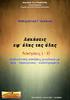 Άσκηση 6 Επαναληπτική Άσκηση HTML ΕΤΙΚΕΤΕΣ HTML ΕΤΙΚΕΤΑ ΠΕΡΙΓΡΑΦΗ ΙΔΙΟΤΗΤΕΣ ΙΔΙΟΤΗΤΑ ΤΙΜΗ ΠΕΡΙΓΡΑΦΗ Βασικές Ορίζει τον τύπο του αρχείου Ορίζει ένα αρχείο HTML Ορίζει ένα τίτλο
Άσκηση 6 Επαναληπτική Άσκηση HTML ΕΤΙΚΕΤΕΣ HTML ΕΤΙΚΕΤΑ ΠΕΡΙΓΡΑΦΗ ΙΔΙΟΤΗΤΕΣ ΙΔΙΟΤΗΤΑ ΤΙΜΗ ΠΕΡΙΓΡΑΦΗ Βασικές Ορίζει τον τύπο του αρχείου Ορίζει ένα αρχείο HTML Ορίζει ένα τίτλο
Ετικέτες HTML. <!-->: Τα σχόλια χρησιμοποιούνται για να γράφουμε σημειώσεις μέσα στον
 Ετικέτες HTML : Τα σχόλια χρησιμοποιούνται για να γράφουμε σημειώσεις μέσα στον πηγαίο κώδικα για να διευκολύνουμε την επεξεργασία και την συντήρηση του αρχείου. Τα σχόλια δεν εμφανίζονται στην οθόνη
Ετικέτες HTML : Τα σχόλια χρησιμοποιούνται για να γράφουμε σημειώσεις μέσα στον πηγαίο κώδικα για να διευκολύνουμε την επεξεργασία και την συντήρηση του αρχείου. Τα σχόλια δεν εμφανίζονται στην οθόνη
Το απεικονιστικό μοντέλο μορφοποίησης των CSS
 Δικτυακά Πολυμέσα ΙΙ Εργαστήριο #6 0 : CSS: Χρήση των ιδιοτήτων του κουτιού (box properties). Διάταξη σελίδων Γαβαλάς Δαμιανός dgavalas@aegean.gr Το απεικονιστικό μοντέλο μορφοποίησης των CSS Περιγράφει
Δικτυακά Πολυμέσα ΙΙ Εργαστήριο #6 0 : CSS: Χρήση των ιδιοτήτων του κουτιού (box properties). Διάταξη σελίδων Γαβαλάς Δαμιανός dgavalas@aegean.gr Το απεικονιστικό μοντέλο μορφοποίησης των CSS Περιγράφει
Εργαστήριο #9 Τι πρέπει να έχετε ολοκληρώσει από το προηγούμενο εργαστήριο. βεβαιωθείτε ότι έχετε ολοκληρώσει τις προηγούμενες ασκήσεις Οδηγίες
 Εργαστήριο #9 Τι πρέπει να έχετε ολοκληρώσει από το προηγούμενο εργαστήριο. Το σημερινό εργαστήριο είναι ανεξάρτητο από τα προηγούμενα, επειδή όμως θα ζητηθεί να ανακυκλώσετε υλικό από εκείνα, βεβαιωθείτε
Εργαστήριο #9 Τι πρέπει να έχετε ολοκληρώσει από το προηγούμενο εργαστήριο. Το σημερινό εργαστήριο είναι ανεξάρτητο από τα προηγούμενα, επειδή όμως θα ζητηθεί να ανακυκλώσετε υλικό από εκείνα, βεβαιωθείτε
<a href="http://www.somepage.com/somepage.html">μετάβαση στο κείμενο</a>.
 HTML Τα αρχεία της HTML έχουν ετικέτες (tags) που ορίζουν τη δομή και τη μορφοποίηση των ιστοσελίδων. Οι περισσότερες HTML ετικέτες τις συναντούμε ως ζεύγη τα οποία ενεργούν στα περιεχόμενα μεταξύ των
HTML Τα αρχεία της HTML έχουν ετικέτες (tags) που ορίζουν τη δομή και τη μορφοποίηση των ιστοσελίδων. Οι περισσότερες HTML ετικέτες τις συναντούμε ως ζεύγη τα οποία ενεργούν στα περιεχόμενα μεταξύ των
Εισαγωγή σε HTML και CSS. Παναγιώτης Τσαρχόπουλος
 Εισαγωγή σε HTML και CSS Παναγιώτης Τσαρχόπουλος Περιεχόμενα Εισαγωγικές έννοιες Ορολογία και σύνταξη Κείμενο σε HTML έγγραφα Σύνδεσμοι Ψηφιακές - Ευφυείς Πόλεις - Εισαγωγή σε HTML και CSS 2 Εισαγωγικές
Εισαγωγή σε HTML και CSS Παναγιώτης Τσαρχόπουλος Περιεχόμενα Εισαγωγικές έννοιες Ορολογία και σύνταξη Κείμενο σε HTML έγγραφα Σύνδεσμοι Ψηφιακές - Ευφυείς Πόλεις - Εισαγωγή σε HTML και CSS 2 Εισαγωγικές
Εισαγωγή στον Παγκόσμιο ιστό και στη γλώσσα Html. Χρ. Ηλιούδης
 Εισαγωγή στον Παγκόσμιο ιστό και στη γλώσσα Html Χρ. Ηλιούδης Παγκόσμιος Ιστός (WWW) Ο Παγκόσμιος Ιστός (World Wide Web WWW), ή απλώς Ιστός, βασίζεται στην ιδέα των κατανεμημένων πληροφοριών. Αντί όλες
Εισαγωγή στον Παγκόσμιο ιστό και στη γλώσσα Html Χρ. Ηλιούδης Παγκόσμιος Ιστός (WWW) Ο Παγκόσμιος Ιστός (World Wide Web WWW), ή απλώς Ιστός, βασίζεται στην ιδέα των κατανεμημένων πληροφοριών. Αντί όλες
Εργαλεία Ανάπτυξης Εφαρμογών Internet. Δ.Ι.Ε.Κ. Γλυφάδας Τεχνικός Εφαρμογών Πληροφορικής
 Εργαλεία Ανάπτυξης Εφαρμογών Internet Δ.Ι.Ε.Κ. Γλυφάδας Τεχνικός Εφαρμογών Πληροφορικής Το πρότυπο CSS Α Μέρος 2 CSS (Cascading Style Sheets)(1) Ορίζουν την εμφάνιση των στοιχείων σε ένα έγγραφο HTML.
Εργαλεία Ανάπτυξης Εφαρμογών Internet Δ.Ι.Ε.Κ. Γλυφάδας Τεχνικός Εφαρμογών Πληροφορικής Το πρότυπο CSS Α Μέρος 2 CSS (Cascading Style Sheets)(1) Ορίζουν την εμφάνιση των στοιχείων σε ένα έγγραφο HTML.
CSS Εργαστήριο 1. Εισαγωγή - Σύνταξη - Εφαρμογή στην HTML
 CSS Εργαστήριο 1. Εισαγωγή - Σύνταξη - Εφαρμογή στην HTML Εισαγωγή Το CSS (Cascading Style Sheets ή Επικαλυπτόμενα Φύλλα Στυλ) μας επιτρέπει να αλλάξουμε τον τρόπο με τον οποίο παρουσιάζονται τα στοιχεία
CSS Εργαστήριο 1. Εισαγωγή - Σύνταξη - Εφαρμογή στην HTML Εισαγωγή Το CSS (Cascading Style Sheets ή Επικαλυπτόμενα Φύλλα Στυλ) μας επιτρέπει να αλλάξουμε τον τρόπο με τον οποίο παρουσιάζονται τα στοιχεία
Διάλεξη 2η Εισαγωγή στο CSS
 Διάλεξη 2η Εισαγωγή στο CSS Στέλιος Μόσχογλου Θεοδόσης Σουργκούνης Αντώνης Χρυσόπουλος I S S E L D e c o d e (Intelligent Systems & Software Engineering Lab) Στόχος της ώρας Τι είναι το CSS? Γιατί να χρησιμοποιήσω
Διάλεξη 2η Εισαγωγή στο CSS Στέλιος Μόσχογλου Θεοδόσης Σουργκούνης Αντώνης Χρυσόπουλος I S S E L D e c o d e (Intelligent Systems & Software Engineering Lab) Στόχος της ώρας Τι είναι το CSS? Γιατί να χρησιμοποιήσω
Ποιες είναι οι κύριες ετικέτες που χρησιμοποιεί η HTML για την περιγραφή της συνολικής δομής μιας ιστοσελίδας;
 Τι είναι η HTML; Η HTML είναι το ακρωνύμιο των λέξεων HyperText Markup Language, δηλαδή Γλώσσα Χαρακτηρισμού Υπερ Κειμένου και βασίζεται στη γλώσσα SGML, Standard Generalized Markup Language, που είναι
Τι είναι η HTML; Η HTML είναι το ακρωνύμιο των λέξεων HyperText Markup Language, δηλαδή Γλώσσα Χαρακτηρισμού Υπερ Κειμένου και βασίζεται στη γλώσσα SGML, Standard Generalized Markup Language, που είναι
Η Βίβλος των CSS. Εισαγωγή στα CSS
 Η Βίβλος των CSS Εισαγωγή στα CSS Τα Διαδοχικά Φύλλα Στυλ (CSS, Cascading Style Sheets) αποτελούν ένα πολύ καλό εργαλείο για να μπορούμε να αλλάζουμε την εμφάνιση και τη διάταξη (layout) των ιστοσελίδων
Η Βίβλος των CSS Εισαγωγή στα CSS Τα Διαδοχικά Φύλλα Στυλ (CSS, Cascading Style Sheets) αποτελούν ένα πολύ καλό εργαλείο για να μπορούμε να αλλάζουμε την εμφάνιση και τη διάταξη (layout) των ιστοσελίδων
ΥΠΟΥΡΓΕΙΟ ΕΘΝΙΚΗΣ ΠΑΙΔΕΙΑΣ ΚΑΙ ΘΡΗΣΚΕΥΜΑΤΩΝ. Αθήνα, 30 Νοεμβρίου 2008 ΔΕΛΤΙΟ ΤΥΠΟΥ
 ΥΠΟΥΡΓΕΙΟ ΕΘΝΙΚΗΣ ΠΑΙΔΕΙΑΣ ΚΑΙ ΘΡΗΣΚΕΥΜΑΤΩΝ ΔΕΛΤΙΟ ΤΥΠΟΥ Αθήνα, 30 Νοεμβρίου 2008 Εξετάσεις κατόχων πτυχίου Β κύκλου ΤΕΕ και εξετάσεις τελειοφοίτων (Α ομάδας) ΕΠΑΛ Από το Υπουργείο Εθνικής Παιδείας & Θρησκευμάτων
ΥΠΟΥΡΓΕΙΟ ΕΘΝΙΚΗΣ ΠΑΙΔΕΙΑΣ ΚΑΙ ΘΡΗΣΚΕΥΜΑΤΩΝ ΔΕΛΤΙΟ ΤΥΠΟΥ Αθήνα, 30 Νοεμβρίου 2008 Εξετάσεις κατόχων πτυχίου Β κύκλου ΤΕΕ και εξετάσεις τελειοφοίτων (Α ομάδας) ΕΠΑΛ Από το Υπουργείο Εθνικής Παιδείας & Θρησκευμάτων
Στην τεχνολογία των CSS, οι κανόνες στυλ (style
 Δικτυακά Πολυμέσα ΙΙ Εργαστήριο #4 0 : CSS: Βασικές και προχωρημένες τεχνικές επιλογής, τα στοιχεία και , ψευδο κλάσεις και ψευδο επιλογείς Γαβαλάς Δαμιανός dgavalas@aegean.gr CSS κανόνες στυλ
Δικτυακά Πολυμέσα ΙΙ Εργαστήριο #4 0 : CSS: Βασικές και προχωρημένες τεχνικές επιλογής, τα στοιχεία και , ψευδο κλάσεις και ψευδο επιλογείς Γαβαλάς Δαμιανός dgavalas@aegean.gr CSS κανόνες στυλ
Κεφάλαιο 11: Εισαγωγή στην HTML. Εφαρμογές Πληροφορικής Κεφ. 11 Καραμαούνας Πολύκαρπος
 Κεφάλαιο 11: Εισαγωγή στην HTML 1 11.1 Γενική εισαγωγή στην HTML Τι είναι η HTML HyperText Markup Language - Γλώσσα Χαρακτηρισμού Υπερ-Κειμένου είναι η βασική γλώσσα με την οποία πραγματοποιείται η δόμηση
Κεφάλαιο 11: Εισαγωγή στην HTML 1 11.1 Γενική εισαγωγή στην HTML Τι είναι η HTML HyperText Markup Language - Γλώσσα Χαρακτηρισμού Υπερ-Κειμένου είναι η βασική γλώσσα με την οποία πραγματοποιείται η δόμηση
Σύγκριση Βάσεων 2000-2011 για ΤΕΙ με το 90%
 Σύγκριση Βάσεων 2000-2011 για ΤΕΙ με το 90% Ίδρυ Βάση Βάση Βάση Βάση Βάση Βάση Βάση Βάση Βάση Βάση Βάση Βάση ΚΩΔ. Σχολή μα 2000 2001 2002 2003 2004 2005 2006 2007 2008 2009 2010 2011 637 ΑΙΣΘΗΤΙΚΗΣ & ΚΟΣΜΗΤΟΛΟΓΙΑΣ
Σύγκριση Βάσεων 2000-2011 για ΤΕΙ με το 90% Ίδρυ Βάση Βάση Βάση Βάση Βάση Βάση Βάση Βάση Βάση Βάση Βάση Βάση ΚΩΔ. Σχολή μα 2000 2001 2002 2003 2004 2005 2006 2007 2008 2009 2010 2011 637 ΑΙΣΘΗΤΙΚΗΣ & ΚΟΣΜΗΤΟΛΟΓΙΑΣ
Εισαγωγη στην html. Η δομή μιας ιστοσελίδας (αρχείο html) Η βασική δομή ενός αρχείου html είναι η εξής: <html> <head>
 Εισαγωγη στην html Ο παγκόσμιος ιστός (αγγ.: World Wide Web ή www) είναι η πιο δημοφιλής υπηρεσία που μας παρέχει το Διαδίκτυο (Internet) και είναι ένα σύστημα διασυνδεδεμένων πληροφοριών (κειμένου, εικόνας,
Εισαγωγη στην html Ο παγκόσμιος ιστός (αγγ.: World Wide Web ή www) είναι η πιο δημοφιλής υπηρεσία που μας παρέχει το Διαδίκτυο (Internet) και είναι ένα σύστημα διασυνδεδεμένων πληροφοριών (κειμένου, εικόνας,
Η γλώσσα HTML. Επιμέλεια: Δέγγλερη Σοφία
 Η γλώσσα HTML Επιμέλεια: Δέγγλερη Σοφία Υπερκείμενο Το δομικό χαρακτηριστικό του Παγκόσμιου Ιστού Ένα αρχείο Απλό κείμενο και υπερσύνδεσμοι Υπερσύνδεσμος Μετάβαση σε διάφορα άλλα έγγραφα Αποτελείται από
Η γλώσσα HTML Επιμέλεια: Δέγγλερη Σοφία Υπερκείμενο Το δομικό χαρακτηριστικό του Παγκόσμιου Ιστού Ένα αρχείο Απλό κείμενο και υπερσύνδεσμοι Υπερσύνδεσμος Μετάβαση σε διάφορα άλλα έγγραφα Αποτελείται από
Γαβαλάς Δαμιανός dgavalas@aegean.gr
 Πανεπιστήμιο Αιγαίου Σχολή Κοινωνικών Επιστημών Τμήμα Πολιτισμικής Τεχνολογίας Και Επικοινωνίας Δικτυακά Πολυμέσα IΙ (Β Έτος, 4ο εξ) Εργαστήριο #3ο: Ορισμός επιλογέων, μορφοποίηση με CSS Γαβαλάς Δαμιανός
Πανεπιστήμιο Αιγαίου Σχολή Κοινωνικών Επιστημών Τμήμα Πολιτισμικής Τεχνολογίας Και Επικοινωνίας Δικτυακά Πολυμέσα IΙ (Β Έτος, 4ο εξ) Εργαστήριο #3ο: Ορισμός επιλογέων, μορφοποίηση με CSS Γαβαλάς Δαμιανός
Εισαγωγή στην Επιστήμη Υπολογιστών. Εισαγωγή στην HTML. Άννα Κεφάλα Παναγιώτα Μιχόλια
 Εισαγωγή στην Επιστήμη Υπολογιστών Εισαγωγή στην HTML Άννα Κεφάλα Παναγιώτα Μιχόλια Εργαστηριακές Σημειώσεις ΕΙΣΑΓΩΓΗ ΣΤΗ ΓΛΩΣΣΑ HTML ΜΕΡΟΣ Β': CSS ΚΑΙ FORMS 2 Cascading Style Sheets (CSS) Cascading Style
Εισαγωγή στην Επιστήμη Υπολογιστών Εισαγωγή στην HTML Άννα Κεφάλα Παναγιώτα Μιχόλια Εργαστηριακές Σημειώσεις ΕΙΣΑΓΩΓΗ ΣΤΗ ΓΛΩΣΣΑ HTML ΜΕΡΟΣ Β': CSS ΚΑΙ FORMS 2 Cascading Style Sheets (CSS) Cascading Style
3. ΕΙΣΑΓΩΓΗ ΣΤΟ CSS ΓΙΩΡΓΟΣ ΓΙΑΝΝΑΚΑΚΗΣ, ΜΑΝΩΛΗΣ ΤΣΙΚΝΑΚΗΣ
 2014 3. ΕΙΣΑΓΩΓΗ ΣΤΟ CSS ΓΙΩΡΓΟΣ ΓΙΑΝΝΑΚΑΚΗΣ, ΜΑΝΩΛΗΣ ΤΣΙΚΝΑΚΗΣ Εισαγωγή Το CSS (Cascading Style Sheets) είναι αρχεία με κατάληξη.css τα οποία καθορίζουν την μορφοποίηση των ιστοσελίδων. Μέσω αυτών επιτυγχάνεται
2014 3. ΕΙΣΑΓΩΓΗ ΣΤΟ CSS ΓΙΩΡΓΟΣ ΓΙΑΝΝΑΚΑΚΗΣ, ΜΑΝΩΛΗΣ ΤΣΙΚΝΑΚΗΣ Εισαγωγή Το CSS (Cascading Style Sheets) είναι αρχεία με κατάληξη.css τα οποία καθορίζουν την μορφοποίηση των ιστοσελίδων. Μέσω αυτών επιτυγχάνεται
ΠΙΝΑΚΑΣ ΕΞΕΛΙΞΗΣ ΑΡΙΘΜΟΥ ΕΙΣΑΚΤΕΩΝ ΣΤΑ ΤΕΙ ΤΑ ΕΤΗ 2000 ΕΩΣ 2009
 ΥΠΟΥΡΓΕΙΟ ΕΘΝ. ΠΑΙΔΕΙΑΣ & ΘΡΗΣ/ΤΩΝ Δ/ΝΣΗ ΟΡΓΑΝΩΣΗΣ & ΔΙΕΞΑΓΩΓΗΣ ΕΞΕΤΑΣΕΩΝ ΠΙΝΑΚΑΣ ΕΞΕΛΙΞΗΣ ΑΡΙΘΜΟΥ ΕΙΣΑΚΤΕΩΝ ΣΤΑ ΤΕΙ ΤΑ ΕΤΗ 2000 ΕΩΣ 2009 ΕΞΕΛ ΤΕΙ Α/Α ΑΘΗΝΑΣ ΤΜΗΜΑΤΑ 2000 2001 2002 2003 2004 2005 2006
ΥΠΟΥΡΓΕΙΟ ΕΘΝ. ΠΑΙΔΕΙΑΣ & ΘΡΗΣ/ΤΩΝ Δ/ΝΣΗ ΟΡΓΑΝΩΣΗΣ & ΔΙΕΞΑΓΩΓΗΣ ΕΞΕΤΑΣΕΩΝ ΠΙΝΑΚΑΣ ΕΞΕΛΙΞΗΣ ΑΡΙΘΜΟΥ ΕΙΣΑΚΤΕΩΝ ΣΤΑ ΤΕΙ ΤΑ ΕΤΗ 2000 ΕΩΣ 2009 ΕΞΕΛ ΤΕΙ Α/Α ΑΘΗΝΑΣ ΤΜΗΜΑΤΑ 2000 2001 2002 2003 2004 2005 2006
Ref.: SLWS 1 5Copyright 2005 The European Computer Driving Licence Foundation Ltd Σελίδα 1 από 7
 The European Computer Driving Licence Foundation Ltd Σελίδα 1 από 7 ΣΤΟΧΟΙ ΕΞΕΤΑΣΗΣ Η ενότητα ECDL WebStarter απαιτεί από τον Υποψήφιο να κατανοεί τις κύριες έννοιες της σχεδίασης και δημοσίευσης δικτυακών
The European Computer Driving Licence Foundation Ltd Σελίδα 1 από 7 ΣΤΟΧΟΙ ΕΞΕΤΑΣΗΣ Η ενότητα ECDL WebStarter απαιτεί από τον Υποψήφιο να κατανοεί τις κύριες έννοιες της σχεδίασης και δημοσίευσης δικτυακών
Επαναληπτική Άσκηση ΕΤΙΚΕΤΕΣ HTML
 Επαναληπτική Άσκηση ΕΤΙΚΕΤΕΣ HTML ΕΤΙΚΕΤΑ ΠΕΡΙΓΡΑΦΗ ΙΔΙΟΤΗΤΕΣ ΙΔΙΟΤΗΤΑ ΤΙΜΗ ΠΕΡΙΓΡΑΦΗ Βασικές Ορίζει ένα αρχείο HTML Ορίζει ένα τίτλο για το αρχείο Ορίζει το σώµα της background URL
Επαναληπτική Άσκηση ΕΤΙΚΕΤΕΣ HTML ΕΤΙΚΕΤΑ ΠΕΡΙΓΡΑΦΗ ΙΔΙΟΤΗΤΕΣ ΙΔΙΟΤΗΤΑ ΤΙΜΗ ΠΕΡΙΓΡΑΦΗ Βασικές Ορίζει ένα αρχείο HTML Ορίζει ένα τίτλο για το αρχείο Ορίζει το σώµα της background URL
Europe Code Week 7-22 Οκτωβρίου Μία γιορτή δημιουργίας με κώδικα
 Europe Code Week 7-22 Οκτωβρίου 2017 7-22 October 2017 Μία γιορτή δημιουργίας με κώδικα @CodeWeekEU #codeeu codeeu Εισαγωγή στο Web Development CSS Λίγα λόγια... Η γλώσσα CSS χρησιμοποιείται για τη μορφοποίηση
Europe Code Week 7-22 Οκτωβρίου 2017 7-22 October 2017 Μία γιορτή δημιουργίας με κώδικα @CodeWeekEU #codeeu codeeu Εισαγωγή στο Web Development CSS Λίγα λόγια... Η γλώσσα CSS χρησιμοποιείται για τη μορφοποίηση
Α ΛΥΚΕΙΟΥ - ΕΦΑΡΜΟΓΕΣ ΠΛΗΡΟΦΟΡΙΚΗΣ ΜΑΪΟΣ 2019 ΕΝΔΕΙΚΤΙΚΕΣ ΕΡΩΤΗΣΕΙΣ ΚΑΤΑΝΟΗΣΗΣ
 Το υλικό αυτό δίνεται στους μαθητές για τη σωστή μελέτη της διδαχθείσας ύλης του μέρους Β. Πρόκειται για ένα συμπαγή κορμό ερωτήσεων και ασκήσεων οι οποίες καλύφθηκαν κατά τη διάρκεια της έως τώρα σχολικής
Το υλικό αυτό δίνεται στους μαθητές για τη σωστή μελέτη της διδαχθείσας ύλης του μέρους Β. Πρόκειται για ένα συμπαγή κορμό ερωτήσεων και ασκήσεων οι οποίες καλύφθηκαν κατά τη διάρκεια της έως τώρα σχολικής
ΤΕΙ ΑΘΗΝΑΣ ΣΧΟΛΗ ΓΡΑΦΙΚΩΝ ΤΕΧΝΩΝ ΚΑΙ ΚΑΛΛΙΤΕΧΝΙΚΩΝ ΣΠΟΥΔΩΝ
 ΤΕΙ ΑΘΗΝΑΣ ΣΧΟΛΗ ΓΡΑΦΙΚΩΝ ΤΕΧΝΩΝ ΚΑΙ ΚΑΛΛΙΤΕΧΝΙΚΩΝ ΣΠΟΥΔΩΝ 1 ΓΡΑΦΙΣΤΙΚΗΣ ΚΑΜΙΑ 2 ΕΣΩΤΕΡΙΚΗΣ ΑΡΧΙΤΕΚΤΟΝΙΚΗΣ, ΔΙΑΚΟΣΜΗΣΗΣ ΚΑΙ ΣΧΕΔΙΑΣΜΟΥ ΑΝΤΙΚΕΙΜΕΝΩΝ ΕΣΩΤΕΡΙΚΗΣ ΑΡΧΙΤΕΚΤΟΝΙΚΗΣ, ΔΙΑΚΟΣΜΗΣΗΣ ΚΑΙ ΣΧΕΔΙΑΣΜΟΥ
ΤΕΙ ΑΘΗΝΑΣ ΣΧΟΛΗ ΓΡΑΦΙΚΩΝ ΤΕΧΝΩΝ ΚΑΙ ΚΑΛΛΙΤΕΧΝΙΚΩΝ ΣΠΟΥΔΩΝ 1 ΓΡΑΦΙΣΤΙΚΗΣ ΚΑΜΙΑ 2 ΕΣΩΤΕΡΙΚΗΣ ΑΡΧΙΤΕΚΤΟΝΙΚΗΣ, ΔΙΑΚΟΣΜΗΣΗΣ ΚΑΙ ΣΧΕΔΙΑΣΜΟΥ ΑΝΤΙΚΕΙΜΕΝΩΝ ΕΣΩΤΕΡΙΚΗΣ ΑΡΧΙΤΕΚΤΟΝΙΚΗΣ, ΔΙΑΚΟΣΜΗΣΗΣ ΚΑΙ ΣΧΕΔΙΑΣΜΟΥ
Η ΓΛΩΣΣΑ ΕΠΙΚΑΛΥΠΤΩΜΕΝΩΝ ΜΟΡΦΟΠΟΙΗΣΕΩΝ CSS
 Η ΓΛΩΣΣΑ ΕΠΙΚΑΛΥΠΤΩΜΕΝΩΝ ΜΟΡΦΟΠΟΙΗΣΕΩΝ CSS Πίνακες Ιδιοτήτων Μορφοποίησης CSS Ιδιότητες Διαστασιολόγησης Στοιχείων height Ορίζει το ύψος ενός στοιχείου auto lenght (px) line-height Ορίζει το ύφος μιας
Η ΓΛΩΣΣΑ ΕΠΙΚΑΛΥΠΤΩΜΕΝΩΝ ΜΟΡΦΟΠΟΙΗΣΕΩΝ CSS Πίνακες Ιδιοτήτων Μορφοποίησης CSS Ιδιότητες Διαστασιολόγησης Στοιχείων height Ορίζει το ύψος ενός στοιχείου auto lenght (px) line-height Ορίζει το ύφος μιας
TEC410 Ανάπτυξη Δικτυακών Τόπων (Δ εξάμηνο)
 TEC410 Ανάπτυξη Δικτυακών Τόπων (Δ εξάμηνο) Διδάσκων: Ανδρέας Γιαννακουλόπουλος Επιστημονικός συνεργάτης Εργαστηρίου: Στέλλα Λάμπουρα Εαρινό εξάμηνο Χρηματοδότηση Το παρόν εκπαιδευτικό υλικό έχει αναπτυχθεί
TEC410 Ανάπτυξη Δικτυακών Τόπων (Δ εξάμηνο) Διδάσκων: Ανδρέας Γιαννακουλόπουλος Επιστημονικός συνεργάτης Εργαστηρίου: Στέλλα Λάμπουρα Εαρινό εξάμηνο Χρηματοδότηση Το παρόν εκπαιδευτικό υλικό έχει αναπτυχθεί
TEC510 Ανάπτυξη Δικτυακών Τόπων (Ε εξάμηνο) Διδάσκων: Ανδρέας Γιαννακουλόπουλος Επιστημονικός συνεργάτης Εργαστηρίου: Γιώργος Μηλιώτης
 TEC510 Ανάπτυξη Δικτυακών Τόπων (Ε εξάμηνο) Διδάσκων: Ανδρέας Γιαννακουλόπουλος Επιστημονικός συνεργάτης Εργαστηρίου: Γιώργος Μηλιώτης Χειμερινό εξάμηνο 2011-2012 Χρηματοδότηση Το παρόν εκπαιδευτικό υλικό
TEC510 Ανάπτυξη Δικτυακών Τόπων (Ε εξάμηνο) Διδάσκων: Ανδρέας Γιαννακουλόπουλος Επιστημονικός συνεργάτης Εργαστηρίου: Γιώργος Μηλιώτης Χειμερινό εξάμηνο 2011-2012 Χρηματοδότηση Το παρόν εκπαιδευτικό υλικό
Φόρμες. Γενικοί κανόνες. Η ετικέτα <form>
 Φόρμες Οι φόρμες περιέχουν τα στοιχεία φόρμας στο οποία ένας χρήστης μπορεί να εισαγάγει δεδομένα τα οποία στη συνέχεια αποστέλλονται σε έναν εξυπηρετητή για παραπέρα επεξεργασία. Γενικοί κανόνες Για τις
Φόρμες Οι φόρμες περιέχουν τα στοιχεία φόρμας στο οποία ένας χρήστης μπορεί να εισαγάγει δεδομένα τα οποία στη συνέχεια αποστέλλονται σε έναν εξυπηρετητή για παραπέρα επεξεργασία. Γενικοί κανόνες Για τις
Η Βίβλος των CSS - Μέρος 3 Το Box Model, τα Περιθώρια και τα Περιγράμματα
 Η Βίβλος των CSS - Μέρος 3 Το Box Model, τα Περιθώρια και τα Περιγράμματα Το Box Model Το box model στα CSS περιγράφει τα πλαίσια (boxes) που δημιουργούνται για τα στοιχεία (elements) της HTML. Το box
Η Βίβλος των CSS - Μέρος 3 Το Box Model, τα Περιθώρια και τα Περιγράμματα Το Box Model Το box model στα CSS περιγράφει τα πλαίσια (boxes) που δημιουργούνται για τα στοιχεία (elements) της HTML. Το box
ΤΕΙ ΚΑΒΑΛΑΣ. Πτυχιακή εργασία ΕΙΣΑΓΩΓΗ. Μιλτιάδης Κακλαμάνης
 Σελίδα 1από ΤΕΙ ΚΑΒΑΛΑΣ Πτυχιακή εργασία Δικτυακή Εφαρμογή διαχείρισης ηλεκτρονικών εγγράφων υπηρεσίας. ΕΙΣΑΓΩΓΗ Μιλτιάδης Κακλαμάνης Σελίδα 2από Κατάλογος περιεχομένων ΕΙΣΑΓΩΓΗ...1 Σχετιζόμενα πρόσωπα...3
Σελίδα 1από ΤΕΙ ΚΑΒΑΛΑΣ Πτυχιακή εργασία Δικτυακή Εφαρμογή διαχείρισης ηλεκτρονικών εγγράφων υπηρεσίας. ΕΙΣΑΓΩΓΗ Μιλτιάδης Κακλαμάνης Σελίδα 2από Κατάλογος περιεχομένων ΕΙΣΑΓΩΓΗ...1 Σχετιζόμενα πρόσωπα...3
Οδηγίες Στο σημερινό εργαστήριο θα αρχίσετε να χρησιμοποιείτε βασικές οδηγίες μορφοποίησης της ιστοσελίδας σας (κάτι που έχουμε αποφύγει έως τώρα!).
 Εργαστήριο #8 Τι πρέπει να έχετε ολοκληρώσει από το προηγούμενο εργαστήριο. Το σημερινό εργαστήριο είναι ανεξάρτητο από τα προηγούμενα, επειδή όμως θα ζητηθεί να ανακυκλώσετε υλικό από εκείνα, βεβαιωθείτε
Εργαστήριο #8 Τι πρέπει να έχετε ολοκληρώσει από το προηγούμενο εργαστήριο. Το σημερινό εργαστήριο είναι ανεξάρτητο από τα προηγούμενα, επειδή όμως θα ζητηθεί να ανακυκλώσετε υλικό από εκείνα, βεβαιωθείτε
Βάσεις T.Ε.Ι
 κωδ. τμημ. Βάσεις T.Ε.Ι. 2005-2006 επ. πεδ. ΤΜΗΜΑΤΑ ΤΕΙ (αλφαβητική ταξινόμηση) ΠΟΛΗ 2006 2005 μόρια αρ. επιτ. μόρια 637 III Αισθητικής & Κοσμητολογίας Αθήνα 12437 74 11002 1435 639 III Αισθητικής & Κοσμητολογίας
κωδ. τμημ. Βάσεις T.Ε.Ι. 2005-2006 επ. πεδ. ΤΜΗΜΑΤΑ ΤΕΙ (αλφαβητική ταξινόμηση) ΠΟΛΗ 2006 2005 μόρια αρ. επιτ. μόρια 637 III Αισθητικής & Κοσμητολογίας Αθήνα 12437 74 11002 1435 639 III Αισθητικής & Κοσμητολογίας
Αλεξιάδης Γεώργιος (ΠΕ86) -
 11.1 Γενική Εισαγωγή στην HTML Τι είναι η HTML; HyperText Markup Language (Γλώσσα Χαρακτηρισμού Υπερ-Κειμένου) Βασίζεται στην SGML (Standard Generalized Markup Language) που είναι ένα πολύ μεγαλύτερο σύστημα
11.1 Γενική Εισαγωγή στην HTML Τι είναι η HTML; HyperText Markup Language (Γλώσσα Χαρακτηρισμού Υπερ-Κειμένου) Βασίζεται στην SGML (Standard Generalized Markup Language) που είναι ένα πολύ μεγαλύτερο σύστημα
Γαβαλάς Δαμιανός dgavalas@aegean.gr. Δικτυακά Πολυμέσα ΙΙ Εργαστήριο #3 0 : Εισαγωγή στacascading Style Sheets (CSS)
 Δικτυακά Πολυμέσα ΙΙ Εργαστήριο #3 0 : Εισαγωγή στacascading Style Sheets (CSS) Γαβαλάς Δαμιανός dgavalas@aegean.gr Επικαλυπτόμενα Φύλλα Στυλ (Cascading Style Sheets, CSS) Η (X)HTML προσδιορίζει τη βασική
Δικτυακά Πολυμέσα ΙΙ Εργαστήριο #3 0 : Εισαγωγή στacascading Style Sheets (CSS) Γαβαλάς Δαμιανός dgavalas@aegean.gr Επικαλυπτόμενα Φύλλα Στυλ (Cascading Style Sheets, CSS) Η (X)HTML προσδιορίζει τη βασική
Βασικά στοιχεία του CSS
 Βασικά στοιχεία του CSS Περιεχόμενα Τι είναι CSS Πλεονεκτήματα CSS μορφοποίησης Συντακτικό του CSS Ιδιότητες CSS Εφαρμογή CSS κανόνων Επικάλυψη CSS κανόνων 2 Μορφοποίηση με HTML Η HTML είναι σχεδιασμένη
Βασικά στοιχεία του CSS Περιεχόμενα Τι είναι CSS Πλεονεκτήματα CSS μορφοποίησης Συντακτικό του CSS Ιδιότητες CSS Εφαρμογή CSS κανόνων Επικάλυψη CSS κανόνων 2 Μορφοποίηση με HTML Η HTML είναι σχεδιασμένη
TEC410 Ανάπτυξη Δικτυακών Τόπων (Δ εξάμηνο)
 TEC410 Ανάπτυξη Δικτυακών Τόπων (Δ εξάμηνο) Διδάσκων: Ανδρέας Γιαννακουλόπουλος Επιστημονικός συνεργάτης Εργαστηρίου: Στέλλα Λάμπουρα Εαρινό εξάμηνο Χρηματοδότηση Το παρόν εκπαιδευτικό υλικό έχει αναπτυχθεί
TEC410 Ανάπτυξη Δικτυακών Τόπων (Δ εξάμηνο) Διδάσκων: Ανδρέας Γιαννακουλόπουλος Επιστημονικός συνεργάτης Εργαστηρίου: Στέλλα Λάμπουρα Εαρινό εξάμηνο Χρηματοδότηση Το παρόν εκπαιδευτικό υλικό έχει αναπτυχθεί
Περιεχόμενα. Γαβαλάς Δαμιανός
 Δικτυακά Πολυμέσα ΙΙ Διάλεξη #5 η : Τυπογραφία στο web Γαβαλάς Δαμιανός dgavalas@aegean.gr Περιεχόμενα Κατανόηση αρχών σχεδιασμού με γραμματοσειρές Κατανόηση των μονάδων μέτρησης που χρησιμοποιούνται στα
Δικτυακά Πολυμέσα ΙΙ Διάλεξη #5 η : Τυπογραφία στο web Γαβαλάς Δαμιανός dgavalas@aegean.gr Περιεχόμενα Κατανόηση αρχών σχεδιασμού με γραμματοσειρές Κατανόηση των μονάδων μέτρησης που χρησιμοποιούνται στα
Σχεδιασμός και Ανάπτυξη Ιστότοπων
 Σχεδιασμός και Ανάπτυξη Ιστότοπων CSS: Ιδιότητες μορφοποίησης κειμένου Παρουσίαση 14 η 1 Βελώνης Γεώργιος Καθηγητής Browsers δοκιμών Οι δοκιμές έγιναν στους παρακάτω browsers και εκδόσεις τους: Google
Σχεδιασμός και Ανάπτυξη Ιστότοπων CSS: Ιδιότητες μορφοποίησης κειμένου Παρουσίαση 14 η 1 Βελώνης Γεώργιος Καθηγητής Browsers δοκιμών Οι δοκιμές έγιναν στους παρακάτω browsers και εκδόσεις τους: Google
Πρόσβαση στην Τριτοβάθμια Εκπαίδευση αποφοίτων ΕΠΑ.Λ. ΟΜΑΔΑΣ Α
 Πρόσβαση στην Τριτοβάθμια Εκπαίδευση αποφοίτων ΕΠΑ.Λ. ΟΜΑΔΑΣ Α Α) ΕΞΕΤΑΖΟΜΕΝΑ ΜΑΘΗΜΑΤΑ Οι υποψήφιοι των ημερησίων ΕΠΑ.Λ της ομάδας Α που επιθυμούν την εισαγωγή τους σε ΤΕΙ, ΑΣΠΑΙΤΕ, ΑΣΤΕ, στις Ανώτερες
Πρόσβαση στην Τριτοβάθμια Εκπαίδευση αποφοίτων ΕΠΑ.Λ. ΟΜΑΔΑΣ Α Α) ΕΞΕΤΑΖΟΜΕΝΑ ΜΑΘΗΜΑΤΑ Οι υποψήφιοι των ημερησίων ΕΠΑ.Λ της ομάδας Α που επιθυμούν την εισαγωγή τους σε ΤΕΙ, ΑΣΠΑΙΤΕ, ΑΣΤΕ, στις Ανώτερες
Σχολή Κοινωνικών Επιστημών Τμήμα Πολιτισμικής Τεχνολογίας Και Επικοινωνίας
 Πανεπιστήμιο Αιγαίου Σχολή Κοινωνικών Επιστημών Τμήμα Πολιτισμικής Τεχνολογίας Και Επικοινωνίας ικτυακά Πολυμέσα Ι (Β Έτος, 3ο εξ) ιάλεξη #6η: HTML: ετικέτες ΜΕΤΑ, Cascading Style Sheet (CSS) Γαβαλάς Δαμιανός
Πανεπιστήμιο Αιγαίου Σχολή Κοινωνικών Επιστημών Τμήμα Πολιτισμικής Τεχνολογίας Και Επικοινωνίας ικτυακά Πολυμέσα Ι (Β Έτος, 3ο εξ) ιάλεξη #6η: HTML: ετικέτες ΜΕΤΑ, Cascading Style Sheet (CSS) Γαβαλάς Δαμιανός
Πρόσβαση στην Τριτοβάθμια Εκπαίδευση αποφοίτων ΕΠΑ.Λ. ΟΜΑΔΑΣ Α
 Πρόσβαση στην Τριτοβάθμια Εκπαίδευση αποφοίτων ΕΠΑ.Λ. ΟΜΑΔΑΣ Α Α) ΕΞΕΤΑΖΟΜΕΝΑ ΜΑΘΗΜΑΤΑ Οι υποψήφιοι των ημερησίων ΕΠΑ.Λ της ομάδας Α που επιθυμούν την εισαγωγή τους σε ΤΕΙ, ΑΣΠΑΙΤΕ, ΑΣΤΕ, στις Ανώτερες
Πρόσβαση στην Τριτοβάθμια Εκπαίδευση αποφοίτων ΕΠΑ.Λ. ΟΜΑΔΑΣ Α Α) ΕΞΕΤΑΖΟΜΕΝΑ ΜΑΘΗΜΑΤΑ Οι υποψήφιοι των ημερησίων ΕΠΑ.Λ της ομάδας Α που επιθυμούν την εισαγωγή τους σε ΤΕΙ, ΑΣΠΑΙΤΕ, ΑΣΤΕ, στις Ανώτερες
TEC410 Ανάπτυξη Δικτυακών Τόπων (Δ εξάμηνο)
 TEC410 Ανάπτυξη Δικτυακών Τόπων (Δ εξάμηνο) Διδάσκων: Ανδρέας Γιαννακουλόπουλος Επιστημονικός συνεργάτης Εργαστηρίου: Στέλλα Λάμπουρα Εαρινό εξάμηνο Χρηματοδότηση Το παρόν εκπαιδευτικό υλικό έχει αναπτυχθεί
TEC410 Ανάπτυξη Δικτυακών Τόπων (Δ εξάμηνο) Διδάσκων: Ανδρέας Γιαννακουλόπουλος Επιστημονικός συνεργάτης Εργαστηρίου: Στέλλα Λάμπουρα Εαρινό εξάμηνο Χρηματοδότηση Το παρόν εκπαιδευτικό υλικό έχει αναπτυχθεί
ΒΑΣΕΙΣ ΕΙΣΑΓΩΓΗΣ ΠΑΝΕΛΛΑΔΙΚΩΝ ΕΞΕΤΑΣΕΩΝ 2010 ΤΕΙ - ΗΜΕΡΗΣΙΑ ΛΥΚΕΙΑ 10%
 519 ΕΣΩΤΕΡΙΚΗΣ ΑΡΧΙΤΕΚΤΟΝΙΚΗΣ, ΔΙΑΚΟΣΜΗΣΗΣ & ΣΧΕΔ.ΑΝΤΙΚΕΙΜΕΝΩΝ ΤΕΙ ΑΘΗΝΑΣ ΗΜ. 20261 16,65 32,5 21216 17,6 37-955 521 ΓΡΑΦΙΣΤΙΚΗΣ TEI ΑΘΗΝΑΣ ΗΜ. 16409 13,87 20,5 21400 18,58 36,6-4991 719 ΔΙΑΤΡΟΦΗΣ & ΔΙΑΙΤΟΛΟΓΙΑΣ
519 ΕΣΩΤΕΡΙΚΗΣ ΑΡΧΙΤΕΚΤΟΝΙΚΗΣ, ΔΙΑΚΟΣΜΗΣΗΣ & ΣΧΕΔ.ΑΝΤΙΚΕΙΜΕΝΩΝ ΤΕΙ ΑΘΗΝΑΣ ΗΜ. 20261 16,65 32,5 21216 17,6 37-955 521 ΓΡΑΦΙΣΤΙΚΗΣ TEI ΑΘΗΝΑΣ ΗΜ. 16409 13,87 20,5 21400 18,58 36,6-4991 719 ΔΙΑΤΡΟΦΗΣ & ΔΙΑΙΤΟΛΟΓΙΑΣ
ΒΑΣΕΙΣ ΕΙΣΑΓΩΓΗΣ ΣΤΑ TΕΙ ΑΠΟ ΗΜΕΡΗΣΙΑ ΛΥΚΕΙΑ 2010
 ΒΑΣΗ 2010 ΒΑΣΗ 2009 ΔΙΑΦΟΡΑ ΚΩΔ ΟΝΟΜΑΣΙΑ ΣΧΟΛΗΣ ΕΣΩΤΕΡΙΚΗΣ ΑΡΧΙΤΕΚΤΟΝΙΚΗΣ, ΔΙΑΚΟΣΜΗΣΗΣ & ΣΧΕΔ.ΑΝΤΙΚΕΙΜΕΝΩΝ ΤΕΙ 519 ΑΘΗΝΑΣ ΗΜ. 19395 16,57 31,1 19487 16,85 26,3-92 521 ΓΡΑΦΙΣΤΙΚΗΣ TEI ΑΘΗΝΑΣ ΗΜ. 18158 15,65
ΒΑΣΗ 2010 ΒΑΣΗ 2009 ΔΙΑΦΟΡΑ ΚΩΔ ΟΝΟΜΑΣΙΑ ΣΧΟΛΗΣ ΕΣΩΤΕΡΙΚΗΣ ΑΡΧΙΤΕΚΤΟΝΙΚΗΣ, ΔΙΑΚΟΣΜΗΣΗΣ & ΣΧΕΔ.ΑΝΤΙΚΕΙΜΕΝΩΝ ΤΕΙ 519 ΑΘΗΝΑΣ ΗΜ. 19395 16,57 31,1 19487 16,85 26,3-92 521 ΓΡΑΦΙΣΤΙΚΗΣ TEI ΑΘΗΝΑΣ ΗΜ. 18158 15,65
ΒΑΘΜΟΛΟΓΙΑ ΠΡΩΤΟΥ-ΤΕΛΕΥΤΑΙΟΥ ΕΙΣΑΓΟΜΕΝΟΥ ΣΤΑ ΤΜΗΜΑΤΑ TEI ΑΠΟΦΟΙΤΟΙ ΗΜΕΡΗΣΙΩΝ ΓΕΝΙΚΩΝ ΛΥΚΕΙΩΝ (90%)
 599 ΒΙΒΛΙΟΘΗΚΟΝΟΜΙΑΣ & ΣΥΣΤΗΜΑΤΩΝ ΠΛΗΡΟΦΟΡΗΣΗΣ ΤΕΙ ΑΘΗΝΑΣ ΗΜ. 58 58 14394 13.99 33.4 12599 12.98 22.9 601 ΒΙΒΛΙΟΘΗΚΟΝΟΜΙΑΣ & ΣΥΣΤΗΜΑΤΩΝ ΠΛΗΡΟΦΟΡΗΣΗΣ ΤΕΙ ΘΕΣ/ΝΙΚΗΣ ΗΜ. 69 69 15809 16.12 30.3 12223 12.23
599 ΒΙΒΛΙΟΘΗΚΟΝΟΜΙΑΣ & ΣΥΣΤΗΜΑΤΩΝ ΠΛΗΡΟΦΟΡΗΣΗΣ ΤΕΙ ΑΘΗΝΑΣ ΗΜ. 58 58 14394 13.99 33.4 12599 12.98 22.9 601 ΒΙΒΛΙΟΘΗΚΟΝΟΜΙΑΣ & ΣΥΣΤΗΜΑΤΩΝ ΠΛΗΡΟΦΟΡΗΣΗΣ ΤΕΙ ΘΕΣ/ΝΙΚΗΣ ΗΜ. 69 69 15809 16.12 30.3 12223 12.23
ΤΕΙ ΑΠΟ ΗΜΕΡΗΣΙΑ 10% Σελίδα 1
 519 ΕΣΩΤΕΡΙΚΗΣ ΑΡΧΙΤΕΚΤΟΝΙΚΗΣ, ΔΙΑΚΟΣΜΗΣΗΣ & ΣΧΕΔ.ΑΝΤΙΚΕΙΜΕΝΩΝ ΤΕΙ ΑΘΗΝΑΣ ΗΜ. 20261 16,65 32,5 21216 17,6 37-955 521 ΓΡΑΦΙΣΤΙΚΗΣ TEI ΑΘΗΝΑΣ ΗΜ. 16409 13,87 20,5 21400 18,58 36,6-4991 719 ΔΙΑΤΡΟΦΗΣ & ΔΙΑΙΤΟΛΟΓΙΑΣ
519 ΕΣΩΤΕΡΙΚΗΣ ΑΡΧΙΤΕΚΤΟΝΙΚΗΣ, ΔΙΑΚΟΣΜΗΣΗΣ & ΣΧΕΔ.ΑΝΤΙΚΕΙΜΕΝΩΝ ΤΕΙ ΑΘΗΝΑΣ ΗΜ. 20261 16,65 32,5 21216 17,6 37-955 521 ΓΡΑΦΙΣΤΙΚΗΣ TEI ΑΘΗΝΑΣ ΗΜ. 16409 13,87 20,5 21400 18,58 36,6-4991 719 ΔΙΑΤΡΟΦΗΣ & ΔΙΑΙΤΟΛΟΓΙΑΣ
ΤΕΙ ΑΠΟ ΗΜΕΡΗΣΙΑ 90%
 520 ΣΥΝΤΗΡΗΣΗΣ ΑΡΧΑΙΟΤΗΤΩΝ & ΕΡΓΩΝ ΤΕΧΝΗΣ TEI ΑΘΗΝΑΣ 14722 12570 2152 17% 750 ΕΣΩΤΕΡΙΚΗΣ ΑΡΧΙΤΕΚΤΟΝΙΚΗΣ, ΔΙΑΚΟΣΜΗΣΗΣ & ΣΧΕΔ.ΑΝΤΙΚΕΙΜΕΝΩΝ ΤΕΙ ΣΕΡΡΩΝ 15311 13389 1922 14% 753 ΑΥΤΟΜΑΤΙΣΜΟΥ TEI ΜΕΣΟΛΟΓΓΙΟΥ
520 ΣΥΝΤΗΡΗΣΗΣ ΑΡΧΑΙΟΤΗΤΩΝ & ΕΡΓΩΝ ΤΕΧΝΗΣ TEI ΑΘΗΝΑΣ 14722 12570 2152 17% 750 ΕΣΩΤΕΡΙΚΗΣ ΑΡΧΙΤΕΚΤΟΝΙΚΗΣ, ΔΙΑΚΟΣΜΗΣΗΣ & ΣΧΕΔ.ΑΝΤΙΚΕΙΜΕΝΩΝ ΤΕΙ ΣΕΡΡΩΝ 15311 13389 1922 14% 753 ΑΥΤΟΜΑΤΙΣΜΟΥ TEI ΜΕΣΟΛΟΓΓΙΟΥ
ΠΡΟΓΡΑΜΜΑΤΙΣΤΙΚΑ ΕΡΓΑΛΕΙΑ ΓΙΑ ΤΟ ΔΙΑΔΙΚΤΥΟ
 ΠΡΟΓΡΑΜΜΑΤΙΣΤΙΚΑ ΕΡΓΑΛΕΙΑ ΓΙΑ ΤΟ ΔΙΑΔΙΚΤΥΟ Κεφάλαιο 2. Το περιβάλλον του παγκόσμιου Ιστού Επιμέλεια: Καραγιάννης Σπύρος Καθηγητής ΠΕ19 Πλεονεκτήματα παγκόσμιου Ιστού Εξυπηρετητής Ιστού & Ιστοσελίδες Κύριες
ΠΡΟΓΡΑΜΜΑΤΙΣΤΙΚΑ ΕΡΓΑΛΕΙΑ ΓΙΑ ΤΟ ΔΙΑΔΙΚΤΥΟ Κεφάλαιο 2. Το περιβάλλον του παγκόσμιου Ιστού Επιμέλεια: Καραγιάννης Σπύρος Καθηγητής ΠΕ19 Πλεονεκτήματα παγκόσμιου Ιστού Εξυπηρετητής Ιστού & Ιστοσελίδες Κύριες
Βασίλειος Κοντογιάννης ΠΕ19
 Ενότητα3 Επικοινωνία και Διαδίκτυο 11.1 Γενική Εισαγωγή στην HTML Τι είναι η HTML (HyperText Markup Language); Είναι μια γλώσσα σήμανσης (Markup) με την οποία πραγματοποιείται η δόμηση σελίδων του Παγκόσμιου
Ενότητα3 Επικοινωνία και Διαδίκτυο 11.1 Γενική Εισαγωγή στην HTML Τι είναι η HTML (HyperText Markup Language); Είναι μια γλώσσα σήμανσης (Markup) με την οποία πραγματοποιείται η δόμηση σελίδων του Παγκόσμιου
601 ΒΙΒΛΙΟΘΗΚΟΝΟΜΙΑΣ & ΣΥΣΤΗΜΑΤΩΝ ΠΛΗΡΟΦΟΡΗΣΗΣ ΤΕΙ ΘΕΣ/ΝΙΚΗΣ ΗΜ ,4 37,
 601 ΒΙΒΛΙΟΘΗΚΟΝΟΜΙΑΣ & ΣΥΣΤΗΜΑΤΩΝ ΠΛΗΡΟΦΟΡΗΣΗΣ ΤΕΙ ΘΕΣ/ΝΙΚΗΣ ΗΜ. 17613 17,4 37,5 17712 ΚΩΔ ΛΕΚΤΙΚΟ ΣΧΟΛΗΣ ΒΑΣΕΙΣ 2007 ΒΑΣ 518 ΦΩΤΟΓΡΑΦΙΑΣ & ΟΠΤΙΚΟΑΚΟΥΣΤΙΚΩΝ ΤΕΧΝΩΝ TEI ΑΘΗΝΑΣ ΗΜ. 20032 16,89 33 17036 ΕΣΩΤΕΡΙΚΗΣ
601 ΒΙΒΛΙΟΘΗΚΟΝΟΜΙΑΣ & ΣΥΣΤΗΜΑΤΩΝ ΠΛΗΡΟΦΟΡΗΣΗΣ ΤΕΙ ΘΕΣ/ΝΙΚΗΣ ΗΜ. 17613 17,4 37,5 17712 ΚΩΔ ΛΕΚΤΙΚΟ ΣΧΟΛΗΣ ΒΑΣΕΙΣ 2007 ΒΑΣ 518 ΦΩΤΟΓΡΑΦΙΑΣ & ΟΠΤΙΚΟΑΚΟΥΣΤΙΚΩΝ ΤΕΧΝΩΝ TEI ΑΘΗΝΑΣ ΗΜ. 20032 16,89 33 17036 ΕΣΩΤΕΡΙΚΗΣ
CSS. Εισαγωγή & Βασικές έννοιες. Cascading Style Sheets. Επικαλυπτόμενα φύλλα στυλ
 CSS Εισαγωγή & Βασικές έννοιες Cascading Style Sheets Επικαλυπτόμενα φύλλα στυλ Περιεχόμενα Τι είναι CSS Πλεονεκτήματα CSS μορφοποίησης Συντακτικό του CSS Ιδιότητες CSS Εφαρμογή CSS κανόνων Επικάλυψη CSS
CSS Εισαγωγή & Βασικές έννοιες Cascading Style Sheets Επικαλυπτόμενα φύλλα στυλ Περιεχόμενα Τι είναι CSS Πλεονεκτήματα CSS μορφοποίησης Συντακτικό του CSS Ιδιότητες CSS Εφαρμογή CSS κανόνων Επικάλυψη CSS
Βάσεις Εισαγωγής στα ΑΕΙ Ενιαίων Λυκείων
 2&5 Αγροτικής Ανάπτυξης & ιοίκησης Αγροτικών Επιχειρήσεων (Πρώην ιοίκησης Γεωργ. Εκμεταλλεύσεων) Θεσσαλονίκη 9189 9253 10024 10275 10030 7898 8033 9359 9529 10044 12519 3 Αισθητικής & Κοσμητολογίας Αθήνα
2&5 Αγροτικής Ανάπτυξης & ιοίκησης Αγροτικών Επιχειρήσεων (Πρώην ιοίκησης Γεωργ. Εκμεταλλεύσεων) Θεσσαλονίκη 9189 9253 10024 10275 10030 7898 8033 9359 9529 10044 12519 3 Αισθητικής & Κοσμητολογίας Αθήνα
ΤΕΙ ΑΠΟ ΗΜΕΡΗΣΙΑ 90% Σελίδα 1
 519 ΕΣΩΤΕΡΙΚΗΣ ΑΡΧΙΤΕΚΤΟΝΙΚΗΣ, ΔΙΑΚΟΣΜΗΣΗΣ & ΣΧΕΔ.ΑΝΤΙΚΕΙΜΕΝΩΝ ΤΕΙ ΑΘΗΝΑΣ ΗΜ. 17505 14,82 21,3 19395 16,57 31,1-1890 521 ΓΡΑΦΙΣΤΙΚΗΣ ΤΕΙ ΑΘΗΝΑΣ ΗΜ. 16508 14,08 22,4 18158 15,65 28,4-1650 615 ΦΥΣΙΚΟΘΕΡΑΠΕΙΑΣ
519 ΕΣΩΤΕΡΙΚΗΣ ΑΡΧΙΤΕΚΤΟΝΙΚΗΣ, ΔΙΑΚΟΣΜΗΣΗΣ & ΣΧΕΔ.ΑΝΤΙΚΕΙΜΕΝΩΝ ΤΕΙ ΑΘΗΝΑΣ ΗΜ. 17505 14,82 21,3 19395 16,57 31,1-1890 521 ΓΡΑΦΙΣΤΙΚΗΣ ΤΕΙ ΑΘΗΝΑΣ ΗΜ. 16508 14,08 22,4 18158 15,65 28,4-1650 615 ΦΥΣΙΚΟΘΕΡΑΠΕΙΑΣ
Νέες Τεχνολογίες στην Εκπαίδευση
 Σχολή Εφαρμοσμένων Μαθηματικών και Φυσικών Επιστημών Εθνικό Μετσόβιο Πολυτεχνείο Νέες Τεχνολογίες στην Εκπαίδευση Επάλληλα φύλλα στυλ (CSS): Μια εισαγωγή Στεφανέας Πέτρος Ζαμαρίας Βασίλης Άδεια Χρήσης
Σχολή Εφαρμοσμένων Μαθηματικών και Φυσικών Επιστημών Εθνικό Μετσόβιο Πολυτεχνείο Νέες Τεχνολογίες στην Εκπαίδευση Επάλληλα φύλλα στυλ (CSS): Μια εισαγωγή Στεφανέας Πέτρος Ζαμαρίας Βασίλης Άδεια Χρήσης
ΗTML και XHTML Βασικές. Βασική σύνταξη HTML και HTML Ηδομή μιας HTML σελίδας
 ΗTML και XHTML Βασικές έννοιες Βασική σύνταξη HTML και HTML Ηδομή μιας HTML σελίδας Η γραμματική της ΗΤML Όπως κάθε γλώσσα έχει μια γραμματική
ΗTML και XHTML Βασικές έννοιες Βασική σύνταξη HTML και HTML Ηδομή μιας HTML σελίδας Η γραμματική της ΗΤML Όπως κάθε γλώσσα έχει μια γραμματική
ΚΩΔ. ΛΕΚΤΙΚΟ ΣΧΟΛΗΣ ΒΑΣΕΙΣ 2007 ΒΑΣΕΙΣ 2006 ΔΙΑΦΟΡΑ
 519 ΕΣΩΤΕΡΙΚΗΣ ΑΡΧΙΤΕΚΤΟΝΙΚΗΣ, ΔΙΑΚΟΣΜΗΣΗΣ & ΣΧΕΔ.ΑΝΤΙΚΕΙΜΕΝΩΝ ΤΕΙ ΑΘΗΝΑΣ ΗΜ. 18710 15,6 32,2 17091 14,9 23,3 1619 521 ΓΡΑΦΙΣΤΙΚΗΣ TEI ΑΘΗΝΑΣ ΗΜ. 17828 15,2 23,8 16595 14,2 24,7 1233 615 ΦΥΣΙΚΟΘΕΡΑΠΕΙΑΣ
519 ΕΣΩΤΕΡΙΚΗΣ ΑΡΧΙΤΕΚΤΟΝΙΚΗΣ, ΔΙΑΚΟΣΜΗΣΗΣ & ΣΧΕΔ.ΑΝΤΙΚΕΙΜΕΝΩΝ ΤΕΙ ΑΘΗΝΑΣ ΗΜ. 18710 15,6 32,2 17091 14,9 23,3 1619 521 ΓΡΑΦΙΣΤΙΚΗΣ TEI ΑΘΗΝΑΣ ΗΜ. 17828 15,2 23,8 16595 14,2 24,7 1233 615 ΦΥΣΙΚΟΘΕΡΑΠΕΙΑΣ
ΤΕΙ ΗΜΕΡΗΣΙΑ (10%) ΛΕΚΤΙΚΟ ΣΧΟΛΗΣ
 518 ΦΩΤΟΓΡΑΦΙΑΣ & ΟΠΤΙΚΟΑΚΟΥΣΤΙΚΩΝ ΤΕΧΝΩΝ TEI ΑΘΗΝΑΣ ΗΜ. 20032 16,89 33 17036 15 25,2 2996 519 ΕΣΩΤΕΡΙΚΗΣ ΑΡΧΙΤΕΚΤΟΝΙΚΗΣ, ΔΙΑΚΟΣΜΗΣΗΣ & ΣΧΕΔ.ΑΝΤΙΚΕΙΜΕΝΩΝ ΤΕΙ ΑΘΗΝΑΣ ΗΜ. 19905 17,25 28,9 18265 15,38 27,5
518 ΦΩΤΟΓΡΑΦΙΑΣ & ΟΠΤΙΚΟΑΚΟΥΣΤΙΚΩΝ ΤΕΧΝΩΝ TEI ΑΘΗΝΑΣ ΗΜ. 20032 16,89 33 17036 15 25,2 2996 519 ΕΣΩΤΕΡΙΚΗΣ ΑΡΧΙΤΕΚΤΟΝΙΚΗΣ, ΔΙΑΚΟΣΜΗΣΗΣ & ΣΧΕΔ.ΑΝΤΙΚΕΙΜΕΝΩΝ ΤΕΙ ΑΘΗΝΑΣ ΗΜ. 19905 17,25 28,9 18265 15,38 27,5
ΣΥΓΚΡΙΤΙΚΟΣ ΠΙΝΑΚΑΣ ΒΑΣΕΩΝ % ΤΕΙ ΑΠΟ ΗΜΕΡΗΣΙΑ
 519 ΕΣΩΤΕΡΙΚΗΣ ΑΡΧΙΤΕΚΤΟΝΙΚΗΣ, ΔΙΑΚΟΣΜΗΣΗΣ & ΣΧΕΔ.ΑΝΤΙΚΕΙΜΕΝΩΝ ΤΕΙ ΑΘΗΝΑΣ ΗΜ. 20769 18,28 34,3 19905 17,25 28,9 864 521 ΓΡΑΦΙΣΤΙΚΗΣ TEI ΑΘΗΝΑΣ ΗΜ. 20505 16,51 37,7 19229 16,27 28,5 1276 518 ΦΩΤΟΓΡΑΦΙΑΣ
519 ΕΣΩΤΕΡΙΚΗΣ ΑΡΧΙΤΕΚΤΟΝΙΚΗΣ, ΔΙΑΚΟΣΜΗΣΗΣ & ΣΧΕΔ.ΑΝΤΙΚΕΙΜΕΝΩΝ ΤΕΙ ΑΘΗΝΑΣ ΗΜ. 20769 18,28 34,3 19905 17,25 28,9 864 521 ΓΡΑΦΙΣΤΙΚΗΣ TEI ΑΘΗΝΑΣ ΗΜ. 20505 16,51 37,7 19229 16,27 28,5 1276 518 ΦΩΤΟΓΡΑΦΙΑΣ
ΚΩΔ. ΛΕΚΤΙΚΟ ΣΧΟΛΗΣ ΒΑΣΕΙΣ
 ΚΩΔ. ΛΕΚΤΙΚΟ ΣΧΟΛΗΣ ΒΑΣΕΙΣ 2007 519 ΕΣΩΤΕΡΙΚΗΣ ΑΡΧΙΤΕΚΤΟΝΙΚΗΣ, ΗΜ. ΔΙΑΚΟΣΜΗΣΗΣ 18710 & ΣΧΕΔ.ΑΝΤΙΚΕΙΜΕΝΩΝ 15,57 ΤΕΙ 32,2 ΑΘΗΝΑΣ 521 ΓΡΑΦΙΣΤΙΚΗΣ TEI ΑΘΗΝΑΣ ΗΜ. 17828 15,15 23,8 615 ΦΥΣΙΚΟΘΕΡΑΠΕΙΑΣ TEI ΑΘΗΝΑΣ
ΚΩΔ. ΛΕΚΤΙΚΟ ΣΧΟΛΗΣ ΒΑΣΕΙΣ 2007 519 ΕΣΩΤΕΡΙΚΗΣ ΑΡΧΙΤΕΚΤΟΝΙΚΗΣ, ΗΜ. ΔΙΑΚΟΣΜΗΣΗΣ 18710 & ΣΧΕΔ.ΑΝΤΙΚΕΙΜΕΝΩΝ 15,57 ΤΕΙ 32,2 ΑΘΗΝΑΣ 521 ΓΡΑΦΙΣΤΙΚΗΣ TEI ΑΘΗΝΑΣ ΗΜ. 17828 15,15 23,8 615 ΦΥΣΙΚΟΘΕΡΑΠΕΙΑΣ TEI ΑΘΗΝΑΣ
Σχολή Βάση 2009. Sheet1 599 ΒΙΒΛΙΟΘΗΚΟΝΟΜΙΑΣ & ΣΥΣΤΗΜΑΤΩΝ ΠΛΗΡΟΦΟΡΗΣΗΣ ΤΕΙ ΑΘΗΝΑΣ 601 ΒΙΒΛΙΟΘΗΚΟΝΟΜΙΑΣ & ΣΥΣΤΗΜΑΤΩΝ ΠΛΗΡΟΦΟΡΗΣΗΣ ΤΕΙ ΘΕΣ/ΝΙΚΗΣ
 Σχολή Βάση 2009 599 ΒΙΒΛΙΟΘΗΚΟΝΟΜΙΑΣ & ΣΥΣΤΗΜΑΤΩΝ ΠΛΗΡΟΦΟΡΗΣΗΣ ΤΕΙ 13215 601 ΒΙΒΛΙΟΘΗΚΟΝΟΜΙΑΣ & ΣΥΣΤΗΜΑΤΩΝ ΠΛΗΡΟΦΟΡΗΣΗΣ ΤΕΙ ΘΕΣ/ΝΙΚΗΣ 12803 661 ΚΟΙΝΩΝΙΚΗΣ ΕΡΓΑΣΙΑΣ TEI 14493 643 ΚΟΙΝΩΝΙΚΗΣ ΕΡΓΑΣΙΑΣ TEI
Σχολή Βάση 2009 599 ΒΙΒΛΙΟΘΗΚΟΝΟΜΙΑΣ & ΣΥΣΤΗΜΑΤΩΝ ΠΛΗΡΟΦΟΡΗΣΗΣ ΤΕΙ 13215 601 ΒΙΒΛΙΟΘΗΚΟΝΟΜΙΑΣ & ΣΥΣΤΗΜΑΤΩΝ ΠΛΗΡΟΦΟΡΗΣΗΣ ΤΕΙ ΘΕΣ/ΝΙΚΗΣ 12803 661 ΚΟΙΝΩΝΙΚΗΣ ΕΡΓΑΣΙΑΣ TEI 14493 643 ΚΟΙΝΩΝΙΚΗΣ ΕΡΓΑΣΙΑΣ TEI
HTML... 1. Εισαγωγή στην HTML και τα CSS
 HTML...... 1 Εισαγωγή στην HTML και τα CSS HTML...... 2 HTML. H HTML (HYPERTEXT MARKUP LANGUAGE), είναι µία γλώσσα η οποία «λέει» στον υπολογιστή πως θα πρέπει να εµφανίσει µία ιστοσελίδα. Τα αρχεία στα
HTML...... 1 Εισαγωγή στην HTML και τα CSS HTML...... 2 HTML. H HTML (HYPERTEXT MARKUP LANGUAGE), είναι µία γλώσσα η οποία «λέει» στον υπολογιστή πως θα πρέπει να εµφανίσει µία ιστοσελίδα. Τα αρχεία στα
Σχεδιασμός και Ανάπτυξη Ιστοσελίδων ΙΙ ΙΕΚ ΤΡΙΑΝΔΡΙΑΣ ΓΡΑΦΙΣΤΑΣ ΕΝΤΥΠΟΥ ΚΑΙ ΗΛΕΚΤΡΟΝΙΚΩΝ ΜΕΣΩΝ. CSS - Cascading Style Sheets
 Σχεδιασμός και Ανάπτυξη Ιστοσελίδων ΙΙ ΙΕΚ ΤΡΙΑΝΔΡΙΑΣ ΓΡΑΦΙΣΤΑΣ ΕΝΤΥΠΟΥ ΚΑΙ ΗΛΕΚΤΡΟΝΙΚΩΝ ΜΕΣΩΝ CSS - Cascading Style Sheets Τι είναι τα CSS; Τα CSS (Διαδοχικά Φύλλα Στυλ) αποτελούν ένα πολύ καλό εργαλείο
Σχεδιασμός και Ανάπτυξη Ιστοσελίδων ΙΙ ΙΕΚ ΤΡΙΑΝΔΡΙΑΣ ΓΡΑΦΙΣΤΑΣ ΕΝΤΥΠΟΥ ΚΑΙ ΗΛΕΚΤΡΟΝΙΚΩΝ ΜΕΣΩΝ CSS - Cascading Style Sheets Τι είναι τα CSS; Τα CSS (Διαδοχικά Φύλλα Στυλ) αποτελούν ένα πολύ καλό εργαλείο
ΒΑΘΜΟΛΟΓΙΑ ΠΡΩΤΟΥ ΤΕΛΕΥΤΑΙΟΥ ΕΙΣΑΓΟΜΕΝΟΥ ΣΤΑ TEI AEI ΕΤΟΥΣ 2011 ΑΠΟΦΟΙΤΟΙ ΕΣΠΕΡΙΝΩΝ ΕΠΑΛ Α
 599 ΒΙΒΛΙΟΘΗΚΟΝΟΜΙΑΣ & ΣΥΣΤΗΜΑΤΩΝ ΠΛΗΡΟΦΟΡΗΣΗΣ ΤΕΙ ΑΘΗΝΑΣ ΕΣ. 1 2 320 320 601 ΒΙΒΛΙΟΘΗΚΟΝΟΜΙΑΣ & ΣΥΣΤΗΜΑΤΩΝ ΠΛΗΡΟΦΟΡΗΣΗΣ ΤΕΙ ΘΕΣ/ΝΙΚΗΣ ΕΣ. 1 1 344 344 661 ΚΟΙΝΩΝΙΚΗΣ ΕΡΓΑΣΙΑΣ ΤΕΙ ΑΘΗΝΑΣ ΕΣ. 1 1 342 342
599 ΒΙΒΛΙΟΘΗΚΟΝΟΜΙΑΣ & ΣΥΣΤΗΜΑΤΩΝ ΠΛΗΡΟΦΟΡΗΣΗΣ ΤΕΙ ΑΘΗΝΑΣ ΕΣ. 1 2 320 320 601 ΒΙΒΛΙΟΘΗΚΟΝΟΜΙΑΣ & ΣΥΣΤΗΜΑΤΩΝ ΠΛΗΡΟΦΟΡΗΣΗΣ ΤΕΙ ΘΕΣ/ΝΙΚΗΣ ΕΣ. 1 1 344 344 661 ΚΟΙΝΩΝΙΚΗΣ ΕΡΓΑΣΙΑΣ ΤΕΙ ΑΘΗΝΑΣ ΕΣ. 1 1 342 342
Διάλεξη 3η HTML intermediate
 Διάλεξη 3η HTML intermediate Στέλιος Μόσχογλου Θεοδόσης Σουργκούνης Αντώνης Χρυσόπουλος I S S E L D e. c o. d e (Intelligent Systems & Software Engineering Lab) Στόχος της ώρας Επέκταση γνώσεων στην html
Διάλεξη 3η HTML intermediate Στέλιος Μόσχογλου Θεοδόσης Σουργκούνης Αντώνης Χρυσόπουλος I S S E L D e. c o. d e (Intelligent Systems & Software Engineering Lab) Στόχος της ώρας Επέκταση γνώσεων στην html
533 ΦΥΤΙΚΗΣ ΠΑΡΑΓΩΓΗΣ TEI ΛΑΡΙΣΑΣ 16677 535 ΦΥΤΙΚΗΣ ΠΑΡΑΓΩΓΗΣ TEI ΚΡΗΤΗΣ (ΗΡΑΚΛΕΙΟ) 15958
 Σχολή Βάση 2009 599 ΒΙΒΛΙΟΘΗΚΟΝΟΜΙΑΣ & ΣΥΣΤΗΜΑΤΩΝ ΠΛΗΡΟΦΟΡΗΣΗΣ ΤΕΙ ΑΘΗΝΑΣ 18315 601 ΒΙΒΛΙΟΘΗΚΟΝΟΜΙΑΣ & ΣΥΣΤΗΜΑΤΩΝ ΠΛΗΡΟΦΟΡΗΣΗΣ ΤΕΙ ΘΕΣ/ΝΙΚΗΣ 18206 661 ΚΟΙΝΩΝΙΚΗΣ ΕΡΓΑΣΙΑΣ TEI ΑΘΗΝΑΣ 18244 643 ΚΟΙΝΩΝΙΚΗΣ
Σχολή Βάση 2009 599 ΒΙΒΛΙΟΘΗΚΟΝΟΜΙΑΣ & ΣΥΣΤΗΜΑΤΩΝ ΠΛΗΡΟΦΟΡΗΣΗΣ ΤΕΙ ΑΘΗΝΑΣ 18315 601 ΒΙΒΛΙΟΘΗΚΟΝΟΜΙΑΣ & ΣΥΣΤΗΜΑΤΩΝ ΠΛΗΡΟΦΟΡΗΣΗΣ ΤΕΙ ΘΕΣ/ΝΙΚΗΣ 18206 661 ΚΟΙΝΩΝΙΚΗΣ ΕΡΓΑΣΙΑΣ TEI ΑΘΗΝΑΣ 18244 643 ΚΟΙΝΩΝΙΚΗΣ
Σπουδές CAD, Πληροφορικής, Οικονομίας, Διοίκησης και D.T.P. με Σύστημα διδασκαλίας facetoface
 Copyright 2009-2012 -SYSTEM- All rights reserved 2/159 ΠΕΡΙΕΧΟΜΕΝΑ Μάθημα 1: New - Save Μάθημα 2: Εισαγωγή στη CSS Μάθημα 3: Τρόπος Σύνταξης Μάθημα 4: Σχόλια Μάθημα 5: ID Μάθημα 6: Class Μάθημα 7: Background
Copyright 2009-2012 -SYSTEM- All rights reserved 2/159 ΠΕΡΙΕΧΟΜΕΝΑ Μάθημα 1: New - Save Μάθημα 2: Εισαγωγή στη CSS Μάθημα 3: Τρόπος Σύνταξης Μάθημα 4: Σχόλια Μάθημα 5: ID Μάθημα 6: Class Μάθημα 7: Background
Τμήμα 613 ΑΣΤΕ ΑΝΩΤΕΡΗ ΣΧΟΛΗ ΤΟΥΡΙΣΤΙΚΩΝ ΕΠΑΓΓΕΛΜΑΤΩΝ ΡΟΔΟΥ (ΑΣΤΕΡ) 60 75 ΑΣΤΕ 614 ΑΣΤΕ ΑΝΩΤΕΡΗ ΣΧΟΛΗ ΤΟΥΡΙΣΤΙΚΩΝ ΕΠΑΓΓΕΛΜΑΤΩΝ ΑΓΙΟΥ ΝΙΚΟΛΑΟΥ (ΑΣΤΕΑΝ)
 613 ΑΣΤΕ ΑΝΩΤΕΡΗ ΣΧΟΛΗ ΤΟΥΡΙΣΤΙΚΩΝ ΕΠΑΓΓΕΛΜΑΤΩΝ ΡΟΔΟΥ (ΑΣΤΕΡ) 60 75 ΑΣΤΕ 614 ΑΣΤΕ ΑΝΩΤΕΡΗ ΣΧΟΛΗ ΤΟΥΡΙΣΤΙΚΩΝ ΕΠΑΓΓΕΛΜΑΤΩΝ ΑΓΙΟΥ ΝΙΚΟΛΑΟΥ (ΑΣΤΕΑΝ) 50 75 ΑΣΤΕ 637 ΤΕΙ ΑΘΗΝΑΣ ΑΙΣΘΗΤΙΚΗΣ & ΚΟΣΜΗΤΟΛΟΓΙΑΣ 100
613 ΑΣΤΕ ΑΝΩΤΕΡΗ ΣΧΟΛΗ ΤΟΥΡΙΣΤΙΚΩΝ ΕΠΑΓΓΕΛΜΑΤΩΝ ΡΟΔΟΥ (ΑΣΤΕΡ) 60 75 ΑΣΤΕ 614 ΑΣΤΕ ΑΝΩΤΕΡΗ ΣΧΟΛΗ ΤΟΥΡΙΣΤΙΚΩΝ ΕΠΑΓΓΕΛΜΑΤΩΝ ΑΓΙΟΥ ΝΙΚΟΛΑΟΥ (ΑΣΤΕΑΝ) 50 75 ΑΣΤΕ 637 ΤΕΙ ΑΘΗΝΑΣ ΑΙΣΘΗΤΙΚΗΣ & ΚΟΣΜΗΤΟΛΟΓΙΑΣ 100
ΤΕΙ ΑΠΟ ΗΜΕΡΗΣΙΑ ΣΧΟΛΕΙΑ (90% )
 519 ΕΣΩΤΕΡΙΚΗΣ ΑΡΧΙΤΕΚΤΟΝΙΚΗΣ, ΔΙΑΚΟΣΜΗΣΗΣ & ΣΧΕΔ.ΑΝΤΙΚΕΙΜΕΝΩΝ ΤΕΙ ΑΘΗΝΑΣ ΗΜ. 19487 19161 326 521 ΓΡΑΦΙΣΤΙΚΗΣ TEI ΑΘΗΝΑΣ ΗΜ. 17808 17890-82 615 ΦΥΣΙΚΟΘΕΡΑΠΕΙΑΣ TEI ΑΘΗΝΑΣ ΗΜ. 16634 16261 373 719 ΔΙΑΤΡΟΦΗΣ
519 ΕΣΩΤΕΡΙΚΗΣ ΑΡΧΙΤΕΚΤΟΝΙΚΗΣ, ΔΙΑΚΟΣΜΗΣΗΣ & ΣΧΕΔ.ΑΝΤΙΚΕΙΜΕΝΩΝ ΤΕΙ ΑΘΗΝΑΣ ΗΜ. 19487 19161 326 521 ΓΡΑΦΙΣΤΙΚΗΣ TEI ΑΘΗΝΑΣ ΗΜ. 17808 17890-82 615 ΦΥΣΙΚΟΘΕΡΑΠΕΙΑΣ TEI ΑΘΗΝΑΣ ΗΜ. 16634 16261 373 719 ΔΙΑΤΡΟΦΗΣ
ΒΑΣΕΙΣ ΕΙΣΑΓΩΓΗΣ ΠΑΝΕΛΛΑΔΙΚΩΝ ΕΞΕΤΑΣΕΩΝ 2009 ΤΕΙ - ΗΜΕΡΗΣΙΑ ΛΥΚΕΙΑ 10%
 520 ΣΥΝΤΗΡ. ΑΡΧΑΙΟΤ.& ΕΡΓΩΝ ΤΕΧΝΗΣ TEI ΑΘΗΝΑΣ ΗΜ. 21455 18,15 37,9 19842 17,59 33,2 1613 521 ΓΡΑΦΙΣΤΙΚΗΣ TEI ΑΘΗΝΑΣ ΗΜ. 21400 18,58 36,6 20505 16,51 37,7 895 519 ΕΣΩΤΕΡΙΚΗΣ ΑΡΧΙΤΕΚΤΟΝΙΚΗΣ, ΔΙΑΚΟΣΜΗΣΗΣ
520 ΣΥΝΤΗΡ. ΑΡΧΑΙΟΤ.& ΕΡΓΩΝ ΤΕΧΝΗΣ TEI ΑΘΗΝΑΣ ΗΜ. 21455 18,15 37,9 19842 17,59 33,2 1613 521 ΓΡΑΦΙΣΤΙΚΗΣ TEI ΑΘΗΝΑΣ ΗΜ. 21400 18,58 36,6 20505 16,51 37,7 895 519 ΕΣΩΤΕΡΙΚΗΣ ΑΡΧΙΤΕΚΤΟΝΙΚΗΣ, ΔΙΑΚΟΣΜΗΣΗΣ
ΒΑΘΜΟΛΟΓΙΑ ΠΡΩΤΟΥ-ΤΕΛΕΥΤΑΙΟΥ ΕΙΣΑΓΟΜΕΝΟΥ ΣΤΑ ΤΜΗΜΑΤΑ TEI ΑΠΟΦΟΙΤΟΙ ΗΜΕΡΗΣΙΩΝ ΓΕΝΙΚΩΝ ΛΥΚΕΙΩΝ (10%)
 599 ΒΙΒΛΙΟΘΗΚΟΝΟΜΙΑΣ & ΣΥΣΤΗΜΑΤΩΝ ΠΛΗΡΟΦΟΡΗΣΗΣ ΤΕΙ ΑΘΗΝΑΣ ΗΜ. 9 9 16138 16.18 33.2 14659 14.80 29.3 601 ΒΙΒΛΙΟΘΗΚΟΝΟΜΙΑΣ & ΣΥΣΤΗΜΑΤΩΝ ΠΛΗΡΟΦΟΡΗΣΗΣ ΤΕΙ ΘΕΣ/ΝΙΚΗΣ ΗΜ. 10 10 15865 15.73 32.3 14901 14.74 30.1
599 ΒΙΒΛΙΟΘΗΚΟΝΟΜΙΑΣ & ΣΥΣΤΗΜΑΤΩΝ ΠΛΗΡΟΦΟΡΗΣΗΣ ΤΕΙ ΑΘΗΝΑΣ ΗΜ. 9 9 16138 16.18 33.2 14659 14.80 29.3 601 ΒΙΒΛΙΟΘΗΚΟΝΟΜΙΑΣ & ΣΥΣΤΗΜΑΤΩΝ ΠΛΗΡΟΦΟΡΗΣΗΣ ΤΕΙ ΘΕΣ/ΝΙΚΗΣ ΗΜ. 10 10 15865 15.73 32.3 14901 14.74 30.1
ΑΘΗΝΑΣ ΕΣΩΤΕΡΙΚΗΣ ΑΡΧΙΤΕΚΤΟΝΙΚΗΣ, ΙΑΚΟΣΜΗΣΗΣ ΚΑΙ ΣΧΕ ΙΑΣΜΟΥ ΑΝΤΙΚΕΙΜΕΝΩΝ ΠΡΟΣΧΟΛΙΚΗΣ ΑΓΩΓΗΣ (ΜΕΤΟΝΟΜΑΣΙΑ ΤΟΥ ΤΜΗΜΑΤΟΣ ΒΡΕΦΟΝΗΠΙΟΚΟΜΙΑΣ)
 1 ΠΟΛΙΤΙΚΩΝ ΕΡΓΩΝ ΥΠΟ ΟΜΗΣ 160 160 150 140 135 160 160 120 85 2 ΤΟΠΟΓΡΑΦΙΑΣ 180 180 170 160 150 150 150 120 85 3 ΓΡΑΦΙΣΤΙΚΗΣ 100 100 100 100 95 95 90 90 85 ΑΘΗΝΑΣ 4 ΕΣΩΤΕΡΙΚΗΣ ΑΡΧΙΤΕΚΤΟΝΙΚΗΣ, ΙΑΚΟΣΜΗΣΗΣ
1 ΠΟΛΙΤΙΚΩΝ ΕΡΓΩΝ ΥΠΟ ΟΜΗΣ 160 160 150 140 135 160 160 120 85 2 ΤΟΠΟΓΡΑΦΙΑΣ 180 180 170 160 150 150 150 120 85 3 ΓΡΑΦΙΣΤΙΚΗΣ 100 100 100 100 95 95 90 90 85 ΑΘΗΝΑΣ 4 ΕΣΩΤΕΡΙΚΗΣ ΑΡΧΙΤΕΚΤΟΝΙΚΗΣ, ΙΑΚΟΣΜΗΣΗΣ
Τμήμα 613 ΑΣΤΕ ΑΝΩΤΕΡΗ ΣΧΟΛΗ ΤΟΥΡΙΣΤΙΚΩΝ ΕΠΑΓΓΕΛΜΑΤΩΝ ΡΟΔΟΥ (ΑΣΤΕΡ) 60 75 ΑΣΤΕ 614 ΑΣΤΕ ΑΝΩΤΕΡΗ ΣΧΟΛΗ ΤΟΥΡΙΣΤΙΚΩΝ ΕΠΑΓΓΕΛΜΑΤΩΝ ΑΓΙΟΥ ΝΙΚΟΛΑΟΥ (ΑΣΤΕΑΝ)
 613 ΑΣΤΕ ΑΝΩΤΕΡΗ ΣΧΟΛΗ ΤΟΥΡΙΣΤΙΚΩΝ ΕΠΑΓΓΕΛΜΑΤΩΝ ΡΟΔΟΥ (ΑΣΤΕΡ) 60 75 ΑΣΤΕ 614 ΑΣΤΕ ΑΝΩΤΕΡΗ ΣΧΟΛΗ ΤΟΥΡΙΣΤΙΚΩΝ ΕΠΑΓΓΕΛΜΑΤΩΝ ΑΓΙΟΥ ΝΙΚΟΛΑΟΥ (ΑΣΤΕΑΝ) 50 75 ΑΣΤΕ 637 ΤΕΙ ΑΘΗΝΑΣ ΑΙΣΘΗΤΙΚΗΣ & ΚΟΣΜΗΤΟΛΟΓΙΑΣ 100
613 ΑΣΤΕ ΑΝΩΤΕΡΗ ΣΧΟΛΗ ΤΟΥΡΙΣΤΙΚΩΝ ΕΠΑΓΓΕΛΜΑΤΩΝ ΡΟΔΟΥ (ΑΣΤΕΡ) 60 75 ΑΣΤΕ 614 ΑΣΤΕ ΑΝΩΤΕΡΗ ΣΧΟΛΗ ΤΟΥΡΙΣΤΙΚΩΝ ΕΠΑΓΓΕΛΜΑΤΩΝ ΑΓΙΟΥ ΝΙΚΟΛΑΟΥ (ΑΣΤΕΑΝ) 50 75 ΑΣΤΕ 637 ΤΕΙ ΑΘΗΝΑΣ ΑΙΣΘΗΤΙΚΗΣ & ΚΟΣΜΗΤΟΛΟΓΙΑΣ 100
ΒΑΘΜΟΛΟΓΙΑ ΠΡΩΤΟΥ-ΤΕΛΕΥΤΑΙΟΥ ΕΙΣΑΓΟΜΕΝΟΥ ΣΤΑ TMHMATA TEI ΕΤΟΥΣ 2010 ΑΠΟΦΟΙΤΟΙ ΕΣΠΕΡΙΝΩΝ ΕΠΑΛ Α
 Σ Ε Λ Ι Δ Α 1 ΒΑΘΜΟΛΟΓΙΑ ΠΡΩΤΟΥ-ΤΕΛΕΥΤΑΙΟΥ ΕΙΣΑΓΟΜΕΝΟΥ ΣΤΑ TMHMATA TEI ΕΤΟΥΣ 2010 ΑΠΟΦΟΙΤΟΙ ΕΣΠΕΡΙΝΩΝ ΕΠΑΛ Α Α/Α Ο Ν Ο Μ Α Σ Χ Ο Λ Η Σ ΘΕΣΕΙΣ ΕΠΙΤΥΧΟΝΤΕΣ ΒΑΘΜΟΣ ΠΡΩΤΟΥ ΒΑΘΜ.ΤΕΛΕΥΤΑΙΟΥ =================================================================================================================================
Σ Ε Λ Ι Δ Α 1 ΒΑΘΜΟΛΟΓΙΑ ΠΡΩΤΟΥ-ΤΕΛΕΥΤΑΙΟΥ ΕΙΣΑΓΟΜΕΝΟΥ ΣΤΑ TMHMATA TEI ΕΤΟΥΣ 2010 ΑΠΟΦΟΙΤΟΙ ΕΣΠΕΡΙΝΩΝ ΕΠΑΛ Α Α/Α Ο Ν Ο Μ Α Σ Χ Ο Λ Η Σ ΘΕΣΕΙΣ ΕΠΙΤΥΧΟΝΤΕΣ ΒΑΘΜΟΣ ΠΡΩΤΟΥ ΒΑΘΜ.ΤΕΛΕΥΤΑΙΟΥ =================================================================================================================================
Γλώσσες Σήµανσης (Markup Languages) Τεχνολογία ιαδικτύου και Ηλεκτρονικό Εµπόριο
 Γλώσσες Σήµανσης (Markup Languages) Τεχνολογία ιαδικτύου και Ηλεκτρονικό Εµπόριο 1 Γλώσσες Σήµανσης Γλώσσες σήµανσης: Αρχικά για τον καθορισµό εµφάνισης σελίδων, γραµµατοσειρών. Στη συνέχεια επεκτάθηκαν
Γλώσσες Σήµανσης (Markup Languages) Τεχνολογία ιαδικτύου και Ηλεκτρονικό Εµπόριο 1 Γλώσσες Σήµανσης Γλώσσες σήµανσης: Αρχικά για τον καθορισµό εµφάνισης σελίδων, γραµµατοσειρών. Στη συνέχεια επεκτάθηκαν
ΛΕΚΤΙΚΟ ΣΧΟΛΗΣ ΒΑΣΕΙΣ 2008 ΒΑΣΕΙΣ 2007 519 ΕΣΩΤΕΡΙΚΗΣ ΑΡΧΙΤΕΚΤΟΝΙΚΗΣ, ΔΙΑΚΟΣΜΗΣΗΣ & ΣΧΕΔ.ΑΝΤΙΚΕΙΜΕΝΩΝ ΤΕΙ ΑΘΗΝΑΣ ΗΜ. 19161 17,13 28,7 18710 15,57
 ΚΩΔ ΛΕΚΤΙΚΟ ΣΧΟΛΗΣ ΒΑΣΕΙΣ 2008 ΒΑΣΕΙΣ 2007 ΔΙΑΦ. 519 ΕΣΩΤΕΡΙΚΗΣ ΑΡΧΙΤΕΚΤΟΝΙΚΗΣ, ΔΙΑΚΟΣΜΗΣΗΣ & ΣΧΕΔ.ΑΝΤΙΚΕΙΜΕΝΩΝ ΤΕΙ ΑΘΗΝΑΣ ΗΜ. 19161 17,13 28,7 18710 15,57 32,2 451 521 ΓΡΑΦΙΣΤΙΚΗΣ TEI ΑΘΗΝΑΣ ΗΜ. 17890
ΚΩΔ ΛΕΚΤΙΚΟ ΣΧΟΛΗΣ ΒΑΣΕΙΣ 2008 ΒΑΣΕΙΣ 2007 ΔΙΑΦ. 519 ΕΣΩΤΕΡΙΚΗΣ ΑΡΧΙΤΕΚΤΟΝΙΚΗΣ, ΔΙΑΚΟΣΜΗΣΗΣ & ΣΧΕΔ.ΑΝΤΙΚΕΙΜΕΝΩΝ ΤΕΙ ΑΘΗΝΑΣ ΗΜ. 19161 17,13 28,7 18710 15,57 32,2 451 521 ΓΡΑΦΙΣΤΙΚΗΣ TEI ΑΘΗΝΑΣ ΗΜ. 17890
Δυναμικές Ιστοσελίδες Εισαγωγή στην Javascript για προγραμματισμό στην πλευρά του client
 ΕΣΔ 516 Τεχνολογίες Διαδικτύου Δυναμικές Ιστοσελίδες Εισαγωγή στην Javascript για προγραμματισμό στην πλευρά του client Περιεχόμενα Περιεχόμενα Javascript και HTML Βασική σύνταξη Μεταβλητές Τελεστές Συναρτήσεις
ΕΣΔ 516 Τεχνολογίες Διαδικτύου Δυναμικές Ιστοσελίδες Εισαγωγή στην Javascript για προγραμματισμό στην πλευρά του client Περιεχόμενα Περιεχόμενα Javascript και HTML Βασική σύνταξη Μεταβλητές Τελεστές Συναρτήσεις
Προγραμματισμός Διαδικτύου ΕΡΓΑΣΤΗΡΙΟ. Τμ. ΔΕ- Χειμ
 Προγραμματισμός Διαδικτύου ΕΡΓΑΣΤΗΡΙΟ Τμ. ΔΕ- Χειμ. 2014-15 Ετικέτες meta 2 Δε περιέχουν περιεχόμενο Έχουν 2 ιδιότητες. content: (υποχρεωτικό): Τα ίδια τα μετα-δεδομένα name: Συνήθως author, keywords και
Προγραμματισμός Διαδικτύου ΕΡΓΑΣΤΗΡΙΟ Τμ. ΔΕ- Χειμ. 2014-15 Ετικέτες meta 2 Δε περιέχουν περιεχόμενο Έχουν 2 ιδιότητες. content: (υποχρεωτικό): Τα ίδια τα μετα-δεδομένα name: Συνήθως author, keywords και
Συλλογή και Επεξεργασία Δεδομένων με Φόρμες
 Συλλογή και Επεξεργασία Δεδομένων με Φόρμες Οι φόρμες αποτελούν τον πιο δημοφιλή τρόπο για τη συλλογή δεδομένων μέσω του World Wide Web (WWW). Επιτρέπουν στους χρήστες να επικοινωνούν με τη βοήθεια του
Συλλογή και Επεξεργασία Δεδομένων με Φόρμες Οι φόρμες αποτελούν τον πιο δημοφιλή τρόπο για τη συλλογή δεδομένων μέσω του World Wide Web (WWW). Επιτρέπουν στους χρήστες να επικοινωνούν με τη βοήθεια του
Σχεδιασμός και Ανάπτυξη Ιστοτόπων. ΕΠΑ.Λ. ΑΛΙΜΟΥ Τομέας Πληροφορικής Κ. Φλώρος
 Σχεδιασμός και Ανάπτυξη Ιστοτόπων ΕΠΑ.Λ. ΑΛΙΜΟΥ Τομέας Πληροφορικής Κ. Φλώρος H γλώσσα HTML Άλλες Βιβλιογραφικές πηγές για HTML http://www.w3schools.com/html/ http://www.it.uom.gr/project/html2/lessons.html
Σχεδιασμός και Ανάπτυξη Ιστοτόπων ΕΠΑ.Λ. ΑΛΙΜΟΥ Τομέας Πληροφορικής Κ. Φλώρος H γλώσσα HTML Άλλες Βιβλιογραφικές πηγές για HTML http://www.w3schools.com/html/ http://www.it.uom.gr/project/html2/lessons.html
ΑΝΩΤΕΡΗ ΣΧΟΛΗ ΤΟΥΡΙΣΤΙΚΩΝ ΕΠΑΓΓΕΛΜΑΤΩΝ ΡΟΔΟΥ (ΑΣΤΕΡ) ΑΝΩΤΕΡΗ ΣΧΟΛΗ ΤΟΥΡΙΣΤΙΚΩΝ ΕΠΑΓΓΕΛΜΑΤΩΝ ΑΓΙΟΥ ΝΙΚΟΛΑΟΥ (ΑΣΤΕΑΝ)
 % 613 ΑΣΤΕ ΑΝΩΤΕΡΗ ΣΧΟΛΗ ΤΟΥΡΙΣΤΙΚΩΝ ΕΠΑΓΓΕΛΜΑΤΩΝ ΡΟΔΟΥ (ΑΣΤΕΡ) 75 75 0 0% 5 614 ΑΣΤΕ ΑΝΩΤΕΡΗ ΣΧΟΛΗ ΤΟΥΡΙΣΤΙΚΩΝ ΕΠΑΓΓΕΛΜΑΤΩΝ ΑΓΙΟΥ ΝΙΚΟΛΑΟΥ (ΑΣΤΕΑΝ) 75 75 0 0% 5 637 ΤΕΙ ΑΘΗΝΑΣ ΑΙΣΘΗΤΙΚΗΣ & ΚΟΣΜΗΤΟΛΟΓΙΑΣ
% 613 ΑΣΤΕ ΑΝΩΤΕΡΗ ΣΧΟΛΗ ΤΟΥΡΙΣΤΙΚΩΝ ΕΠΑΓΓΕΛΜΑΤΩΝ ΡΟΔΟΥ (ΑΣΤΕΡ) 75 75 0 0% 5 614 ΑΣΤΕ ΑΝΩΤΕΡΗ ΣΧΟΛΗ ΤΟΥΡΙΣΤΙΚΩΝ ΕΠΑΓΓΕΛΜΑΤΩΝ ΑΓΙΟΥ ΝΙΚΟΛΑΟΥ (ΑΣΤΕΑΝ) 75 75 0 0% 5 637 ΤΕΙ ΑΘΗΝΑΣ ΑΙΣΘΗΤΙΚΗΣ & ΚΟΣΜΗΤΟΛΟΓΙΑΣ
πρόταση Προέδρου του ΣΑΤΕ - συμπλήρωση από το Ανώτατο Εκπ. Ίδρυμα ΣΑΤΕ Δ. Νίνου) (στήλη για Κωδικός Τμήμα
 613 ΑΣΤΕ ΑΝΩΤΕΡΗ ΣΧΟΛΗ ΤΟΥΡΙΣΤΙΚΩΝ ΕΠΑΓΓΕΛΜΑΤΩΝ ΡΟΔΟΥ (ΑΣΤΕΡ) 614 ΑΣΤΕ ΑΝΩΤΕΡΗ ΣΧΟΛΗ ΤΟΥΡΙΣΤΙΚΩΝ ΕΠΑΓΓΕΛΜΑΤΩΝ ΑΓΙΟΥ ΝΙΚΟΛΑΟΥ (ΑΣΤΕΑΝ) 637 ΤΕΙ ΑΘΗΝΑΣ ΑΙΣΘΗΤΙΚΗΣ & ΚΟΣΜΗΤΟΛΟΓΙΑΣ 599 ΤΕΙ ΑΘΗΝΑΣ ΒΙΒΛΙΟΘΗΚΟΝΟΜΙΑΣ
613 ΑΣΤΕ ΑΝΩΤΕΡΗ ΣΧΟΛΗ ΤΟΥΡΙΣΤΙΚΩΝ ΕΠΑΓΓΕΛΜΑΤΩΝ ΡΟΔΟΥ (ΑΣΤΕΡ) 614 ΑΣΤΕ ΑΝΩΤΕΡΗ ΣΧΟΛΗ ΤΟΥΡΙΣΤΙΚΩΝ ΕΠΑΓΓΕΛΜΑΤΩΝ ΑΓΙΟΥ ΝΙΚΟΛΑΟΥ (ΑΣΤΕΑΝ) 637 ΤΕΙ ΑΘΗΝΑΣ ΑΙΣΘΗΤΙΚΗΣ & ΚΟΣΜΗΤΟΛΟΓΙΑΣ 599 ΤΕΙ ΑΘΗΝΑΣ ΒΙΒΛΙΟΘΗΚΟΝΟΜΙΑΣ
Βαρβάκειο Πρότυπο Γυμνάσιο
 Παραδόσεις & εργαστηριακές ασκήσεις στην HTML Βαρβάκειο Πρότυπο Γυμνάσιο Σχολ. Χρονιά 2016-2017 Θ. Οτζάκογλου Εργαστήρι Πληροφορικής Σχολ. Έτος 2016 2017 Αν και δεν είναι μία ακόμη «γλώσσα προγραμματισμού»,
Παραδόσεις & εργαστηριακές ασκήσεις στην HTML Βαρβάκειο Πρότυπο Γυμνάσιο Σχολ. Χρονιά 2016-2017 Θ. Οτζάκογλου Εργαστήρι Πληροφορικής Σχολ. Έτος 2016 2017 Αν και δεν είναι μία ακόμη «γλώσσα προγραμματισμού»,
Τμήμα 613 ΑΣΤΕ ΑΝΩΤΕΡΗ ΣΧΟΛΗ ΤΟΥΡΙΣΤΙΚΩΝ ΕΠΑΓΓΕΛΜΑΤΩΝ ΡΟΔΟΥ (ΑΣΤΕΡ) 60 75 ΑΣΤΕ ΑΝΩΤΕΡΗ ΣΧΟΛΗ ΤΟΥΡΙΣΤΙΚΩΝ ΕΠΑΓΓΕΛΜΑΤΩΝ ΑΓΙΟΥ ΝΙΚΟΛΑΟΥ (ΑΣΤΕΑΝ)
 Κωδικός Τ.Ε.Ι. Τμήμα Εισακτέοι 2013 Γενική Σειρά ΕΙΣΑΚΤΕΟΙ 2014 Γενική σειρά ΕΠΙΣΤΗΜΟΝΙΚΟ ΠΕΔΙΟ 613 ΑΣΤΕ ΑΝΩΤΕΡΗ ΣΧΟΛΗ ΤΟΥΡΙΣΤΙΚΩΝ ΕΠΑΓΓΕΛΜΑΤΩΝ ΡΟΔΟΥ (ΑΣΤΕΡ) 60 75 ΑΣΤΕ 614 ΑΣΤΕ ΑΝΩΤΕΡΗ ΣΧΟΛΗ ΤΟΥΡΙΣΤΙΚΩΝ
Κωδικός Τ.Ε.Ι. Τμήμα Εισακτέοι 2013 Γενική Σειρά ΕΙΣΑΚΤΕΟΙ 2014 Γενική σειρά ΕΠΙΣΤΗΜΟΝΙΚΟ ΠΕΔΙΟ 613 ΑΣΤΕ ΑΝΩΤΕΡΗ ΣΧΟΛΗ ΤΟΥΡΙΣΤΙΚΩΝ ΕΠΑΓΓΕΛΜΑΤΩΝ ΡΟΔΟΥ (ΑΣΤΕΡ) 60 75 ΑΣΤΕ 614 ΑΣΤΕ ΑΝΩΤΕΡΗ ΣΧΟΛΗ ΤΟΥΡΙΣΤΙΚΩΝ
Συνοπτικό εγχειρίδιο χρήσης του Microsoft Visual Studio 2010
 Τμήμα Πληροφορικής & Επικοινωνιών Τομέας Υπολογιστικών Τεχνικών & Συστημάτων Συνοπτικό εγχειρίδιο χρήσης του Microsoft Visual Studio 2010 Ιωάννης Γεωργουδάκης - Πάρις Μαστοροκώστας Σεπτέμβριος 2011 ΠΕΡΙΕΧΟΜΕΝΑ
Τμήμα Πληροφορικής & Επικοινωνιών Τομέας Υπολογιστικών Τεχνικών & Συστημάτων Συνοπτικό εγχειρίδιο χρήσης του Microsoft Visual Studio 2010 Ιωάννης Γεωργουδάκης - Πάρις Μαστοροκώστας Σεπτέμβριος 2011 ΠΕΡΙΕΧΟΜΕΝΑ
ΑΝΩΤΕΡΕΣ ΣΧΟΛΕΣ ΤΟΥΡΙΣΤΙΚΗΣ ΕΚΠΑΙΔΕΥΣΗΣ
 ΤΕΙ ΑΝΩΤΕΡΕΣ ΣΧΟΛΕΣ ΤΟΥΡΙΣΤΙΚΗΣ ΕΚΠΑΙΔΕΥΣΗΣ ΑΝΩΤΕΡΗ ΣΧΟΛΗ ΤΟΥΡΙΣΤΙΚΩΝ ΕΠΑΓΓΕΛΜΑΤΩΝ ΡΟΔΟΥ (ΑΣΤΕΡ) 90 ΑΝΩΤΕΡΗ ΣΧΟΛΗ ΤΟΥΡΙΣΤΙΚΩΝ ΕΠΑΓΓΕΛΜΑΤΩΝ ΚΡΗΤΗΣ (ΑΣΤΕΚ) 90 ΤΕΙ ΑΘΗΝΑΣ ΑΙΣΘΗΤΙΚΗΣ & ΚΟΣΜΗΤΟΛΟΓΙΑΣ 105 ΒΙΒΛΙΟΘΗΚΟΝΟΜΙΑΣ
ΤΕΙ ΑΝΩΤΕΡΕΣ ΣΧΟΛΕΣ ΤΟΥΡΙΣΤΙΚΗΣ ΕΚΠΑΙΔΕΥΣΗΣ ΑΝΩΤΕΡΗ ΣΧΟΛΗ ΤΟΥΡΙΣΤΙΚΩΝ ΕΠΑΓΓΕΛΜΑΤΩΝ ΡΟΔΟΥ (ΑΣΤΕΡ) 90 ΑΝΩΤΕΡΗ ΣΧΟΛΗ ΤΟΥΡΙΣΤΙΚΩΝ ΕΠΑΓΓΕΛΜΑΤΩΝ ΚΡΗΤΗΣ (ΑΣΤΕΚ) 90 ΤΕΙ ΑΘΗΝΑΣ ΑΙΣΘΗΤΙΚΗΣ & ΚΟΣΜΗΤΟΛΟΓΙΑΣ 105 ΒΙΒΛΙΟΘΗΚΟΝΟΜΙΑΣ
Οδηγίες για προσθήκη Web Frames Tools to the Quick Access Bar σε μεταγενέστερη έκδοση του Word
 Οδηγίες για προσθήκη Web Frames Tools to the Quick Access Bar σε μεταγενέστερη έκδοση του Word Επειδή οι μεταγενέστερες εκδόσεις του Word δεν περιλαμβάνουν στο μενού τη δυνατότητα δημιουργίας πολλαπλών
Οδηγίες για προσθήκη Web Frames Tools to the Quick Access Bar σε μεταγενέστερη έκδοση του Word Επειδή οι μεταγενέστερες εκδόσεις του Word δεν περιλαμβάνουν στο μενού τη δυνατότητα δημιουργίας πολλαπλών
ΑΝΤΙΣΤΟΙΧΙΣΕΙΣ ΤΕΙ ΑΘΗΝΑΣ ΣΧΟΛΗ ΓΡΑΦΙΚΩΝ ΤΕΧΝΩΝ ΚΑΙ ΚΑΛΛΙΤΕΧΝΙΚΩΝ ΣΠΟΥ ΩΝ ΚΑΜΙΑ ΣΧΟΛΗ ΙΟΙΚΗΣΗΣ ΚΑΙ ΟΙΚΟΝΟΜΙΑΣ
 ΟΙ ΑΝΤΙΣΤΟΙΧΙΣΕΙΣ ΤΩΝ ΤΜΗΜΑΤΩΝ ΤΕΙ ΑΝΤΙΣΤΟΙΧΙΣΕΙΣ 2005-2006-2007 ΤΕΙ ΑΘΗΝΑΣ ΣΧΟΛΗ ΓΡΑΦΙΚΩΝ ΤΕΧΝΩΝ ΚΑΙ ΚΑΛΛΙΤΕΧΝΙΚΩΝ ΣΠΟΥ ΩΝ 1 ΓΡΑΦΙΣΤΙΚΗΣ ΚΑΜΙΑ 2 ΕΣΩΤΕΡΙΚΗΣ ΑΡΧΙΤΕΚΤΟΝΙΚΗΣ, ΙΑΚΟΣΜΗΣΗΣ ΚΑΙ ΣΧΕ ΙΑΣΜΟΥ ΑΝΤΙΚΕΙΜΕΝΩΝ
ΟΙ ΑΝΤΙΣΤΟΙΧΙΣΕΙΣ ΤΩΝ ΤΜΗΜΑΤΩΝ ΤΕΙ ΑΝΤΙΣΤΟΙΧΙΣΕΙΣ 2005-2006-2007 ΤΕΙ ΑΘΗΝΑΣ ΣΧΟΛΗ ΓΡΑΦΙΚΩΝ ΤΕΧΝΩΝ ΚΑΙ ΚΑΛΛΙΤΕΧΝΙΚΩΝ ΣΠΟΥ ΩΝ 1 ΓΡΑΦΙΣΤΙΚΗΣ ΚΑΜΙΑ 2 ΕΣΩΤΕΡΙΚΗΣ ΑΡΧΙΤΕΚΤΟΝΙΚΗΣ, ΙΑΚΟΣΜΗΣΗΣ ΚΑΙ ΣΧΕ ΙΑΣΜΟΥ ΑΝΤΙΚΕΙΜΕΝΩΝ
Περιεχόμενα. Λίγα λόγια από το συγγραφέα... 7
 Περιεχόμενα Λίγα λόγια από το συγγραφέα... 7 Μέρος 1 1 Βασικοί όροι... 11 2 Βασική δομή κώδικα HTML... 25 3 Μορφοποίηση κειμένου... 39 4 Μορφοποίηση παραγράφων... 51 5 Εισαγωγή εικόνας... 63 6 Λίστες με
Περιεχόμενα Λίγα λόγια από το συγγραφέα... 7 Μέρος 1 1 Βασικοί όροι... 11 2 Βασική δομή κώδικα HTML... 25 3 Μορφοποίηση κειμένου... 39 4 Μορφοποίηση παραγράφων... 51 5 Εισαγωγή εικόνας... 63 6 Λίστες με
Εξεταστέα Ύλη (Syllabus) Έκδοση 1.5
 Εξεταστέα Ύλη (Syllabus) Έκδοση 1.5 Πνευματικά Δικαιώματα 2005 Ίδρυμα ECDL (ECDL Foundation www.ecdl.com) Όλα τα δικαιώματα είναι κατοχυρωμένα. Κανένα μέρος αυτού του εγγράφου δεν μπορεί να αναπαραχθεί
Εξεταστέα Ύλη (Syllabus) Έκδοση 1.5 Πνευματικά Δικαιώματα 2005 Ίδρυμα ECDL (ECDL Foundation www.ecdl.com) Όλα τα δικαιώματα είναι κατοχυρωμένα. Κανένα μέρος αυτού του εγγράφου δεν μπορεί να αναπαραχθεί
 Ηµ/νία: 10/02/2005 sed10bstdtei Ώρα: 10:25:16 ΠΙΝΑΚΑΣ 3Τ: ΤΡΙΤΟΒΑΘΜΙΑ ΤΕΧΝΟΛΟΓΙΚΗ ΕΚΠΑΙ ΕΥΣΗ - ΣΠΟΥ ΑΣΤΕΣ ΚΑΤΑ Σελίδα 1 από 7 ΓΕΝΙΚΟ ΣΥΝΟΛΟ 136020 69278 16515 8123 20314 9749 18202 9230 18707 9289 16631
Ηµ/νία: 10/02/2005 sed10bstdtei Ώρα: 10:25:16 ΠΙΝΑΚΑΣ 3Τ: ΤΡΙΤΟΒΑΘΜΙΑ ΤΕΧΝΟΛΟΓΙΚΗ ΕΚΠΑΙ ΕΥΣΗ - ΣΠΟΥ ΑΣΤΕΣ ΚΑΤΑ Σελίδα 1 από 7 ΓΕΝΙΚΟ ΣΥΝΟΛΟ 136020 69278 16515 8123 20314 9749 18202 9230 18707 9289 16631
Τμήμα 613 ΑΣΤΕ ΑΝΩΤΕΡΗ ΣΧΟΛΗ ΤΟΥΡΙΣΤΙΚΩΝ ΕΠΑΓΓΕΛΜΑΤΩΝ ΡΟΔΟΥ (ΑΣΤΕΡ) 60 75 ΑΣΤΕ 614 ΑΣΤΕ ΑΝΩΤΕΡΗ ΣΧΟΛΗ ΤΟΥΡΙΣΤΙΚΩΝ ΕΠΑΓΓΕΛΜΑΤΩΝ ΑΓΙΟΥ ΝΙΚΟΛΑΟΥ (ΑΣΤΕΑΝ)
 Κωδικός Ανώτατο Εκπ. Ίδρυμα Τμήμα Εισακτέοι 2013 Γενική Σειρά ΕΙΣΑΚΤΕΟΙ 2014 Γενική σειρά ΕΠΙΣΤΗΜΟΝΙΚΟ ΠΕΔΙΟ 613 ΑΣΤΕ ΑΝΩΤΕΡΗ ΣΧΟΛΗ ΤΟΥΡΙΣΤΙΚΩΝ ΕΠΑΓΓΕΛΜΑΤΩΝ ΡΟΔΟΥ (ΑΣΤΕΡ) 60 75 ΑΣΤΕ 614 ΑΣΤΕ ΑΝΩΤΕΡΗ ΣΧΟΛΗ
Κωδικός Ανώτατο Εκπ. Ίδρυμα Τμήμα Εισακτέοι 2013 Γενική Σειρά ΕΙΣΑΚΤΕΟΙ 2014 Γενική σειρά ΕΠΙΣΤΗΜΟΝΙΚΟ ΠΕΔΙΟ 613 ΑΣΤΕ ΑΝΩΤΕΡΗ ΣΧΟΛΗ ΤΟΥΡΙΣΤΙΚΩΝ ΕΠΑΓΓΕΛΜΑΤΩΝ ΡΟΔΟΥ (ΑΣΤΕΡ) 60 75 ΑΣΤΕ 614 ΑΣΤΕ ΑΝΩΤΕΡΗ ΣΧΟΛΗ
 Ηµ/νία: 24/03/2005 sed10bstdtei Ώρα: 11:43:34 ΠΙΝΑΚΑΣ 3Τ: ΤΡΙΤΟΒΑΘΜΙΑ ΤΕΧΝΟΛΟΓΙΚΗ ΕΚΠΑΙ ΕΥΣΗ - ΣΠΟΥ ΑΣΤΕΣ ΚΑΤΑ Σελίδα 1 από 7 ΓΕΝΙΚΟ ΣΥΝΟΛΟ 139506 70114 16457 8384 20440 10044 17841 8871 18798 8976 17296
Ηµ/νία: 24/03/2005 sed10bstdtei Ώρα: 11:43:34 ΠΙΝΑΚΑΣ 3Τ: ΤΡΙΤΟΒΑΘΜΙΑ ΤΕΧΝΟΛΟΓΙΚΗ ΕΚΠΑΙ ΕΥΣΗ - ΣΠΟΥ ΑΣΤΕΣ ΚΑΤΑ Σελίδα 1 από 7 ΓΕΝΙΚΟ ΣΥΝΟΛΟ 139506 70114 16457 8384 20440 10044 17841 8871 18798 8976 17296
Θέματα Προγραμματισμού Διαδικτύου ~ CSS ~
 Θέματα Προγραμματισμού Διαδικτύου ~ CSS ~ Στελιος Σφακιανάκης Εαρινό 2019 Αυτή η εργασία χορηγείται με άδεια Creative Commons Αναφορά Δημιουργού - Μη Εμπορική Χρήση - Παρόμοια Διανομή 1 Εισαγωγή στο CSS
Θέματα Προγραμματισμού Διαδικτύου ~ CSS ~ Στελιος Σφακιανάκης Εαρινό 2019 Αυτή η εργασία χορηγείται με άδεια Creative Commons Αναφορά Δημιουργού - Μη Εμπορική Χρήση - Παρόμοια Διανομή 1 Εισαγωγή στο CSS
1. <body> 2. <header> 3. <h1> My Page </h1> 4. </header> 5. <section>
 Ενδεικτικές ερωτήσεις 1. Τι σημαίνουν τα αρχικά CSS 2. Τι σημαίνουν τα αρχικά HTML 3. Ποια η διαφορά μεταξύ Internet και Web; a. Είναι το ίδιο b. Το Web είναι μια υπηρεσία του διαδικτύου 4. Ποια η διαφορά
Ενδεικτικές ερωτήσεις 1. Τι σημαίνουν τα αρχικά CSS 2. Τι σημαίνουν τα αρχικά HTML 3. Ποια η διαφορά μεταξύ Internet και Web; a. Είναι το ίδιο b. Το Web είναι μια υπηρεσία του διαδικτύου 4. Ποια η διαφορά
